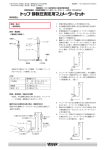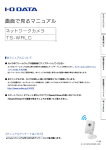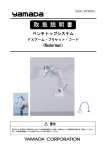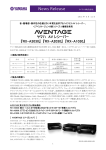Download 1 - マランツ
Transcript
AV Surround Receiver
SR7005
ご使用になる前に
安全上のご注意
正しく安全にお使いいただくため、ご使
用の前に必ずよくお読みください。
この取扱説明書および製品への表示では、製
品を安全に正しくお使いいただき、あなたや
他の人々への危害や財産への損害を未然に防
止するために、いろいろな絵表示をしていま
す。その絵表示と意味は次のようになってい
ます。
内容をよく理解してから本文をお読みくださ
い。
絵表示の例
図の中や近傍に具体的な禁止内容が
描かれています。
感電注意
記号は注意(危険・警告を含む)を
促す内容があることを告げるものです。
警告
この表示を無視して、誤った取り扱いをすると、
人が死亡または重傷を負う可能性が想定される内容を示しています。
万一異常が発生したら、
電源プラグをすぐに抜く
● 煙や異臭、異音が出たとき
電源プラグを
●
コンセント 落としたり、破損したりしたとき
から抜く ●機器内部に水や金属類、燃えやすいも
のなどが入ったとき
そのまま使用すると、火災・感電の原因となりま
す。すぐに本体と接続している機器の電源を切り、
必ず電源プラグをコンセントから抜いて、安全を
確認してから販売店にご連絡ください。
お客様による修理などは危険ですので絶対におや
めください。
分解禁止
記号は禁止の行為であることを
告げるものです。
電源プラグを
コンセントから抜け
記号は行為を強制したり指示したりする
内容を告げるものです。
接触禁止
内部に水などの液体や異物を入
れない
高温注意
禁止
表示された電源電圧以外で使用しないで
ください。
必ず実施
火災・感電の原因となります。
機器内部に水などの液体や金属類、燃え
やすいものなどを差し込んだり、落とし
込んだりしないでください。
火災・感電の原因となります。
特にお子様のいるご家庭ではご注意くだ
さい。
水滴や水しぶきのかかるところ
に置かない
水ぬれ
禁止
雨天・降雪中・海岸・水辺での使用は特
にご注意ください。
水がかかったり、濡れた状態で使用する
と火災、感電の原因になります。
電源コードを傷つけたり、破損したり、
加工したりしないでください。また、重
必ず実施
いものをのせたり、加熱したり、引っ張っ
ねじを外したり、
たりすると電源コードが破損し、火災・
分解や改造したりしない
感電の原因となります。
内部には電圧の高い部分がありますの
電源コードが傷んだら、すぐに販売店に
分解禁止
で、火災・感電の原因となります。
交換をご依頼ください。
内部の点検・調整・修理は販売店にご依
電源プラグの刃および刃の付近
頼ください。
必ず実施
2
本機の上でろうそくを灯す・タバコの灰
皿を使用するなどの火や炎の発生してい
火気禁止
るものを置かないでください。
火災の原因になります。
ご使用は正しい電源電圧で
電源コードは大切に
にほこりや金属物が付着してい
るときは
使用中、使用直後に高温となる部
分には触らない
火や炎を近づけない
雷が鳴り出したら
機器や電源プラグには触れないでくださ
電源プラグをコンセントから抜いて、乾
い。
いた布で取り除いてください。そのまま 接触禁止
感電の原因となります。
使用すると火災・感電の原因となります。
使用中、使用直後は上面や高温注意マー
クの付近には触れないでください。
機器の放熱のために高温となっており、触
れた場合にやけどをする恐れがあります。
乾電池は充電しない
禁止
電池の破裂・液漏れにより、火災・けが
の原因となります。
風呂・シャワー室では
使用しない
水場での
使用禁止
水ぬれ
禁止
火災・感電の原因となります。
この機器の上に花瓶・植木鉢・
コップ・化粧品・薬品や水など
が入った容器、および小さな金
属物を置かない
こぼれたり、中に入ったりした場合、火
災・感電の原因となります。
安全上のご注意
この表示を無視して、誤った取り扱いをすると、
人が軽傷を負う可能性が想定される内容および物的損害のみの発生が想定される内容を示しています。
付属の電源コードを使用する
注意
電源コードは確実に接続し、
束ねたまま使用しない
電源コードを
熱器具に近付けない
禁止
電源コードを引っ張らずに必ずプラグを持っ
て抜いてください。コードが傷つき、火災・
感電の原因となることがあります。
感電の原因となることがあります。
禁止
ぐらついた台の上や傾いたところなど不安
定な場所に置かないでください。落ちたり
倒れたりして、けがの原因となることがあ
ります。
不安定な場所に置かない
次のような場所には置かない
禁止
電源を入れる前には
音量を最小にする
必ず実施
突然大きな音が出て、聴力障害などの原
因となることがあります。
長時間音が歪んだ状態で
使用しない
禁止
スピーカーが発熱し、火災の原因となるこ
とがあります。
壁や他の機器から
少し離して設置する
必ず実施
特に幼いお子様のいるご家庭では、ご注意
ください。 倒れたり、壊れたりして、けが
の原因となることがあります。
重いものをのせない
禁止
機器の上に重いものや外枠からはみ出るよ
うな大きなものを置かないでください。バラ
ンスがくずれて倒れたり、落下したりして、
けがの原因となることがあります。
移動させるときは
火災・感電の原因となることがあります。
まず電源を切り、必ず電源プラグをコンセン
● 調理台や加湿器のそばなど油煙や湯気
トから抜き、外部の接続コードを外してから
電源プラグを おこなってください。コードが傷つき、火災・
が当たるようなところ
コンセント
● 湿気やほこりの多いところ
から抜く 感電の原因となることがあります。
● 直射日光の当たるところや暖房器具の
近くなど高温になるところ
放熱をよくするために、他の機器との間は
少し離して置いてください。ラックなどに
入れるときは、機器の天面や背面から少し
隙間をあけてください。内部に熱がこもり、
火災の原因となることがあります。
通風孔をふさがない
内部の温度上昇を防ぐため、通風孔が開
けてあります。 次のような使いかたはし
禁止
ないでください。 内部に熱がこもり、火
れる
必ず実施 ● 指定以外の電池は使用しない
災の原因となることがあります。
●あお向けや横倒し、逆さまにする
● 新しい電池と古い電池を混ぜて使用しな
● 押し入れ・専用のラック以外の本箱など風通しの
い
悪い狭い場所に押し込む
間違えると電池の破裂・液漏れにより、
火災・
●テーブルクロスをかけたり、じゅうたん・布団の上
禁止
けがや周囲を汚損する原因となることがあ
に置いたりして使用する
ります。
電池を交換するときは
● 極性表示に注意し、表示通りに正しく入
禁止
長期間の外出・旅行のとき、
またはお手入れのときは
安全のため必ず電源プラグをコンセントから
電源プラグを
抜いてください。 火災・感電の原因となる
コンセント
から抜く ことがあります。
5 年に一度は内部の掃除を
販売店などにご相談ください。内部にほこ
りがたまったまま、長い間掃除をしないと火
注意
災や故障の原因となることがあります。
特に、湿気の多くなる梅雨期の前におこなうと、より
効果的です。なお、内部の掃除費用については販売
店などにご相談ください。
3
情 報 編
濡れた手で電源プラグを
抜き差ししない
ぬれ手禁止
テレビ・オーディオ機器・ビデオ機器など
の機器を接続する場合は、電源を切り、各々
の機器の取扱説明書に従って接続してくだ
さい。
また、接続には指定のコードを使用してください。指
定以外のコードを使用したり、コードを延長したりする
と発熱し、やけどの原因となることがあります。
耳を刺激するような大きな音量で長時間続
けて聞くと、聴力に悪い影響を与えること
があります。
必ず実施
コードの被ふくが溶けて、火災・感電の原
因となることがあります。
電源プラグを抜くときは
禁止
機器の接続は説明書をよく読んで
から接続する
禁止
この機器に乗ったり、
ぶら下がったりしない
応 用 編
電源コードを接続するときは接続口に確実
に差し込んでください。差し込みが不完全
な場合、火災・感電の原因となることがあ
ります。
根元まで差し込んでもゆるみがあるコンセ
禁止
ントには接続しないでください。その場合、
販売店や電気工事店にコンセントの交換を
依頼してください。
また、電源コードは束ねたまま使用しないでください。
発熱し、火災の原因となることがあります。
必ず実施
ヘッドホンを使用するときは
音量を上げすぎない
すぐにコンセントから電源プラグを
他の機器の電源コードを本機に使用しない
抜くことができるように設置する
でください。
電源のスイッチを切ってもコンセントからは
また、付属の電源コードは本機以外には使 電源プラグを 完全に遮断されていません。
コンセント
用しないでください。
から抜く 万一の事故防止のため、本機をコンセント
電流容量などの違いにより火災・感電の原
の近くに置き、すぐにコンセントから電源
因となることがあります。
プラグを抜くことができるようにしてくださ
い。
基 本 編
禁止
入 門 編
注意
お買い上げいただき、ありがとうございます。
ご使用の前に、この取扱説明書をお読みになり、正しくお使いください。
お読みになったあとは、
「保証書」とともに大切に保存してください。
なお、お買い上げいただきました製品は、厳重な品質管理のもとに生産されておりますが、ご不審な箇所などありましたら、お早めにお買い上げ店、当社お客様ご相談センター、または最寄りの
当社営業所 / サービスセンターにお問い合わせください。
目次
ご使用になる前に····································································· 2
安全上のご注意······································································ 2
目次························································································· 4
使用上のご注意······································································ 5
付属品を確認する··································································· 5
本書について·········································································· 5
本機の特長·············································································· 6
入門編(かんたんセットアップガイド)····················· 7
USB メモリーを再生する···················································· 31
ラジオ放送局を受信する····················································· 33
ネットワークオーディオを再生する··································· 34
リスニングモードを選ぶ(サラウンドモード)····················· 40
マルチチャンネル再生························································· 40
ステレオ再生········································································ 42
ダイレクト再生····································································· 42
ドルビーバーチャルスピーカー /
ドルビーヘッドホン再生······················································ 43
基本編····················································································16
応用編 ··················································································44
接続のしかた··········································································· 17
知っておいてほしいこと······················································ 17
HDMI 端子付きの機器を接続する······································ 18
テレビを接続する································································· 20
ブルーレイディスクプレーヤーを接続する························ 20
DVD プレーヤーを接続する················································ 21
セットトップボックス(衛星チューナー /
ケーブルテレビチューナー)を接続する····························· 21
ビデオデッキを接続する······················································ 22
ビデオカメラを接続する······················································ 22
USB 端子に iPod または USB メモリーを接続する········ 23
CD プレーヤーを接続する··················································· 23
CD レコーダーを接続する··················································· 24
レコードプレーヤーを接続する··········································· 24
アンテナを接続する····························································· 25
ワイヤレスレシーバー (RX101) を接続する····················· 25
マルチチャンネル出力端子がある機器を接続する············ 26
外部のパワーアンプと接続する·········································· 26
ホームネットワーク(LAN)に接続する······························ 27
再生のしかた(基本操作)······················································· 28
知っておいてほしいこと······················································ 28
ブルーレイディスクプレーヤーや
DVD プレーヤーを再生する················································ 29
CD プレーヤーを再生する··················································· 29
iPod® を再生する······························································· 30
スピーカーを設置 / 接続 / 設定する(応用接続)················· 45
設置······················································································· 45
接続······················································································· 46
スピーカーを設定する························································· 49
接続のしかた(応用接続)······················································· 50
リモートコントロール端子·················································· 50
RS-232C 端子···································································· 51
DC OUT(トリガー出力)端子············································· 51
再生のしかた(応用操作)······················································· 52
便利な機能············································································ 52
ゾーン 2/ ゾーン 3(別の部屋)での再生······························· 59
音声出力··············································································· 59
ビデオ出力············································································ 60
再生のしかた········································································ 60
詳細設定のしかた··································································· 61
メニュー 一覧······································································· 61
テレビ画面とディスプレイの表示について························ 62
文字入力について································································· 63
入力の設定(Input Setup)
················································ 64
音声や映像を調整する(Audio/Video Adjust)··············· 70
詳細な設定をする(Manual Setup)·································· 75
情報(Information)···························································· 85
4
その他の設定··········································································· 86
リモートコントロールの設定·············································· 86
イルミネーションランプを点灯 / 消灯させる···················· 86
リモコンで機器を操作する···················································· 87
AV 機器を操作する······························································ 87
プリセットコードを登録する·············································· 87
機器を操作する···································································· 89
学習モードで操作する························································· 90
マクロ操作を操作する························································· 91
バックライトの設定····························································· 93
情報編····················································································93
各部の名前·············································································· 94
フロントパネル····································································· 94
ディスプレイ········································································ 95
リアパネル············································································ 96
リモコン················································································ 97
その他の情報··········································································· 99
登録商標について································································· 99
サラウンド··········································································100
映像信号とモニター出力の関係········································104
用語の解説··········································································105
故障かな?と思ったら·························································108
マイコンの初期化·······························································111
保障と修理について·····························································111
主な仕様················································································112
索引························································································113
プリセットコード 一覧表···················································· 巻末
使用上のご注意
付属品を確認する
本機内部の放熱を良くするために、壁や他の機器との間は、十
分に離して設置してください。
z 十分に離す
z
z
壁
zz30cm 以上
携帯電話使用時のご注意
q取扱説明書(本書)..............................................................1
w保証書(梱包箱に貼り付けています)
..............................1
e電源コード【本機専用】......................................................1
rリモコン(RC011SR)
......................................................1
t単4形乾電池.......................................................................2
yセットアップマイク(ACM1H)......................................1
uAMループアンテナ...........................................................1
iFM室内アンテナ...............................................................1
oワイヤレスレシーバー(RX101)
....................................1
e
r
y
u
基 本 編
z
入 門 編
ご使用の前にご確認ください。
設置について
i
本機の近くで携帯電話をご使用になると、雑音が入る場合があ
ります。携帯電話は本機から離れた位置で使用してください。
お手入れについて
結露(つゆつき)について
本機を寒いところから急に暖かいところに移動させたり、本機
を設置した部屋の温度を暖房などで急に上げたりすると、内部
(動作部)に水滴が付くことがあります(結露)。結露したまま本
機を使用すると、正常に動作せず、故障の原因となることがあ
ります。結露した場合は、本機の電源を切ったまま 1 ~ 2 時
間放置してから使用してください。
•隣近所への配慮(おもいやり)を十分にいたし
ましょう。
•特に静かな夜間は、小さな音でも通りやすい
ものです。夜間の音楽鑑賞には、特に気を配
りましょう。
nn操作説明のボタンについて
本書の操作説明は、リモコンの操作ボタンをメインに説明
しています。
nnマークについて
v
このマークは、関連情報を記載している参照先
のページをあらわします。
このマークは、補足説明や操作上のアドバイス
をあらわします。
ご注意
このマークは、操作時に留意していただきたい
注意点や、機能の制約などをあらわします。
情 報 編
ステレオ音のエチケット
本書について
応 用 編
•キャビネットや操作パネル部分の汚れは、柔らかい布で軽く
拭き取ってください。化学ぞうきんをご使用の際は、その注
意書きに従ってください。
•ベンジンやシンナーなどの有機溶剤および殺虫剤などが本機
に付着すると、変質や変色の原因になりますので使用しない
でください。
nnイラストについて
本書に使用しているイラストは、取り扱い方法を説明する
ためのもので実物と異なる場合があります。
5
本機の特長
ディスクリート回路構成による全 7 チャンネル同一ク
オリティーのパワーアンプ搭載
( 実用最大出力 195W、6 Ω )
さまざまなデジタル AV 機器を接続できる HDMI 端
子を装備(入力:6 系統、出力 2 系統)
本機には、オリジナル音源を忠実にサラウンド再生するた
めに、全チャンネルに同一のクオリティーと同一のパワー
を持つパワーアンプを搭載しています。
パワーアンプ回路には、ディスクリート回路構成を採用する
ことによって、高品位なサラウンド再生を実現しています。
本機は、ブルーレイディスクプレーヤー、ゲーム、HD ビデ
オカメラなどの様々な HDMI 端子搭載機器との接続に対応
するために、6 系統の HDMI 入力端子を装備しています。
また、6 つある入力端子のうち 1 つはフロントパネルにあり、
デジタルスチルカメラやデジタルビデオカメラに記録された
画像や映像を手軽に楽しむことができます。
電流帰還アンプ搭載
ブルーレイディスクプレーヤーの HD オーディオに対応
アナログ映像信号 (SD 解像度 ) を 1080p(HD 解像
度 ) の信号にアップスケーリングするデジタルビデオ
プロセッサー搭載
本機には、本機に入力されるアナログ映像信号を 1080p
(HD 解像度)信号にアップスケーリングして HDMI 端子か
らテレビに出力できる「HDMI ビデオアップスケーリング機
能」を搭載しています。これにより本機とテレビの接続が
HDMI ケーブル 1 本で済むだけでなく、どの映像ソースで
も HD 画質に迫る精細な映像を再現することができます。
プリアンプには高速の電流帰還方式の増幅回路を採用し、
ブルーレイディスクプレーヤーなどの HD オーディオ対応機
器からの信号を忠実に増幅します。また、高速の電流帰還ア
ンプは自然な音場空間を再現します。
本機には、ブルーレイディスクプレーヤーの音声フォーマッ
トである Dolby TrueHD や DTS-HD Master Audio など
の高品位デジタル音声フォーマットに対応したデコーダー
を搭載しています。
iPhone® や iPod® の再生に対応した USB 端子搭載
HDMI Ver. 1.4a 対 応(3D、ARC、Deep Color、
x.v.Color、Auto Lipsync、HDMI コントロール機能
対応)
Audyssey DSX
M-XPort (Marantz-eXtension Port)
本機は、ブルーレイディスクプレーヤーから入力する 3D
映像信号を、3D 対応テレビに出力することができます。ま
た、本機とテレビ z1 を接続している HDMI ケーブルを経
由してテレビの音声を本機で再生する ARC(Audio Return
Channel)機能にも対応しています。
z1テレビも ARC 機能に対応していることが必要です。
インターネットラジオやパソコンに保存された音楽
ファイルを楽しめるネットワーク機能搭載 z2
ネットワークの技術を利用して、お手持ちのパソコンやハー
ドディスク (NAS) に保存した音楽ファイルや、インター
ネットラジオを楽しむことができます。また、デジタルカメ
ラで撮影した写真データをプレビューしながら音楽を楽し
むこともできます。
z2インターネットへの接続環境が必要です。
6
本 機には Audyssey DSX デコーダーを搭 載しています。
本 機にフロントハイトスピーカーを接 続して Audyssey
DSX 再生をおこなうことにより、より上下の空間表現力を
持った再生をお楽しみいただけます。また、フロントワイ
ドスピーカーを接続することで、よりワイドな左右の空間
表現力をもった再生をお楽しみいただけます。
操作性に優れたグラフィカル・ユーザー・インター
フェース
本機には、メニュー表示や階層ディレクトリーを視覚的に
わかりやすくした“グラフィカル・ユーザー・インターフェー
ス”を搭載しています。階層を表示させることで、自分が何
処にいて、何を設定しようとしているのかが分かり易くな
り、操作性を向上させています。
本機の USB 端子に、iPod に付属の専用 USB ケーブルを接
続することで、iPod の再生や、本機のリモコンで iPod を操
作することができます。
拡張性に優れたマランツ独自の M-XPort を搭載しました。
付属のワイヤレスレシーバーRX101 を接続して Bluetooth
機器(デジタルオーディオプレーヤー、携帯電話など)の音
楽ファイルを本機で再生することができます。
フロントハイトチャンネル専用スピーカーターミナル
本機背面にフロントハイトチャンネル専用スピーカーター
ミナルを装備しました。これによりスピーカーの設置をや
り直すことなく、フロントハイトチャンネルを使用した 7.1
チャンネル再生とサラウンドバックチャンネルを使用した
7.1 チャンネル再生をお楽しみいただけます。
その他
•ドルビーバーチャルスピーカー (v43 ページ )
•ドルビーヘッドホン (v43 ページ )
•DTS Neural Surround (v40 ページ )
入門編(かんたんセットアップガイド)
入 門 編
Simple
version
ここでは、ホームシアターを簡単にお楽しみいただくための手順を説明しています。
「入門編」ではサラウンドバックスピーカーを使用した 7.1 チャンネルの設置 / 接続 / 設定方法を説明しています。
その他のスピーカーの設置 / 接続 / 設定方法については、45 ページをご覧ください。
nn接続するときは、各機器の電源を切ってください。
1
2
設置する
(v8 ページ)
3
接続する
(v8 ページ)
4
電源を
入れる
(v10 ページ)
基 本 編
nn接続する各機器の取扱説明書もご覧ください。
5
スピーカー
を設定する
ディスクを
再生する
付属のセットアップマイク
(ACM1H)を使用して、
自動的におこないます。
ブルーレイディスクや DVD
をサラウンドで楽しめます。
(v10 ページ)
(v15 ページ)
応 用 編
正しい設置方法で、
より良い音質が楽しめます。
7.1 チャンネルのスピーカー
と HDMI 端子付きのテレビ、
ブルーレイディスクプレー
ヤーを接続します。
情 報 編
スピーカーを設定する(Audyssey® Auto Setup)
ステップ 1(Step 1)
準備
(Preparation)
ステップ 2(Step 2)
ステップ 3(Step 3)
ステップ 4(Step 4)
スピーカー検出
測定
解析
(Speaker Detection) (Measurement) (Calculation)
ステップ 5(Step 5)
解析結果
(Check)
ステップ 6(Step 6)
保存
(Store)
完了
7
1 設置する
1
2
3
4
5
本機では、2.0/2.1 ~ 7.1 チャンネルのサラウンド再生ができます。
このページでは、サラウンドバックスピーカーを使用した 7.1 チャン
ネル再生のスピーカー設置を例に説明しています。
本機のお買い上げ時の設定は、7.1 チャンネルです。
5.1 チャンネルで再生することもできます。5.1 チャンネルで再生する場合は、5.1
チャンネルのスピーカーのみ接続してください。
本機の Audyssey Auto Setup で、接続しているスピーカーの本数を検出し、ご
使用になるスピーカーに最適な設定を自動的におこないます。
2 接続する
スピーカー
本機と接続するスピーカーの左チャンネ
ル(L)、 右チャンネル(R)、 +( 赤 )、 -
(黒)をよく確認して、同じ極性を接続し
てください。
スピーカーケーブルを接続する
スピーカーケーブル先端の被覆を 10mm 程
度はがし、芯線をしっかりよじるか、端末
処理をおこなう。
1
ご使用になる
スピーカー端子
FRONT A + FRONT B
FR
SW
SURR. BACK / AMP ASSIGN
FRONT B/HEIGHT
135 ~150˚
FRONT WIDE
SL
SR
リスニング
ポイント
FL
FR
C
SW
SL
SR
SBL
SBR
フロントスピーカー(L)
フロントスピーカー(R)
センタースピーカー
サブウーハー
サラウンドスピーカー(L)
サラウンドスピーカー(R)
サラウンドバックスピーカー(L)
サラウンドバックスピーカー(R)
SBR
•サラウンドスピーカーは、 耳の高さより 60 ~
90cm 高い位置に設置することをおすすめします。
サラウンドスピーカー
フロント
スピーカー
60 ~ 90cm
サラウンドバック
スピーカー
•やや下に向ける
G 側面から見た図 H
8
5
スピーカー
インピーダンス
6~8 Ω
8Ω
SURROUND
22 ~ 30˚
SBL
4
CENTER
C
90 ~110˚
3
ご注意
•スピーカーケーブルの芯 線が、 スピーカー
端子からはみ出さないように接続してくださ
い。芯線がリアパネルやねじに接触したり、
+側と-側が接触したりすると、保護回路
が動作します(v108 ページ「保護回路」)。
•通電中は、絶対にスピーカー端子に触れない
でください。感電する場合があります。
•次のインピーダンスのスピーカーをご使用く
ださい。
FRONT A
FL
2
「入門編」では、サラウンドバックスピーカーを使用した 7.1 チャンネルの設置 / 接続 / 設定方法を説明しています。
その他のスピーカーの設置 / 接続 / 設定方法については、45 ページをご覧ください。
6~8 Ω
接続する
テレビ
ブルーレイディスク
プレーヤー
音声ケーブル
(別売り)
お使いのテレビが ARC 機能(v18 ペー
ジ)に対応していない場合は、
「テレビを接
続する」
(v20ページ)
で音声の接続をおこ
なってください。本機でテレビの音声を
再生することができます。
HDMI
OUT
HDMI ケーブル
(別売り)
FR
SW
HDMI
IN
応 用 編
FL
基 本 編
HDMI(High-Definition Multimedia Interface)ケーブルは、HDMI ロゴのついたケー
ブル(HDMI 認証品)を使用してください。HDMI ロゴのないケーブル(HDMI 非認証
品)を使用した場合、正しい再生ができないことがあります。
Deep Color または 1080p などの信号を伝送する場合は、高音質再生のために“イー
サネット対応標準 HDMI ケーブル”または“イーサネット対応ハイスピード HDMI ケー
ブル”を使用してください。
入 門 編
ブルーレイディスクプレーヤーとテレビ
HDMI ケーブル
(別売り)
C
アンプ内蔵
サブウーハー
スピーカーケーブル
(別売り)
SL
SR
SBR
電源コード(付属)
ご注意
•すべての接続が終わってから、電源コードを接続してください。
•接続ケーブルは、電源コードやスピーカーケーブルと一緒に束ねないでください。ハムや雑音
の原因となることがあります。
「入門編」では、サラウンドバックスピーカーを使用した 7.1 チャンネルの設置 / 接続 / 設定方法を説明しています。
その他のスピーカーの設置 / 接続 / 設定方法については、45 ページをご覧ください。
9
情 報 編
SBL
家庭用の電源コンセントへ
(AC100V、50/60Hz)
3 電源を入れる
1
2
3
4
5
1 テレビとサブウーハーの電源を入れる。
電源を入れる
2 本機から出力する映像がテレビに映るように、テレ
ビの入力を切り替える。
•入力の切り替えかたは、テレビの取扱説明書をご覧くださ
い。
3 ON を押して、本機の電源を入れる。
電源表示が消灯して、電源が入ります。
電源を入れる
電源を入れる
ご注意
はじめてリモコンをご使用になる場合は、乾電池を入れてから
お使いください (v98 ページ「乾電池の入れかた」)。
10
4 スピーカーを設定する
(Audyssey® Auto Setup)
1
2
3
4
5
接続されたスピーカーやリスニングルームの音響特性を測定し、最適な設定を自動的におこな
います。この機能を“Audyssey Auto Setup”と呼びます。
測定は、リスニングエリア全体の複数の位置にセットアップマイクを設置しておこないます。
最善の結果を得るために、6ポイント以上(最大で8ポイント)の測定することをおすすめしま
す。
••Audyssey Auto Setup をおこなうと、MultEQ® XT/Dynamic EQ®/Dynamic Volume®
の機能(v71、72 ページ)が有効になります。
••手動でスピーカーを設定したい場合は、メニューの“Speaker Setup”
(v75 ページ)でおこ
なってください。
ご注意
•できるだけ部屋を静かにしてください。騒音は測定の妨げとなります。窓を閉め、電化製品(テレビ、ラジオ、エアコン、蛍
光灯など)の電源を切ってください。測定の際、これらの騒音の影響を受ける場合があります。
•測定中、携帯電話はリスニングルーム以外の場所に置いてください。携帯電話の電波が測定を妨げる原因になることがありま
す。
•セットアップマイクは、Audyssey Auto Setup が完了するまで、絶対に抜かないでください。
•測定中は、スピーカーとセットアップマイクの間に立ったり、障害物を置いたりしないでください。正しい測定ができません。
•測定中に大きなテストトーンを出力しますが、これは正常な動作です。リスニングルーム内の騒音が大き
いほどテストトーンの音量が大きくなります。
•測定中に VOLUME +、– を操作すると、測定を中止します。
•ヘッドホンを接続している場合、測定はできません。Audyssey Auto Setup をおこなう前に、ヘッド
ホンのプラグを抜いてください。
スピーカーを設定する(Audyssey® Auto Setup)
(
FR
FL SW C
(
: 測定ポイント)
SBL
受音部
セットアップマイク
SR
SBR
FL フロントスピーカー
(L)
FR フロントスピーカー
(R)
C センタースピーカー
SW サブウーハー
3
リモコンの設定をする
nn操作モードの設定
AMP を押して、リモコンをアンプ操作モードにする。
FR
: 測定ポイント)
*M
SL
SBL
SR
SBR
SL サラウンドスピーカー
(L)
SR サラウンドスピーカー
(R)
SBL サラウンドバックスピーカー
(L)
SBR サラウンドバックスピーカー
(R)
メインリスニングポイント(* M)について
2
AMP を押す。
サブウーハーの設定をする
次の設定ができるサブウーハーをご使用の場合のみ、こ
の設定をおこなってください。
nnダイレクトモード機能があるサブウーハーの場合
ダイレクトモード機能を“オン”にして、音量とクロスオー
バー周波数の設定を無効にしてください。
nnダイレクトモード機能がないサブウーハーの場合
次のように設定してください。
•音量の設定:“12 時”の位置
•クロスオーバー周波数の設定:“最大 / 最高周波数”
•ローパスフィルターの設定:“オフ”
•スタンバイモードの設定:“オフ”
「入門編」では、サラウンドバックスピーカーを使用した 7.1 チャンネルの設置 / 接続 / 設定方法を説明しています。
その他のスピーカーの設置 / 接続 / 設定方法については、45 ページをご覧ください。
情 報 編
メインリスニングポイントとは、最もリスナーが座る位置、ま
たは一 人で視 聴するときに座る位 置です。Audyssey Auto
Setup をはじめる前に、セットアップマイクをメインリスニン
グポイントに設置してください。Audyssey MultEQ® XT は、
この位置から測定した値を用いて、スピーカーの距離、レベル、
極性およびサブウーハーの最適なクロスオーバー周波数を計算
します。
ご注意
•セットアップマイクを手で持ちながら測定しないでくださ
い。
•セットアップマイクを座席の背もたれや壁の近くに置くと、
音の反響で正しい測定ができない場合があります。
応 用 編
*M
SL
セットアップマイクを設置する場合は、受音部をリスニ
ング時の耳の高さにあわせて調節してください。
G 例 wH
G 例 qH
FL SW C
セットアップマイクを三脚またはスタンドに取り付
けて、メインリスニングポイントに設置する。
ご注意
サ ブ ウ ー ハ ー を 2 本 使 用 す る 際 に は、Audyssey Auto
Setup を開始する前に、個々のサブウーハーの音量を調整す
る必要があります。テストトーンを再生して、個々のサブウー
ハーの音量がメインリスニングポイントでほぼ同じになるよ
うに、サブウーハー本体の音量レベルを調節してください。
基 本 編
•測定は、
【例 q】に示すようにリスニングエリア全体の複数の
位置に付属のセットアップマイクを設置しておこないます。
最善の結果を得るため、図のように 6 ポイントまたはそれ以
上(最大で8ポイント)で測定することをおすすめします。
•リスニング環境が【例 w】に示すように狭い場合でも、リスニ
ングエリア全体の複数の位置で測定すると、より精度が高い
設定ができます。
付属のセットアップマイクを準備する
入 門 編
1
セットアップマイクの設置場所について
11
スピーカーを設定する(Audyssey® Auto Setup)
ステップ 1(STEP 1)
ステップ 2(STEP 2)
準備
(Preparation)
スピーカー検出
(Speaker Detection)
4
•STEP 2 では、メインリスニングポイントの
測定をします。
•ここでは、スピーカー接続の有無や大きさ、
チャンネルレベル、 距 離およびクロスオー
バー 周 波 数を自 動 的に計 算します。 また、
リスニングエリア内の音響歪みを補正しま
す。
セットアップマイクを本 体の
SETUP MIC 端子に接続する。
6
“Measure”を選び、ENTER を押す。
セットアップマイクを接続すると、
テレビに次のセットアップ画面を表
示します。
AUTO SETUP
AUDYSSEY AUTO SETUP
MultEQ XT
[1/6]
STEP1 Preparation
Connect the speakers
and place them according to the recommendations in the manual.
Set the following
items if necessary.
Amp Assign
Channel Select
Auto Setup Start
Start Auto Setup
ENTER
12
•測定には数分間かかります。
7
検出されたスピーカーを表示します。
AUTO SETUP
AUDYSSEY AUTO SETUP
Enter
RETURN Cancel
ここでは、サラウンドバックスピーカーを使
用した 7.1 チャンネル再生の設定方法につい
て説明しています。
サラウンドバックスピーカーを使用した 7.1
チャンネル以 外の設 定のしかたは、
“Amp
Assign”を選び、
「“Amp Assign”の設 定 」
(v49 ページ ) の手順 3 と 4 の操作をおこ
なってください。
また、
“Channel Select”で、あらかじめ使用
しないチャンネルを設定すると、測定時間を
短縮することができます。操作のしかたは、
「“Channel Select”の設定」(v49 ページ )
の手順 5 ~ 10 の操作をおこなってください。
5
測定がはじまり、各スピーカーからテス
トトーンを出力します。
MultEQ XT
STEP2 Spkr Detect Check
Front
Yes
Center
Yes
Subwoofer
Yes
Surround
Yes
S.Back
2spkrs
F.Height
No
F.Wide
No
Retry
Next
Measurement
[2/6]
ステップ 3(STEP 3)
測定
(Measurement)
•STEP 3 では、メインリスニングポイント以
外の複数のポイント(2 ~ 8 ポイント)を測定
テレビ画 面に“Caution!”が表 示された場 合
します。
は、
「エラーメッセージについて」(v14 ペー
•複数のポイントを測定すると、リスニングエ
ジ ) をご覧ください。関連する項目を確認し、
リア内の音響歪みの補正精度をより高くする
必要な対処をおこなってください。問題点を
ことができます。
処理した後、再び“Audyssey Auto Setup”
をおこなってください。
2 ポイント目にセットアップマ
ご注意
再び Audyssey Auto Setup を
おこなうとき
ui を押して“Retry”を選び、ENTER を押す。
測定を中止するとき
表示されます。
o を押して“Yes”を選び、ENTER を押してく
ださい。
再度スピーカーを設定するとき
をおこなってください。
2 ポイント目の測定をはじめます。 最
大 8 箇所まで測定できます。
の手順4以降の操作
MultEQ XT
[3/6]
STEP3 Measurement
Please place the microphone at ear height
at 2nd listening
position.
Measure
Next
Calculation
ENTER Enter
RETURN Cancel
Start next measurement. Test Tone will start
次のポイント以降の測定を省略する場合には
“Next 1 Calculation”選びます。
( STEP4 Calculation へ進みます。)
ENTER Enter
RETURN Cancel
Go to Step 3 (Measurement) after speaker check
ご注意
9 をくり返して 3 ~ 8 箇所のポ
10 手順
イントを測定する。
接続しているスピーカーが表示されない場合
は、スピーカーが正しく接続されていないこ
とが考えられます。スピーカーの接続を確認
してください。
8 ポ イ ン ト 目 の 測 定 が 完 了 す る と、
“Measurements finished.”を表示します。
AUTO SETUP
AUDYSSEY AUTO SETUP
8 Measurement”を選び、ENTER を
ui を押して“Next 1
MultEQ XT
[3/6]
STEP3 Measurement
Measurements finished.
押す。
ui を 押 し て“Auto Setup
Start”を選び、ENTER を押す。
リモコンの操作ボタン
“Measure”を選び、ENTER を押す。
AUTO SETUP
AUDYSSEY AUTO SETUP
RETURN を押すと“Cancel Auto Setup?”が
STEP1 Preparation
9 イ ク を 移 動 さ せ、ui 押 し て
Retry
Next
Calculation
ENTER Enter
Proceed to Step 4 (Analyze)
カーソルを移動する
(上 / 下 / 左 / 右)
設定を確定する
RETURN Cancel
ひとつ前のメニューに戻る
スピーカーを設定する(Audyssey® Auto Setup)
ステップ 5(STEP 5)
解析
(Calculation)
ステップ 6(STEP 6)
解析結果
(Check)
完了
保存
(Store)
ui を押して確 認したい項 目を選
“Store”を選び、ENTER を押す。
画 面 で ui を 押 し
11 て“Next 1のCalculation”
12
14
び、
を押す。
ENTER
を選び、
STEP 3
測定結果を保存します。
AUTO SETUP
AUDYSSEY AUTO SETUP
測定結果を自動的に解析し、リスニング
ルームにおける各スピーカーの特性を決
定します。
AUTO SETUP
AUDYSSEY AUTO SETUP
STEP4 Calculation
Now calculating...
Please wait.
[4/6]
25%
[5/6]
STEP5 Check
Check processing results. To proceed,press
“Next”
Spkr Config Check
Distance Check
Ch. Level Check
Crossover Check
MultEQ XT
Next
AUTO SETUP
AUDYSSEY AUTO SETUP
MultEQ XT
ENTER
Enter
RETURN Cancel
ui 押して“Next 1 Store”を選
び、ENTER を押す。
ENTER Enter
Apply and store measurement result
カーソルを移動する
(上 / 下 / 左 / 右)
RETURN Cancel
[6/6]
Turn on Dynamic Volume?
Yes
No
ENTER Exit
Turn Dynamic Volume on and exit Auto Setup
AUTO SETUP
AUDYSSEY AUTO SETUP
STEP6 Store
Now storing...
Please wait.
MultEQ XT
[6/6]
25%
•Dynamic Volume設定の詳細については、
72
ページをご覧ください。
nnDynamic Volume の設定をすると
き
•o を押して“Yes”を選び、ENTER を押す。
自動的に“Heavy”モードになります。
•保存には 10 秒程度かかります。
•測定結果を保存しないときは、RETURN を
押してください。“Cancel Auto Setup?”
を表示しますので、o を押して“Yes”を選
んでください。すべての Audyssey Auto
Setup の測定結果を消去します。
ご注意
測定結果の保存中は、絶対に電源を切らな
いでください。
設定を確定する
nnDynamic Volume の設定をしない
とき
•p を押して“No”を選び、ENTER を押す。
ご注意
Audyssey Auto Setup をおこなった後に、
スピーカーの接続やサブウーハーの音量を変
更しないでください。変更した場合は、再び
Audyssey Auto Setup をおこなってくださ
い。
ひとつ前のメニューに戻る
13
情 報 編
ご注意
•接続している状態と異なる結果や
“Caution!”
が表示された場合は、
「エラーメッセージにつ
いて」(v14 ページ ) をご覧ください。その
後、再度 Audyssey Auto Setup をおこなっ
てください。
•再測定後も、接続している状態と異なる結
果やエラーメッセージが表示された場合は、
接続を間違えている可能性があります。必ず
本機の電源を切り、スピーカーの接続を確か
め、最初から測定をやり直してください。
•スピーカーの位置や向きを変えた場合は、最
適なイコライザーの補正を得るために、再び
Audyssey Auto Setup をおこなってくだ
さい。
MultEQ XT
Finish
Storing complete.
Auto Setup is now
finished. Please unplug
microphone.
応 用 編
リモコンの操作ボタン
AUTO SETUP
AUDYSSEY AUTO SETUP
Store
Select item to check
13
[6/6]
Store
•サブウーハーなどでは、実際の距離と異な
る値に設定される場合があります。
•他の項目を確認したいときは、RETURN を
押してください。
•解析には数分間かかります。解析時間は、
接続されたスピーカーの数と測定ポイント
数に依存します。
接続するスピーカーの数と測定ポイントが
多くなるほど、解析に要する時間は長くな
ります。
MultEQ XT
STEP6 Store
Press “Store” to store
calculation results.
体の SETUP MIC 端 子からセッ
15 本トアップマイクを抜く。
16 Dynamic Volume® の設定をする。
基 本 編
ENTER を押す。
入 門 編
ステップ 4(STEP 4)
エラーメッセージについて
スピーカーの設置や測定環境などにより、Audyssey® Auto Setup を完了できなかった場合に、エラーメッセージを表示しま
す。エラーメッセージが表示された場合は、関連する項目を確認し、必要な対処をおこなってください。その後、再び“Audyssey
Auto Setup”をおこなってください。
ご注意
スピーカーの接続を確認するときは、必ず電源を切ってください。
エラーメッセージ(例)
AUTO SETUP
AUDYSSEY AUTO SETUP
MultEQ XT
Caution!
No microphone or Speaker
Retry
Check cause of problem!
AUTO SETUP
AUDYSSEY AUTO SETUP
RETURN Cancel
MultEQ XT
Caution!
Ambient noise is too high
or Level is too low
Retry
Check cause of problem!
AUTO SETUP
AUDYSSEY AUTO SETUP
RETURN Cancel
MultEQ XT
エラーの内容
エラーの処理方法
•接続しているセットアップマイクが壊れ •付 属のセットアップマイクを、 本 体の
ているか、付属以外のセットアップマイ SETUP MIC 端子に接続してください。
クを接続している。
•接続しているすべてのスピーカーが検出 •スピーカーの接続を確認してください。
されない。
•フロントスピーカー(L)が正しく検出され
ない。
•部屋の騒音が大きいため、正しい測定が •騒音を発生する機器の電源を切るか、機
器を遠ざけてください。
できない。
•周囲がより静かなときに再度おこなって
ください。
•スピーカーやサブウーハーの音量が小さ •スピーカーの設置や向きを確認してくだ
さい。
いため、正しい測定ができない。
•サブウーハーの音量を調節してください。
•表示されたスピーカーが検出されない。
•表示されたスピーカーの接続を確認して
ください。
RETURN Cancel
MultEQ XT
Caution!
Front L
Phase
Retry
Skip
Check cause of problem!
14
RETURN Cancel
リモコンの操作ボタン
を 押 し て“Parameter Check” を 選 び、
1 ui
ENTER または p を押す。
を押して確認したい項目を選び、ENTER また
2 ui
は p を押す。
AUTO SETUP
PARAMETER CHECK
Speaker Config Check
Distance Check
Channel Level Check
Crossover Check
EQ Check
Show speaker configuration result
Speaker Config. Check スピーカーの構成を確認します。
Distance Check
Channel Level Check
Crossover Check
EQ Check
スピーカーの距離を確認します。
スピーカーのチャンネルレベルを確認し
ます。
スピーカーのクロスオーバー周波数を確
認します。
イコライザーの補正カーブを確認します。
•手順 2 で、
“EQ Check”を選んだ場合は、ui を押して確認
したい補正カーブ(“Audyssey”または“Audyssey Flat”)
を選んでください。
o p を押すと、各スピーカーの表示を切り替えることがで
きます。
Retry
AUTO SETUP
AUDYSSEY AUTO SETUP
Audyssey Auto Setup をおこなった後に、測定結果やイコ
ライザーの種類を確認できます。
Restore
Caution!
Front R
None
Check cause of problem!
パラメーターを確認する
(Parameter Check)
•表示されたスピーカーの位相が逆である。 •表示されたスピーカーの極性を確認して
ください。
•スピーカーや部屋の環境によっては、正
しく接続してもエラーメッセージが表示
される場合があります。このような場合
は、ui を押して“Skip”を選び、ENTER
を押してください。
カーソルを移動する
(上 / 下 / 左 / 右)
設定を確定する
3 RETURN を押す。
確認画面に戻ります。手順 2 をくり返しおこなってくだ
さい。
Audyssey Auto Setup の設定値に戻すとき
“Restore”を“Yes”に設定すると、各設定を手動で変更した場
合でも Audyssey Auto Setup の測定結果(MultEQ® XT が
当初計算した値)に戻すことができます。
ひとつ前のメニューに戻る
1 するプレーヤーの入 力ソースに
BD を2 回 続けて押して、 再 生
1
2
3
4
5
入 門 編
5 ディスクを再生する
電源をスタンバイ状態にするとき
STANDBY を押す。
切り替える。
あらかじめプレーヤーの設定(言語設定
や字幕設定など)をおこなってください。
3 音量を調節する。
VOLUME +······································音量を上げる
VOLUME –···································· 音量を下げる
MUTE··························································· 消音
4
リスニングモードを設定する。
G スタンバイ時の電源表示 H
•通常スタンバイ時 : 赤色
•メニューの
“HDMI Control”
の設定
(v78 ページ)
が
“ON”
の
とき : オレンジ色
•メニューの“Network Standby”の設定(v80 ページ)が
“ON”のとき : オレンジ色
基 本 編
2 本機と接続した機器を再生する。
本体の ON/STANDBY を押しても、電源をスタ
ンバイ状態にできます。
応 用 編
再生するコンテンツ(映画や音楽など)やお好みに合わ
せて、リスニングモードを選んでください(v40 ページ
「リスニングモードを選ぶ(サラウンドモード)」)。
ご注意
電源がスタンバイ状態のときは、微量な電力を消費します。す
べての電力を完全に遮断するときは、電源コードをコンセント
から抜いてください。
情 報 編
リモコンの操作ボタン
カーソルを移動する
(上 / 下 / 左 / 右)
設定を確定する
ひとつ前のメニューに戻る
15
Basic
version
基本編
ここでは、本機の基本的な接続や操作方法について説明しています。
F 接続のしかた (v17 ページ)
F 再生のしかた(基本操作)(v28 ページ)
F リスニングモードを選ぶ(サラウンドモード)(v40 ページ)
nnそれぞれのメディアや外部機器の接続と再生のしかたは、以下のページをご覧ください。
音声および映像
テレビ
ブルーレイディスクプレーヤー
DVD プレーヤー
ビデオデッキ
セットトップボックス
(衛星チューナー / ケーブルテレビチューナー)
ゲーム機
ビデオカメラ
音声
再生のしかた
v19、20 ページ
v19、20 ページ
v19、21 ページ
v19、22 ページ
–
v29 ページ
v29 ページ
–
v19、21 ページ
–
v18 ページ
v22 ページ
–
–
接続のしかた
再生のしかた
iPod®
v23 ページ
v30 ページ
USB メモリー
CD プレーヤー
CD レコーダー
レコードプレーヤー
ラジオ
ワイヤレスレシーバー(RX101)
v23 ページ
v23 ページ
v24 ページ
v24 ページ
v25 ページ
v25 ページ
v31 ページ
v29 ページ
–
–
v33 ページ
–
ネットワーク
ネットワーク
スピーカーの接続については、8 ページをご覧ください。
16
接続のしかた
接続のしかた
v27 ページ
再生のしかた
v34 ページ
G ゾーン 2 での映像信号の流れ H
知っておいてほしいこと
本機
ご注意
•すべての接続が終わるまで、電源プラグをコンセントに差し込まないでください。
•接続する機器の取扱説明書も必ずお読みください。
•左右のチャンネルを確かめてから、正しく L と L、R と R を接続してください。
•接続ケーブルは、電源コードやスピーカーケーブルと一緒に束ねないでください。ハムや雑音
の原因となることがあります。
入力された映像信号を変換して出力する(ビデオコンバー
ジョン機能)
G メインゾーンでの映像信号の流れ H
本機
テレビ
映像機器
出力
(MONITOR OUT)
入力
HDMI 端子
HDMI 端子
HDMI 端子
HDMI 端子
コンポーネント
ビデオ端子
コンポーネント
ビデオ端子
ビデオ端子
ビデオ端子
コンポーネント
ビデオ端子
ビデオ端子
コンポーネント
ビデオ端子
ビデオ端子
入力
(IN)
コンポーネント
ビデオ端子
コンポーネント
ビデオ端子
コンポーネントビデオ
端子(OUT2/ZONE2)
コンポーネント
ビデオ端子
ビデオ端子
ビデオ端子
ビデオ端子
ビデオ端子
入力
必要に応じて設定してください
•ビデオコンバージョン機能を使用しないときに設定します。
“Video Convert”(v67 ページ )
•映像信号の解像度を変更するときに設定します。
“Resolution”
(v67 ページ)
•ビデオコンバージョン機能は、NTSC、PAL、SECAM、NTSC4.43、PAL-N、PAL-M および
PAL-60 のフォーマットに準拠しています。
•本機の HDMI 端子への映像入力信号の解像度は、メニューの“Resolution”
(v67 ページ)で
設定します。(1080p の HDMI 信号と 1080p コンポーネントビデオ信号は、解像度の設定
に関係なく、1080p で出力します。)
•HDMI 対応テレビの解像度は、
“HDMI Monitor 1 Information”または“HDMI Monitor 2
Information”
(v85 ページ)で確認することができます。
ご注意
•HDMI 信号をアナログ信号に変換することはできません。
•ゲーム機など特殊な映像信号を入力した場合、ビデオコンバージョン機能が動作しないことが
あります。
•コンポーネントビデオ入力信号は、ビデオ信号には変換できません。
•メニューは HDMI 端子またはコンポーネントビデオ端子より出力します。
•コンポーネント出 力 端 子 2 をゾーン 2 のビデオ信 号 出 力 用としてご使 用の場 合は、 メ
ニューの“Manual Setup”⇨“Option Setup”⇨“Component2 Output”(v83 ページ ) を
“ZONE2”に設定してください。
17
情 報 編
入力
(IN)
出力
(MONITOR OUT)
出力
応 用 編
本機には 3 種類(HDMI、コンポーネントビデオ、ビデオ)の映像入出力端子があります。接続
する機器に合わせて使用してください。
この機能は、本機に入力されたさまざまな方式の映像信号を、本機からテレビに出力する映像
信号方式に自動的に変換して出力するものです。
テレビ
映像機器
基 本 編
•この取扱説明書では、対応するすべての音声信号方式や映像信号方式の接続方法を説明して
います。接続する機器に合わせていずれかの接続方法を選んでください。
•接続方法によっては、本機の設定が必要なものもあります。詳しくは、各接続項目の説明を
ご覧ください。
•ご使用になる機器に合わせて、別売りのケーブルをご用意ください。
出力
入 門 編
接続のしかた
知っておいてほしいこと
画面表示の例
•メニュー画面
•状態表示画面
入力ソース切り替え時
音量調節時
HDMI コントロール機能(v52 ページ)
MENU
Audio/Video Adjust
Information
Auto Setup
Manual Setup
Input Setup
Adjust various audio and video parameters
本機で外部機器を操作したり、外部機器から本機を操作することができます。
Input
BD
Mode
STEREO
Auto
Master Volume
-80.0dB
状態表示:入 力ソースの切り替えや音量調節時、一時的に画
面に操作状態を表示します。
ご注意
•3D ビデオ信号を再生中にメニューの操作をおこなうと、再生映像はメニュー画面の映像に切
り替わります。このとき、メニューの背景に再生映像を表示しません。
•3D ビデオ信号の再生中は、状態表示画面を表示しません。
HDMI 端子付きの機器を接続する
本機は HDMI 対応機器を 6 台まで接続できます。
HDMI 機能
本機は以下の HDMI 機能に対応しています。
•3D
•Deep Color(v106 ページ)
•Auto Lip Sync(v78 ページ)
•x.v.Color、
sYCC601 color、
Adobe RGB color、
Adobe YCC601color(v105、
108 ページ)
•HD オーディオフォーマット
•ARC(Audio Return Channel)
•Content Type
•CEC(HDMI コントロール)
著作権保護システムについて
HDMI 接続を通して BD ビデオや DVD ビデオなどのデジタル映像と音声を再生するために
は、プレーヤーとテレビ、プレーヤーと AV アンプなどの双方が HDCP(High-bandwidth
Digital Content Protection System)と呼ばれる著作権保護システムに対応している必要
があります。HDCP はデータの暗号化と相手機器の認証からなるコピープロテクション技術
です。本機は、HDCP に対応しています。
•HDCP に対応していない機器を接続した場合は、映像と音声を正しく出力しません。お手
持ちのテレビやプレーヤーなどについては、それぞれの取扱説明書をご覧ください。
18
HDMI ケーブルについて
•Deep Color 対応の機器を接続するときは、
“ハイスピード HDMI ケーブル”または“イーサネッ
ト対応ハイスピード HDMI ケーブル”を使用してください。
•ARC 機能を使用するときは、HDMI1.4a 対応の“イーサネット対応標準 HDMI ケーブル”また
は“イーサネット対応ハイスピード HDMI ケーブル”で接続してください。
ご注意
•接続する機器や設定によって、HDMI コントロール機能がはたらかない場合があります。
•HDMI コントロール機能に対応していないテレビやブルーレイディスクプレーヤー、DVD プ
レーヤーは操作できません。
3D 機能について
本機は、HDMI1.4 規格の 3D(3次元)映像信号の入力 / 出力に対応しています。3D 映像の再
生には本機の他に、HDMI1.4a 規格の 3D 機能に対応しているプレーヤーとテレビが必要です。
ご注意
•3D ビデオ信号を再生中にメニューの操作をおこなうと、再生映像はメニュー画面の映像に切
り替わります。このとき、メニューの背景に再生映像を表示しません。
•3D ビデオ信号の再生中は、状態表示画面を表示しません。
ARC
(Audio Return Channel)
機能について
HDMI 1.4a の ARC 機能では、テレビからの音声信号を HDMI ケーブル経由で伝送すること
ができます。
ご注意
•ARC 機能は、メニューの
“HDMI Control”
設定
(v78 ページ)
が
“ON”
のときに設定できます。
•HDMI MONITOR OUT 1 端子のみ ARC 機能に対応しています。ARC 機能をご使用になる
場合は、テレビを HDMI MONITOR OUT 1 端子に接続してください。
•ARC 機能に対応していないテレビと接続する場合は、HDMI ケーブルの他に音声ケーブルが必
要になります。このときの接続方法は、
「テレビを接続する」(v20 ページ ) をご覧ください。
Content Type 機能について
HDMI 1.4a 規格で追加された機能です。この機能は、出力映像に適した設定を自動でおこない
ます。
ご注意
Content Type 機能は、メニューの“Video Mode”設定(v67 ページ)が“Auto”のときに動作
します。
HDMI 端子付きの機器を接続する
音声&映像ケーブル(別売り)
HDMI ケーブル
•デジタル映像信号とデジタル音声信号を HDMI ケーブル 1 本で伝送できるインターフェース
です。
DVD
セットトップ
プレーヤー
ボックス
HDMI
OUT
HDMI
OUT
HDMI
OUT
ビデオ
デッキ
ゲーム機
テレビ 1
テレビ 2
HDMI
OUT
HDMI
OUT
HDMI
IN
HDMI
IN
DVI-D 端子付きの機器に接続するとき
HDMI/DVI 変換ケーブル(別売り)をご使用になると、HDMI の映像信号を DVI 信号に変換して、
DVI-D 端子付きの機器に接続することができます。
G リアパネル H
ビデオカメラ
HDMI
OUT
応 用 編
ご注意
•HDMI 信号は、HDMI 1 と HDMI 2 端子から同時に出力できません。あ
らかじめメニューの“Monitor Out”(v78 ページ ) またはリモコンの
HDMI か本体の HDMI OUT で、ご使用になる端子を選んでください。
•HDMI MONITOR OUT 1 端子のみ HDMI コントロール機能に対応して
います。HDMI コントロール機能をご使用になる場合は、テレビを HDMI
MONITOROUT 1 端子に接続してください。
•HDMI 出力端子からの音声信号(サンプリング周波数、チャンネル数な
ど)は、相手側の機器が入力できる HDMI 音声の仕様に制限されること
があります。
•フロントパネルの HDMI 入 力 端 子は、 メニュ ーの“Input Setup”⇨
“Input Assign”設定 (v66 ページ ) では、
“HDMI6”と表示します。
基 本 編
ブルーレイ
ディスク
プレーヤー
•本機とプレーヤーを HDMI ケーブルで接続した場合は、本機とテレビも HDMI ケーブルで接
続してください。
•Deep Color 対応の機器を接続するときは、
“ハイスピード HDMI ケーブル”または“イーサネッ
ト対応ハイスピード HDMI ケーブル”を使用してください。
•プレーヤーの解像度は、テレビが対応している解像度に合わせてください。プレーヤーとテレ
ビの解像度が合っていない場合、映像は出力されません。
•本機とテレビを HDMI ケーブルで接続しても、テレビが HDMI 音声の再生に対応していない
場合は、映像信号のみをテレビに出力します。
入 門 編
接続に使用するケーブル
ご注意
•DVI-D 端子付きの機器と接続する場合、音声は出力されません。音声の接続をおこなってください。
•HDCP に対応していない DVI-D 機器には出力できません。
•機器の組み合わせによって、映像が出力されない場合があります。
nnHDMI 接続に関する設定
必要に応じて設定してください。詳しくは、各参照ページをご覧ください。
Input Assign(v66 ページ)
情 報 編
入力ソースに割り当てられている入力端子を変更するときに設定してください。
HDMI Setup(v78 ページ)
HDMI の入出力信号に関する設定をします。
•RGB Range
•Auto Lip Sync
•HDMI Control
•Standby Source
G フロントパネル H
•HDMI Audio Out
•Monitor Out
•Power Off Control
ご注意
HDMI 入力端子から音声信号が入力された場合のみ、HDMI モニター出力端子から音声を出力
します。
19
テレビを接続する
ブルーレイディスクプレーヤーを接続する
ご注意
本機に ARC(HDMI 1.4a 標準機能)対応のテレビを接続した場合、この接続は不要です。詳し
くは、
「ARC
(Audio Return Channel)
機能について」(v18 ページ ) またはテレビの取扱説明
書をご覧ください。
•接続する機器に合わせて端子を選び、接続してください。
•映像機器を接続する際には、
「入力された映像信号を変換して出力する(ビデオコンバージョン
機能)」(v17 ページ ) をご覧ください。
•HDMI 接続のしかたは、
「HDMI 端子付きの機器を接続する」(v18 ページ ) をご覧ください。
接続に使用するケーブル
•ブルーレイディスクの映像や音楽を楽しむことができます。
•接続する機器に合わせて端子を選び、接続してください。
•HDMI 接続のしかたは、
「HDMI 端子付きの機器を接続する」(v18 ページ ) をご覧ください。
接続に使用するケーブル
映像ケーブル(別売り)
ビデオケーブル
コンポーネント
ビデオケーブル
コンポーネント
ビデオケーブル
(緑)
Y
Y
(青)
PB
PB
(赤)
PR
PR
音声ケーブル(別売り)
映像ケーブル(別売り)
ビデオケーブル
(黄)
(黄)
(緑)
Y
Y
(青)
PB
PB
(赤)
PR
PR
音声ケーブル(別売り)
光伝送ケーブル
オーディオ
ケーブル
(白)
L
L
(赤)
R
R
ブルーレイディスクプレーヤー
VIDEO
COMPONENT VIDEO
OUT
Y
PB PR
AUDIO
VIDEO
OUT
AUDIO
OUT
L
R
テレビ
AUDIO
VIDEO
COMPONENT VIDEO
IN
Y
P B PR
VIDEO
IN
L
R
L
R
OPTICAL
OUT
必要に応じて設定してください
入力ソースに割り当てられているデジタル入力端子またはコンポーネントビデオ入力端子を
変更するときに設定します。
“Input Assign”
(v66 ページ)
必要に応じて設定してください
入力ソースに割り当てられているデジタル入力端子またはコンポーネントビデオ入力端子を
変更するときに設定します。
“Input Assign”
(v66 ページ)
20
HD オーディオ(Dolby TrueHD、DTS-HD、Dolby Digital Plus および DTS Express)を再生
する場合は、HDMI で接続してください(v18 ページ「HDMI 端子付きの機器を接続する」)。
DVD プレーヤーを接続する
接続に使用するケーブル
映像ケーブル(別売り)
ビデオケーブル
接続に使用するケーブル
(黄)
映像ケーブル(別売り)
(緑)
Y
Y
(青)
PB
PB
(赤)
PR
PR
音声ケーブル(別売り)
オーディオ
ケーブル
同軸デジタル
ケーブル
(白)
L
L
(赤)
R
R
(黒)
AUDIO
AUDIO
OUT
L
R
COAXIAL
OUT
(黄)
(緑)
Y
Y
(青)
PB
PB
(赤)
PR
PR
音声ケーブル(別売り)
オーディオ
ケーブル
(白)
L
L
(赤)
R
R
(黒)
衛星チューナー /
ケーブルテレビチューナー
AUDIO
VIDEO
L
R
L
R
VIDEO
OUT
COAXIAL
OUT
AUDIO
OUT
L
R
L
R
L
R
必要に応じて設定してください
入力ソースに割り当てられているデジタル入力端子またはコンポーネントビデオ入力端子を
変更するときに設定します。
“Input Assign”
(v66 ページ)
21
情 報 編
必要に応じて設定してください
入力ソースに割り当てられているデジタル入力端子またはコンポーネントビデオ入力端子を
変更するときに設定します。
“Input Assign”
(v66 ページ)
COMPONENT VIDEO
OUT
Y
PB PR
応 用 編
VIDEO
VIDEO
OUT
コンポーネント
ビデオケーブル
同軸デジタル
ケーブル
DVD プレーヤー
COMPONENT VIDEO
OUT
Y
P B PR
ビデオケーブル
基 本 編
コンポーネント
ビデオケーブル
•衛星チューナーやケーブルテレビチューナーの映像を楽しむことができます。
•接続する機器に合わせて端子を選び、接続してください。
•HDMI 接続のしかたは、
「HDMI 端子付きの機器を接続する」(v18 ページ ) をご覧ください。
入 門 編
•DVD の映像や音楽を楽しむことができます。
•接続する機器に合わせて端子を選び、接続してください。
•HDMI 接続のしかたは、
「HDMI 端子付きの機器を接続する」(v18 ページ ) をご覧ください。
セットトップボックス(衛星チューナー / ケーブルテレ
ビチューナー)を接続する
ビデオデッキを接続する
ビデオカメラを接続する
•映像をビデオテープに録画することができます。
•接続する機器に合わせて端子を選び、接続してください。
•アナログ音声を録音する場合は、アナログ接続をしてください。
•HDMI 接続のしかたは、
「HDMI 端子付きの機器を接続する」(v18 ページ ) をご覧ください。
•ビデオカメラの映像や音声を楽しむことができます。
•本機の AUX1 入力端子にゲーム機を接続してもゲームを楽しむことができます。このような
場合は、入力ソースを“AUX1”に設定してください。
•HDMI 接続のしかたは、
「HDMI 端子付きの機器を接続する」(v18 ページ ) をご覧ください。
接続に使用するケーブル
接続に使用するケーブル
映像ケーブル(別売り)
ビデオケーブル
コンポーネント
ビデオケーブル
映像ケーブル(別売り)
(黄)
ビデオケーブル
(緑)
Y
Y
(青)
PB
PB
(赤)
PR
PR
音声ケーブル(別売り)
オーディオ
ケーブル
音声ケーブル(別売り)
オーディオ
ケーブル
(白)
L
L
(赤)
R
R
COMPONENT VIDEO
OUT
Y
PB PR
VIDEO
OUT
VIDEO
AUDIO
AUDIO
OUT
L
R
VIDEO
IN
AUDIO
IN
L
R
L
R
L
R
L
R
L
R
L
L
(赤)
R
R
ビデオカメラ
VIDEO
AUDIO
(白)
光伝送ケーブル
ビデオデッキ
VIDEO
(黄)
VIDEO
OUT
ご注意
本機を通して録画するときは、本機
と再生機器の接続と、本機とレコー
ダーの接続に、同じ種類の映像ケー
ブルを使用してください。
AUDIO
OPTICAL
OUT
AUDIO
OUT
L
R
L
R
L
R
必要に応じて設定してください
入力ソースに割り当てられているデジタル入力端子またはコンポーネントビデオ入力端子を
変更するときに設定します。
“Input Assign”
(v66 ページ)
必要に応じて設定してください
入力ソースに割り当てられているデジタル入力端子またはコンポーネントビデオ入力端子を
変更するときに設定します。
“Input Assign”
(v66 ページ)
22
フロントパネルの OPTICAL 入力端子は、メニューの“Input Setup”⇨“Input Assign”の設定
(v66 ページ ) では、
“OPT3”と表示します。
ご注意
ゲーム機など特殊な映像信号を入力した場合、ビデオコンバージョン機能がはたらかない場合
があります。このような場合は、入力と同じ端子のモニター出力をご使用ください。
USB 端子に iPod または USB メモリーを接続する
接続に使用するケーブル
Made for
•iPod touch ( 第 2 世代 )
•iPod touch ( 第 1 世代 )
•iPod classic
•iPod with video
•iPod nano ( 第 5 世代 )
•iPod nano ( 第 4 世代 )
•iPod nano ( 第 3 世代 )
•iPod nano ( 第 2 世代 )
•iPod nano ( 第 1 世代 )
•iPhone
•iPhone 3G
•iPhone 3GS
本機と iPod を接続するときは、iPod に付属の USB ケーブル
をご使用ください。
iPod
USB メモリー
または
•CD を楽しむことができます。
•接続する機器に合わせて端子を選び、接続してください。
接続に使用するケーブル
音声ケーブル(別売り)
オーディオ
ケーブル
(白)
L
L
(赤)
R
R
基 本 編
対応 iPod
入 門 編
iPod や USB メモリー内の音楽を楽しむことができます。
CD プレーヤーを接続する
光伝送ケーブル
CD プレーヤー
AUDIO
AUDIO
OUT
L
R
R
L
R
応 用 編
L
OPTICAL
OUT
すべての USB メモリーに対して、動作および電源の供給を
保証するものではありません。USB 接続タイプのポータブル
HDD で、AC アダプターを接続して電源が供給できるタイプの
ものをお使いになる場合は、AC アダプターのご使用をおすすめ
します。
必要に応じて設定してください
入力ソースに割り当てられているデジタル入力端子を変更
するときに設定します。
“Input Assign”
(v66 ページ)
23
情 報 編
ご注意
•USB メモリーは USB ハブ経由では動作しません。
•本機の USB 端子とパソコンを USB ケーブルで接続して使
用することはできません。
•USB メモリーを接続するときに、延長ケーブルを使用しない
でください。他の機器に電波障害を引き起こす場合がありま
す。
CD レコーダーを接続する
レコードプレーヤーを接続する
•音声を CD やカセットテープに録音することができます。
•接続する機器に合わせて端子を選び、接続してください。
•アナログ音声を録音するときは、アナログ接続をしてください。
レコードを楽しむことができます。
接続に使用するケーブル
音声ケーブル(別売り)
接続に使用するケーブル
オーディオ
ケーブル
音声ケーブル(別売り)
オーディオ
ケーブル
(白)
L
L
(赤)
R
R
(白)
L
L
(赤)
R
R
レコードプレーヤー
(MM カートリッジ)
光伝送ケーブル
CD レコーダー
AUDIO
AUDIO
OUT
L
R
OPTICAL
OUT
AUDIO
OPTICAL
IN
AUDIO
IN
L
R
AUDIO
OUT
L
R
L
R
L
R
L
R
必要に応じて設定してください
入力ソースに割り当てられているデジタル入力端子を変更するときに設定します。
“Input Assign”
(v66 ページ)
デジタル端子 (OPT OUT) を使用して、デジタル録音をおこなう場合は、メニューの“Input
Setup”⇨“Input Assign”設定 (v66 ページ ) で、デジタル入力端子のいずれかを“CDR”に割
り当ててください。
上図は、OPT1 端子の割り当てを“CDR”に変更した場合の例です。
24
GND
L
R
•本機は、MM カートリッジ付きのレコードプレーヤーに対応しています。MC カートリッジ付
きのレコードプレーヤーを接続される場合は、市販の MC ヘッドアンプまたは昇圧トランス
をご使用ください。
•レコードプレーヤーを接続せずに音量を上げると、
“ブーン”という雑音がスピーカーから出力
される場合があります。
ご注意
本機の PHONO GND 端子は、安全アースではありません。雑音が多いときに接続すると、雑
音を低減できます。ただし、レコードプレーヤーによっては、アース線を接続すると逆に雑音
が大きくなることがあります。このような場合は、アース線を接続する必要はありません。
アンテナを接続する
AM ループアンテナ
(付属)
1
台座部をループアンテナ
の後ろから、ループアン
テナの下を通して、手前
に曲げる。
起 部を台 座の角 穴 部
2 突に、差し込む。
台座
角穴部
ループ
アンテナ
突起部
本機にワイヤレスレシーバーRX101 を接続すると、Bluetooth
通信機能により、本機は他の機器の音声信号を受信して再生し
ます。
•A2DP 規 格に準 拠した Bluetooth 機 器をお使いください
(v105 ページ「A2DP 規格」)。
•ワイヤレスレシーバー RX101 は外部の赤外線受光器として
も使用することができます。
•ワイヤレスレシーバー側の設定も必要です。詳しくは、ワイ
ヤレスレシーバー RX101 の取扱説明書をご覧ください。
ワイヤレスレシーバー RX101
q
w
e
基 本 編
FM 屋外
アンテナ
nnAM ループアンテナの組み立てかた
入 門 編
•本機に付属の FM アンテナや AM ループアンテナを接続する
と、ラジオ放送を楽しむことができます。
•アンテナを接続した後に放送を受信し
(v33ページ「FM/AM
放送局を聴く」)、雑音の少ない位置にテープなどで固定して
ください。
ワイヤレスレシーバー (RX101)
を接続する
75 Ω同軸
ケーブル
FM 室内
アンテナ
(付属)
nnAM ループアンテナの使いかた
壁に掛けて使う
応 用 編
組み立てずにそのままお使いください。
くぎや画びょうなど
置いて使う
図のように組み立ててお使いください。
リモコン
本機の M-XPort 入力端子にワイヤレスレシーバーを接続して
音楽を楽しむ場合は、入力ソースを“M-XPort”に設定してく
ださい。
ご注意
ワイヤレスレシーバー RX101 を外部の赤外線受光器として
お使いになる場合、本機のリモコン信号受光機能を“Remote
Lock:ON”
に設定してください (v86 ページ「リモートコント
ロールの設定」)。
25
情 報 編
ご注意
•2 つの FM アンテナを同時に接続しないでください。
•AM ループアンテナ線がリアパネルやねじに接触していない
かご確認ください。
•AM や FM の受信感度はアンテナの設置場所や設置方向に
よって変わります。最もよく受信できるところに設置してく
ださい。
•放送を良好に受信できない場合は、屋外アンテナの設置をお
すすめします。詳しくは、お買い上げの販売店にお問い合わ
せください。
Bluetooth 機器
(A2DP 規格準拠 )
マルチチャンネル出力端子がある機器を接続する
•マルチチャンネル音声出力端子を持つ機器を接続して、音楽や映画を楽しむことができます。
•映像信号はブルーレイディスクプレーヤーや DVD プレーヤーと同じ方法で接続することがで
きます (v20 ページ「ブルーレイディスクプレーヤーを接続する」)。
接続に使用するケーブル
•市販のパワーアンプを本機の PRE OUT 端子に接続すると、本機をプリアンプとして使用す
ることができます。各チャンネルにパワーアンプを追加することで、さらにサウンドの臨場感
を高めることができます。
•ご使用になる端子を選んで接続してください。
接続に使用するケーブル
音声ケーブル(別売り)
オーディオ
ケーブル
外部のパワーアンプと接続する
(白)
L
L
(赤)
R
R
音声ケーブル(別売り)
オーディオ
ケーブル
ブルーレイディスクプレーヤー /
DVDプレーヤー / 外部機器
(白)
L
L
(赤)
R
R
パワーアンプ
AUDIO
AUDIO
SUBWOOFER
FRONT
L
R
CENTER
SURROUND
L
R
SUBWOOFER
SURROUND
BACK
L
L
R
L
R
L
R
L
R
L
R
L
R
L
R
FRONT
R
CENTER
SURROUND
L
R
SURROUND
BACK
L
R
L
R
L
R
L
R
L
R
L
R
L
R
必要に応じて設定してください
7.1CH INPUT 端 子から入 力されたアナ
ログ信 号を再 生する場 合は、 メニュ ーの
“Input Mode”
(v68 ページ)を“7.1CH
IN”に設定してください。
“7.1CH IN”は、リモコンの A/D ボタンを
押しても選択できます。
7.1CH INPUT 端子の SBL/SBR 端子に機器
を接続するときは、
“Amp Assign”
(v75 ペー
ジ)を“Normal”に設定してください。
•サラウンドバックスピーカーを 1 本のみご使用になる場合は、左チャンネル(L)に接続してく
ださい。
•サブウーハーの音量は、ご使用のサブウーハー側で調節してください。
•サブウーハーの音量が小さく感じられる場合は、サブウーハーに装備されている音量調節機能
を使用して音量を調節してください。
ご注意
PRE OUT 端子から出力されるチャンネルは、メニューの“Amp Assign”(v75 ページ ) の設
定やリスニングモードの設定によって変わります。
26
ホームネットワーク(LAN)に接続する
ケーブル(別売り)
イーサネット
ケーブル
モデム
パソコン
ブロードバンド回線と接続して、インターネットと通信を
おこなうための機器です。
ルータと一体型のものもあります。
nnルータ
本機を使用するにあたって、次の機能が装備されているルー
タをおすすめします。
•DHCP サーバー内蔵
LAN 上の IP アドレスを自動的に割り振る機能です。
•100BASE-TX スイッチ内蔵
複数の機器を接続するために、100Mbps 以上の速度で、
スイッチングハブを内蔵していることをおすすめします。
nnイーサネットケーブル(CAT-5 以上を推奨)
WAN 側へ
LAN 側ポートへ
LAN 側ポートへ
LAN ポート /
イーサネット
端子
•ネットワークの設 定を手 動でおこなうタイプの回 線で、 プ
ロバイダ契 約を結んでいる場 合は、 メニュ ーの“Network
Setup”
(v79 ページ)をおこなってください。
•本機は DHCP 機能や Auto IP 機能を使用して、自動的にネッ
トワークの設定をおこなうことができます。
•ブロードバンドルータ(DHCP 機能)をご使用の場合は、本機
が自動的に IP アドレスなどの設定をおこないます。DHCP
機能のないネットワークに本機を接続してご使用になる場合
は、メニューの“Network Setup”
(v79 ページ)で、IP アド
レスなどの設定をおこなってください。
•手動で設定する場合は、設定内容をネットワーク管理者に確
認してください。
情 報 編
インターネットの接続については、ISP(インターネット・
サービスプロバイダ)またはパソコン関連販売店にお問い合
わせください。
•STP タイプまたは ScTP タイプのシールド LAN ケーブル
をお使いください。
•イーサネットケーブルは、シールド付きのノーマルタイプ
をおすすめします。フラットタイプのケーブルやシールド
されていないケーブルをご使用になると、ノイズが他の機
器に影響をおよぼす可能性があります。
応 用 編
インターネット
ルータ
nnブロードバンド回線によるインターネット接続
nnモデム
ご注意
•インターネットに接続するには、ISP と契約する必要がありま
す。
すでにブロードバンド回線を利用してインターネットに接続
されている場合は、新たに契約する必要はありません。
•ISP 業者によって使用できるルータの種類が異なります。詳
しくは、ISP 業者またはパソコン関連販売店にお問い合わせく
ださい。
•当社では、お客様のネットワーク環境および接続機器に関す
る通信エラーや不具合については一切責任を負いかねます。
•本機は PPPoE に対応していません。PPPoE で設定するタ
イプの回線契約を結んでいる場合は、PPPoE 対応のルータが
必要です。
•NETWORK 端子は、直接パソコンの LAN ポート / イーサ
ネット端子と接続しないでください。
基 本 編
接続に使用するケーブル
必要なシステム
入 門 編
•本機をホームネットワークに接続すると、パソコンに保存さ
れている音楽ファイルやインターネットラジオの音声などを
お楽しみいただけます。また、パソコンからウェブブラウザ
を使用して本機をコントロールすることができます。
•当社のホームページから最新のファームウェアをダウンロー
ドしてアップデートできます。
詳しくは、メニューの
“Firmware Update”
(v84 ページ ) を
ご覧ください。
•ネットワーク設定のしかたは、メニューの“Network Setup”
(v79 ページ)をご覧ください。
27
再生のしかた(基本操作)
nn入力ソースを選ぶ (v28 ページ )
nn主音量を調節する (v29 ページ )
(ミューティング)(v29ページ)
nn一時的に音を消す
nnブルーレイディスクプレーヤーや DVD プレー
ヤーを再生する (v29 ページ )
nnCD プレーヤーを再生する (v29 ページ )
nniPod® を再生する (v30 ページ )
nnUSB メモリーを再生する (v31 ページ )
nnラジオ放送局を受信する (v33 ページ )
nnネットワークオーディオを再生する (v34ペー
ジ)
リスニングモードを選ぶ( サラウンドモード )
(v40 ページ )
•入力ソースの“PHONO”は PHONO 入力端子に接続したレ
コードプレーヤーを再生するときに選んでください。
•入力ソースの“PHONO”は以下の方法で選択してください。
q
“Source select”メニュ ー ( 下 記「“Source Select”メ
ニューを使用する」)
wリモコンの INPUT df ボタン ( 右記「リモコンのボタン
で操作する」)
e本体の INPUT SELECTOR ノブ ( 右記「本体で操作する」)
nn“Source Select” メニューを使用する
qAMPを押してからSOURCE SELを押す。
“Source Select”メニューを表示します。
q
Source Select :Flickr
Recent Source
現在選択中の入力ソースを
ハイライトで表示します。
w
ENTER
Enter
知っておいてほしいこと
再生するときは、接続した機器の取扱説明書もご覧ください。
入力ソースを選ぶ
再生する入力ソース選択ボタン(BD、
DVD、VCR、SAT、GAME、AUX1、
NET/USB、TV、CD、CDR、TUNE、
M-XP)を 2 回続けて押す。
入力ソースをダイレクトに選べます。
以下の操作方法でも入力ソースを選ぶことができます。
28
nnリモコンのボタンで操作する
INPUT df を押す。
•INPUT df を押すと、入力ソースが
BD
Select
e
ご注意
は、入力ソースの“ (NET/USB)”を選んでください。
•使用しない入力ソースをあらかじめ設定することができます。
“Source Delete”
(v82 ページ)で設定してください。
•入力ソースを選ばずに“Source Select”メニューを終了させ
る場合は、もう一度 SOURCE SEL を押してください。
以下の順序で切り替わります。
再生のしかた(応用操作)(v52 ページ )
再生する前に、あらかじめ各機器との接続や本機の設定をおこ
なってください。
•本機の USB 端子に直接 iPod を接続してご使用になる場合
q入力ソース
ハイライト表示されている入力ソース名を表示します。
w履歴
最近使用した入力ソースの履歴を 5 つまで表示します。
e各カテゴリーの入力ソースのアイコンを表示します。
wuio pを押して入力ソースを選
び、ENTERを押す。
入力ソースを確定し、
“Source
Select”メニューを終了します。
DVD
M-XPort
VCR
TUNER
SAT
GAME
PHONO
CDR
AUX1
CD
NET/USB
TV
nn本体で操作する
INPUT SELECTOR を回す。
•INPUT SELECTOR を回すと、 入
力ソースが以 下の順 序で切り替
わります。
BD
DVD
M-XPort
VCR
TUNER
SAT
PHONO
GAME
CDR
AUX1
CD
NET/USB
TV
知っておいてほしいこと
使用するフロントスピーカーを設定する
VOLUME を押して、 音 量を調 節す
SPKR A/B を押す。
る。
•メニューの
“Volume Display”
(v82
ページ)の設定により、音量の表示値
が異なります。
G 調節できる範囲 H
–––
–80.5dB ~ 18.0dB
Display”の設定(v82 ページ)が
n“Volume
n
“Absolute”のとき
G 調節できる範囲 H 0.0 ~ 99.0
•入力信号やチャンネルレベルの設定などにより、調節でき
る範囲が異なります。
Front B
Front A+B
qテレビやサブウーハー、プレー
ヤーの電源を入れる。
wテレビの入力を、本機の入力に
設定する。
eプレーヤーにディスクを入れる。
を押して、本機の電源を入
2 ON
れる。
BD または DVD を 2 回 続けて
3 押して、再生するプレーヤーの
入力ソースに切り替える。
DVD プレー
4 ブルーレイディスクプレーヤーまたは
ヤーを再生する。
•あらかじめプレーヤーの設定(言語設定や字幕設定など)を
おこなってください。
CD プレーヤーを再生する
一時的に音を消す(ミューティング)
MUTE を押す。
メニューの
“Mute Level”
(v82 ページ)
で設 定したレベルまで音 量が減 衰しま
す。
1 再生の準備をする。
qサブウーハーやプレーヤーの電
源を入れる。
wプレーヤーにディスクを入れ
る。
を押して、本機の電源を入
2 ON
れる。
CD を 2 回続けて押して、入力
3 ソースを
“CD”に切り替える。
情 報 編
ミューティングを解除するときは、もう一度 MUTE を押して
ください。主音量を調節しても解除できます。
応 用 編
本体の VOLUME を回しても、主音量
を調節できます。
Front A
1 再生の準備をする。
基 本 編
Display”の設定(v82 ページ)が
n“Volume
n
“Relative”のとき
•SPKR A/B を押すたびに、 フロントス
ピーカーの設定が以下のように切り替
わります。
入 門 編
主音量を調節する
ブルーレイディスクプレーヤーや
DVD プレーヤーを再生する
4 CD プレーヤーを再生する。
29
iPod® を再生する
iPod® に付 属の USB ケーブルを使 用して、iPod を本 機の
USB 端子に接続すると、iPod の音楽を楽しむことができます。
1
iPod® に付属の USB ケーブルを使用して、iPod
を本機の USB 端子に接続する
(v23 ページ「USB
端子に iPod または USB メモリーを接続する」)。
2 ON を押して、本機の電源を入れる。
を 2 回続けて押して、
3 入NET/USB
力ソースを“NET/USB”に切
り替える。
[1/8]
Internet Radio
Media Server
iPod
•本機のディスプレイには、半角英数
字と一部の記号のみ表示することが
できます。
対 応していない文 字は、
“.( ピリオ
ド)”に置き換えて表示します。
•
“リモートモード”のとき、iPod の画
面表示は右図のようになります。
ダイレクトモード iPod に表示される画面を見ながら、直接
表示モード
を押して“iPod”を選び、
4 ui
ENTER または p を押す。
[1/8]
Playlists
Artists
Albums
Songs
Podcasts
Genres
Composers
リモートモード
ダイレクトモード
再生できる 音声ファイル
ファイル
動画ファイル
P
P
操作できる 本機のリモコン
ボタン
iPod®
P
SEARCH
Search
ご注意
画面が表示されない場合は、iPod が正しく接続されていない
可能性があります。接続をやり直してください。
z
P
P
zz音声のみ再生します。
を押して項 目を選び、ENTER または p を押
6 ui
して再生したいファイルを選ぶ。
7 ENTER、p または 1 を押す。
再生をはじめます。
•メニューの
“NET/USB”
(v83 ページ)
で、
iPod 画面の表示時
間(お買い上げ時の設定:30 秒)を設定できます。uio p
を押すと、元の画面に戻ります。
•M-DAX モードを使用すると、圧縮オーディオの低域や高域
を拡張してより豊かな再生ができます
(v74 ページ)
。お買い
上げ時は、
“OFF”に設定しています。
•リモートモードで再生中に STATUS
ボタンを押すと、タイトル名、アー
ティスト名およびアルバム名を確認
できます。
•本機のディスプレイに“Direct iPod”を表示します。
Flickr
30
•iPod のデータを表示するモードは 2 つあります。
リモートモード iPod の情報をテレビ画面に表示させて操作
するモードです。
iPod 本体を操作するモードです。
Favorite
iPod
SEARCH/INFO を 2 秒以上長押しして、表示モー
5 ドを選ぶ。
ご注意
•iPod の種類またはソフトウェアのバージョンによっては、機
能の一部が動作しない場合があります。
•万一、iPod のデータが消失または損傷しても、当社は一切責
任を負いません。
iPod® を再生する
操作ボタン
uio p
確定 / 一時停止
停止
ページ検索モード z1 /
キャラクターサーチ z2
G 再生できるフォーマット H
USB メモリーに保存されている音楽ファイルや静止画像を再
生することができます。
USB メモリー z1
知っておいてほしいこと
WMA (Windows Media Audio)
Pz2
MP3 (MPEG-1 Audio Layer-3)
P
nnUSB メモリーについて
WAV
P
MPEG-4 AAC
Pz3
FLAC
(Free Lossless Audio Codec)
P
JPEG
P
本機の USB 端子に USB メモリーを接続すると、USB メモ
リーに保存された音楽ファイルや静止画像ファイルを再生
することができます。また、本機の USB 端子に iPod を直
接接続しても、iPod に保存されたファイルを再生すること
ができます。詳しくは、
「USB 端子に iPod または USB メ
モリーを接続する」(v23 ページ ) をご覧ください。
•本 機 は、 マ ス ス ト レ ー ジ ク ラ ス お よ び MTP(Media
Transfer Protocol)に対応している USB メモリーのみ再
生できます。
•USB メモリーのフォーマットは、FAT16 または FAT32
に対応しています。
解除するときは、ui または SEARCH/INFO を 2 回押してくだ
さい。
z2 メニュー画面が表示されているときに SEARCH/INFO を 2 回押 本機では、フォルダに保存されている画像の向きで静止画像
して、o p で検索したい頭文字を選ぶ。
(JPEG)ファイルを再生します。
検索できないリストの場合は、
“Unsorted list.”を表示します。
解除するときは、ui または SEARCH/INFO を押してください。
ビットレート
拡張子
32/44.1/48
WMA
48 ~ 192 kbps
(Windows Media Audio)
kHz
.wma
32/44.1/48
MP3
32 ~ 320 kbps
(MPEG-1 Audio Layer-3)
kHz
.mp3
WAV
32/44.1/48
kHz
MPEG-4 AAC
32/44.1/48
16 ~ 320 kbps
kHz
FLAC (Free Lossless
Audio Codec)
32/44.1/48/
88.2/96 kHz
–
–
.wav
.aac/
.m4a/
.mp4
.flac
31
情 報 編
•リピート再 生およびランダム再 生は、 メニュ ーの“Input
Setup”
⇨
“Playback Mode”
(v69 ページ ) でも設定できま
す。
•リストがアルファベット順に並んでいない場 合、 キャラク
ターサーチができないことがあります。
サンプリング
周波数
応 用 編
z1USB メモリーについて
•MP3 ID3 タグ(バージョン 2)に対応しています。
•本機では、MP3 ID3 タグのバージョン 2.3 または 2.4 を
使用して、アートワークを表示することができます。
マニュアルサーチ(早戻し / 早送り)
•WMA META タグに対応しています。
再生 / 一時停止
•WAV フォーマットの量子化ビット数は、16 ビットです。
オートサーチ(頭出し)
•FLAC フォーマットの量子化ビット数は、16 ビットまた
一時停止
は 24 ビットです。
アルバムアート機能
停止
z2MTP に対応した一部のポータブルプレーヤーは、著作権
リピート再生
MP3 形式の音楽ファイルで、アルバムアートのデータを持っ
保護のあるファイルを再生できます。
ランダム再生
ている場合は、音楽ファイルを再生中に、アルバムアートを表 z3著作権保護の無いファイルのみ再生できます。
テレビの電源オン / スタンバイ
示させることができます。
TV POWER
インターネット上の有料音楽サイトからのダウンロードコ
(お買い上げ時の設定:Marantz)
ンテンツには著作権保護がかかっています。また、パソコ
テレビの入力切り替え
スライドショー機能
TV INPUT
ンで CD などからリッピングする際に WMA でエンコード
(お買い上げ時の設定:Marantz)
USB メモリー内に保存された静止画像(JPEG)ファイルを、
すると、パソコンの設定により著作権保護がかかる場合が
z1 メニュー画面が表示されているときに SEARCH/INFO を押して、 スライドショーで再生することができます。また、再生すると
あります。
きの表示時間を設定することもできます。
o(前のページ)または p(次のページ)を押す。
G 再生できるフォーマット H
ブラウズモードとダイレクトモード
の切り替え
リターン
基 本 編
ENTER
(短押し)
ENTER
(長押し)
SEARCH
(短押し)
SEARCH
(長押し)
RETURN
6 7
(長押し)
1
8 9
3
2
REPEAT
RANDOM
機能
カーソル操作 /
オートサーチ(頭出し、ui)/
マニュアルサーチ(長押し、ui)
USB メモリーを再生する
入 門 編
nniPod 再生時に使用できるボタン
USB メモリーを再生する
USB メモリーに保存されているファイ
ルを再生する
メモリーを USB 端子に接続する (v23 ペー
1 USB
ジ「USB 端 子に iPod または USB メモリーを接
続する」)。
NET/USB を 2 回 続けて押して
2 入力ソースを
“NET/USB”に切
り替える。
[1/8]
favorite
Internet Radio
Media Server
USB
Flickr
ui を押して“USB”を選び、ENTER または p を
3 押す。
USB
[1/7]
D&M1
D&M2
D&M3
Music1.mp4
Music2.mp3
Music3.m4a
Music4.m4a
•
“Source Select”メニューで、
ダイレクトに選択できます。
を選択すると、
“USB”を
を押して検 索 項 目またはフォルダを選び、
4 ui
ENTER または p を押す。
を押してファイルを選び、ENTER、p または
5 1uiを押す。
再生をはじめます。
32
nnUSB メモリー再生時に使用できるボタン
•メニューの
“NET/USB”
(v82 ページ)
で、表示時間
(お買い
上げ時の設 定:30 秒 )を設 定することができます。uio
p を押すと、元の画面に戻ります。
•M-DAX モードを使用すると、圧縮オーディオの低域や高域
を拡張してより豊かな再生をすることができます(v74 ペー
ジ)。お買い上げ時の設定は“OFF”です。
•USB メモリーが複数のパーティションに分かれている場合
は、先頭のパーティションのみ選べます。
•本 機で対 応している MP3 ファイルの規 格は、
「MPEG-1
Audio Layer-3」です。
ご注意
•USB メモリーを本機と接続して使用しているときに、万一
USB メモリーのデータが消失または損傷した場合、弊社は一
切責任を負いません。
•USB メモリーは USB ハブ経由では動作しません。
•すべての USB メモリーに対して、動作および電源の供給を
保証するものではありません。USB 接続タイプのポータブル
HDD で、AC アダプターを接続して電源が供給できるタイプ
のものをお使いになる場合は、AC アダプターのご使用をおす
すめします。
•本機の USB 端子とパソコンを USB ケーブルで接続して使
用することはできません。
操作ボタン
PRESET +, –
uio p
ENTER
(短押し)
ENTER
(長押し)
SEARCH
RETURN
1
8 9
3
2
1~8
SHIFT
REPEAT
RANDOM
TV POWER
TV INPUT
機能
プリセットチャンネルの選択
カーソル操作 /
オートサーチ(頭出し、ui)
確定 / 一時停止
停止
ページ検索モード z1 /
キャラクターサーチ z2
リターン
再生 / 一時停止
オートサーチ(頭出し)
一時停止
停止
プリセットチャンネルの選択
プリセットチャンネルブロックの
選択
リピート再生
ランダム再生 z3
テレビ電源オン / スタンバイ
(お買い上げ時の設定:Marantz)
テレビ入力切り替え
(お買い上げ時の設定:Marantz)
z1 メニュー画面が表示されているときに SEARCH/INFO を押して、
o(前のページ)または p(次のページ)を押す。
解除するときは、ui または SEARCH/INFO を 2 回押してくだ
さい。
z2 メニュー画面が表示されているときに SEARCH/INFO を 2 回押
して、o p で検索したい頭文字を選ぶ。
検索できないリストの場合は、
“Unsorted list.”を表示します。
解除するときは、ui または SEARCH/INFO を押してください。
z3 USB メモリーに保存しているファイルをランダム再生すると、曲
の再生が終わるたびにすべての曲からランダム再生する曲を選び
ます。そのため、同じ曲を続けて再生する場合があります。
•リピート再 生およびランダム再 生は、 メニュ ーの“Input
Setup”
⇨
“Playback Mode”
(v69 ページ ) でも設定できま
す。
•リストがアルファベット順に並んでいない場 合、 キャラク
ターサーチができないことがあります。
ラジオ放送局を受信する
1 入 力ソースを“TUNER”に切り
TUNER を 2 回 続けて押して、
替える。
FM
FM 放送局を聴くときに選びます。
AM
AM 放送局を聴くときに選びます。
TUNER
AUTO
Now Playing
FM
PRESET
BAND
MEMORY
Band
Memory
T.MODE
SEARCH
Mode
Search
放送局を受信する。
自動で放送局を受信します。
qT.MODE を押して、ディスプレイの“AUTO”表示を点灯
させる。
wTUNING + または TUNING – を押して、聴きたい放送局
を選ぶ。
オートチューニング
マニュアルチューニング 手動で放送局を受信します。
qT.MODE を押して、ディスプレイの“AUTO”表示を消灯
させる。
wTUNING + または TUNING – を押して、聴きたい放送局
を選ぶ。
手動でお好みの放送を選局し、プリセットします。
最大 56 局までプリセットできます。
•メニューの“Auto Preset”
(v65 ページ)をおこなうと、自
動で放送局をプリセットできます。ただし、マニュアルプリ
セット後に“Auto Preset”をおこなった場合、マニュアルプ
リセットで設定した放送局は上書きされます。
1 プリセットしたい放送局を受信
する。
2 MEMORY を押す。
MENU を 押 し て、
3 SHIFT/TOP
プリセットしたいブロック(A
もう一 度 MEMORY を押して、
4 設定を確定する。
•続けて他の放送局をプリセットする場合は、手順1~ 4 を
おこなってください。
お買い上げ時の設定
A1 ~ A8
76.0/83.0/89.0/90.0/90.0/90.0/90.0/
90.0MHz
B1 ~ B8
522/603/999/1404/1629kHz, 90.0/90.0/90.0MHz
C1 ~ C8
90.0MHz
D1 ~ D8
90.0MHz
E1 ~ E8
90.0MHz
F1 ~ F8
90.0MHz
G1 ~ G8
90.0MHz
プリセットした放送局に名前をつける n
(Preset Name)
(v65 ページ)
nnプリセットした放送局を聞く
MENU を 押 し て、
1 SHIFT/TOP
プリセットしたブロック(A~G)
を選ぶ。
+, PRESET – ま た は
2 PRESET
1 ~ 8 でプリセットしたチャンネ
ルを選ぶ。
情 報 編
~ G)とチャンネル(1 ブロック
あたり 1 ~ 8)を選ぶ。 その後、
PRESET +, PRESET – または 1
~ 8 でプリセット番号を選ぶ。
ブロック(A ~ G)
および
チャンネル(1 ~ 8)
応 用 編
3
Tuning
Preset
nn手動でラジオ放送を選局しプリセットする
(マニュアルプリセット)
76.00MHz
CH A1
TUNING
•オートチューニングで聴きたい放送局を受信できない場合は、
マニュアルチューニングで放送局を受信してください。
•マニュアルチューニング中に TUNING + または TUNING – を
押し続けると、連続的に受信周波数が変わります。
•メニューの“TUNER”(v83 ページ)で、
TUNER 画面の表示時間(お買い上げ時の
設定:30 秒)を設定できます。uio p
を押すと、元の画面に戻ります。
•本 体で操 作する場 合は、 次のようにおこ
なってください。
ui を押して、放送局を選ぶ。
基 本 編
“FM”または
BAND を押して、
2 “AM”
を選ぶ。
入 門 編
お買い上げ時の設定
FM/AM 放送局を聴く
本体で操作する場合は、次のようにおこなっ
てください。
o p を押して、プリセットした放送局を選
ぶ。
33
ラジオ放送局を受信する
nnダイレクトに放送局を受信する
ダイレクトに周波数を入力し、放送局を受信します。
1
0 ~ 9 を押して、周波数を入力す
2 る。
SEARCH/INFO を押す。
•o を押すと、1 つ前に入力した周波数を
取り消すことができます。
ENTER を押
3 入力が完了したら、
す。
放送局を受信します。
nnFM/AM 放送を受信時に使用できるボタン
操作ボタン
PRESET +, –
uio p
ENTER
SEARCH
RETURN
BAND
T.MODE
TUNING +, –
0~9
SHIFT
MEMORY
TV POWER
TV INPUT
34
機能
プリセットチャンネルの選択
カーソル操作
確定
ダイレクト選局
リターン
FM/AM 受信バンドの切り替え
サーチモードの切り替え
選局(アップ / ダウン)
プリセットチャンネルの選択(1 ~ 8)
/ ダイレクト選局(0 ~ 9)
プリセットチャンネルブロックの選択
プリセットチャンネルの登録
テレビの電源オン / スタンバイ
(お買い上げ時の設定:Marantz)
テレビの入力切り替え
(お買い上げ時の設定:Marantz)
ネットワークオーディオを再生する
インターネットラジオやパソコンに保存されている音楽ファイ
ルや静止画像(JPEG)ファイルを再生することができます。
知っておいてほしいこと
nnインターネットラジオ機能について
nnメディアサーバー機能について
ネットワークを経由して、本機に接続されたパソコン(メ
ディアサーバー)に保存された音楽ファイルまたはプレイリ
スト(m3u、wpl)を再生することができます。
本機のネットワークオーディオ再生機能には、次の技術を
利用してサーバーに接続できます。
•Windows Media Player Network Sharing Service
•Windows Media DRM10
•インターネットラジオとは、インターネット上に配信され
ているラジオ放送です。世界中のインターネットラジオ放
送を聴くことができます。
アルバムアート機能
•本機には、次のインターネットラジオ機能があります。
•ジャンル別、地域別に選べます。
WMA(Windows Media Audio)、MP3、MPEG-4AAC の
•最大 56 曲のインターネットラジオ局をプリセット登録 ファイルで、アルバムアートのデータを持っている場合は、音
できます。
楽ファイルを再生中にアルバムアートを表示させることができ
•MP3 や WMA(Windows Media Audio)フォーマット ます。
のインターネットラジオ放送を聴くことができます。
•パソコン上の Web ブラウザから弊社のインターネット
ラジオ用の URL にアクセスすると、お気に入りのラジ WMA ファイルのアルバムアートは、Windows Media Player
オを登録することができます。
(バージョン 11)を使用することで表示できます。
•お客様の機器ごとに管理をしますので、MAC アドレスや
スライドショー機能
E-mail アドレスの登録が必要になります。
メディアサーバーのフォルダ内に保存された静止画像(JPEG)
専用 URL:http://www.radiomarantz.com
•ラジオ局データベースサービスは、予告なく停止する場合 ファイルを、スライドショーで再生することができます。また、
再生するときの表示時間を設定することもできます。
があります。
•本機のインターネットラジオ局リストは、ラジオ局データ
ベースサービス(vTuner)を利用しています。このデータ
ベースサービスは、本機用に編集および作成されたリスト 本機では、フォルダに保存されている画像の向きで静止画像
(JPEG)ファイルを再生します。
です。
ネットワークオーディオを再生する
G 再生できるフォーマット H
サンプリング
周波数
インターネット
メディアサーバー z1
ラジオ
ビットレート
拡張子
WMA
(Windows Media Audio)
P
P
32/44.1/48
WMA
48 ~ 192 kbps .wma
(Windows Media Audio)
kHz
MP3
(MPEG-1 Audio Layer-3)
P
P
32/44.1/48
MP3
32 ~ 320 kbps
(MPEG-1 Audio Layer-3)
kHz
P
MPEG-4 AAC
Pz2
FLAC (Free Lossless
Audio Codec)
P
JPEG
P
WAV
32/44.1/48
kHz
MPEG-4 AAC
.aac/
32/44.1/48
16 ~ 320 kbps .m4a/
kHz
.mp4
FLAC (Free Lossless
Audio Codec)
32/44.1/48/
88.2/96 kHz
–
–
.wav
.flac
nnFlickr について
2004 年に開始されたオンラインの写真共有サービスです。
本機では、Flickr ユーザーが公開した写真を閲覧することが
可能です。アカウントは必要ありません。
自分で撮影した写真を閲覧したい場合には、写真を Flickr
のサーバーにアップロードするためにアカウントが必要で
す。
詳しくは、Flickr のホームページをご覧ください。
http://www.flickr.com/
応 用 編
ネットワーク経由での音楽ファイルの再生には、そのフォー
マットの配信に対応したサーバーまたはサーバーソフトウェア
が必要です。
z1メディアサーバーについて
•MP3 ID3 タグ(バージョン 2)に対応しています。
•本機では、MP3 ID3 タグのバージョン 2.3 または 2.4 を
使用して、アートワークを表示することができます。
•WMA META タグに対応しています。
•WAV フォーマットの量子化ビット数は、16 ビットです。
•FLAC フォーマットの量子化ビット数は、16 ビットまた
は 24 ビットです。
z2著作権保護の無いファイルのみ再生できます。
インターネット上の有料音楽サイトからのダウンロードコ
ンテンツには著作権保護がかかっています。また、パソコ
ンで CD などからリッピングする際に WMA でエンコード
すると、パソコンの設定により著作権保護がかかる場合が
あります。
.mp3
基 本 編
WAV
入 門 編
G 再生できるフォーマット H
情 報 編
35
ネットワークオーディオを再生する
インターネットラジオを聴く
1
再生の準備をする。
qネットワーク環境を確認してから、本機の電源を入れる
(v27ページ「ホームネットワーク(LAN)に接続す
る」)。
w設定が必要な場合は、
“Network Connecting”
(v79
ページ)をおこなう。
2 入力ソースを“NET/USB”に切り
NET/USB を 2 回続けて押して、
替える。
3
u i を 押 し て“ I n t e r n e t
Radio”を選び、ENTER または
p を押す。
•
“Source Select”メニューで、
を
選択すると、
“Internet Radio”をダイ
レクトに選択できます。
4
ui を押して再生したい項目を選び、ENTER また
は p を押す。
4 をくり返
5 放送局リストが表示されるまで、手順
す。
放送局リストを表示します。
6 押す。
ui を押して放送局を選び、ENTER または p を
バッファリングが“100%”表示になると、再生がはじま
ります。
nnキーワードでインターネットラジオ局を検索
インターネット上には数多くのインターネットラジオ局があ
り、各ラジオ局から配信される放送や楽曲のビットレートに
は高低様々なものがあります。
一般的に、ビットレートが高いほど高音質になりますが、通
信回線やサーバーの混雑具合によってはストリーミングして
いる音楽や音声が途切れやすくなります。逆にビットレート
が低ければ音質は低下しますが、途切れにくくなります。
•放 送 局が混 雑している場 合や放 送されていないときには、
“Server Full”または“Connection Down”を表示します。
•本機ではフォルダ名とファイル名をタイトルのように表示す
ることができます。ディスプレイ表示に対応していない文字
は、
“(ピリオド)
.
”に置き換えて表示します。
•M-DAX モードを使用すると、圧縮オーディオの低域や高域
を拡張してより豊かな再生をすることができます(v74 ペー
ジ)。お買い上げ時の設定は“OFF”です。
•メニューの
“NET/USB”
(v82 ページ)
で、表示時間
(お買い
上げ時の設 定:30 秒 )を設 定することができます。uio
p を押すと、元の画面に戻ります。
•STATUS を押すと、タイトル名およ
び放送局名を確認できます。
する
を 押 し て“Search by Keyword”を 選 び、
1 ui
ENTER または p を押す。
Search by Keyword
Enter Station
Input
SEARCH
Keyboard
INSERT
Submit
RETURN
Cancel
Insert
DELETE
Delete
•文字の入力方法については、63 ページをご覧ください。
2 文字を入力して、ENTER を押す。
nnインターネットラジオ局をプリセット登録する
インターネットラジオ局をダイレクトに選ぶことができます。
録したいインターネットラジ
1 登オ局を再生中に、
MEMORY を押
す。
nn最近再生したインターネットラジオ局を選ぶ
とき
“Recently Played”から、最近再生したインターネットラ
ジオ局を選ぶことができます。
最大 20 局まで“Recently Played”へ自動的に記憶されま
す。
1
ui を 押 し て “Recently
Played”を選び、ENTER または
p を押す。
2
ui を押して再生したい項目を
選び、ENTER または p を押す。
を押して“Preset”を選び、
2 ui
ENTER を押す。
MENU を押した後
3 SHIFT/TOP
に PRESET +、PRESET – または
1 ~ 8 を押してプリセット番号を
選ぶ。
を押して設 定を終 了
4 MEMORY
する。
インターネットラジオ局を登録しま
す。
ご注意
すでにプリセットされている番号に登録すると、前に登録され
ていた内容は消去されます。
36
ネットワークオーディオを再生する
SHIFT/TOP MENU を 押 し た 後 に
PRESET +、PRESET – または 1 ~ 8
を押して、登録したプリセット番号
を選ぶ。
局を聴く
を 押 し て か ら SOURCE
1 AMP
SEL を押して“Source Select”
メニューを表示させ、
ぶ (v28 ページ )。
を選
2 を押してインターネットラジオ
する
SEARCH
局を選び、ENTER または p を押
す。
RETURN
2
1~8
録したいインターネットラジ
1 登オ局を再生中に、
MEMORY を押
す。
2
3 o を押して“Add”を選ぶ。
ui を押して“Favorites”を選
び、ENTER を押す。
インターネットラジオ局を登録しま
す。
•登録しない場合は、p を押してください。
nnお気に入りに登録したインターネットラジオ
局を削除する
MEMORY
TV POWER
を 押 し て か ら SOURCE
1 AMP
SEL を押して“Source Select”
メニューを表示させ、
ぶ (v28 ページ )。
SHIFT
を選
NET/USB を押してから ui を
2 押して削
除したいインターネッ
ト ラ ジ オ 局 を 選 び、MEMORY
を押す。
3 o を押して“Remove”を選ぶ。
選んだインターネットラジオ局を削除します。
•削除しない場合は、p を押してください。
TV INPUT
機能
プリセットチャンネルの選択
カーソル操作
確定
停止
ページ検索モード z1 /
キャラクターサーチ z2
リターン
停止
プリセットチャンネル選択
プリセットチャンネルブロックの
選択
お気に入り登録 /
プリセットチャンネルの登録
テレビ電源オン / スタンバイ
(お買い上げ時の設定:Marantz
テレビ入力切り替え
(お買い上げ時の設定:Marantz)
z1 メニュー画面が表示されているときに SEARCH/INFO を押して、
o(前のページ)または p(次のページ)を押す。
解除するときは、ui または SEARCH/INFO を 2 回押してくだ
さい。
z2 メニュー画面が表示されているときに SEARCH/INFO を 2 回押
して、o p で検索したい頭文字を選ぶ。
検索できないリストの場合は、
“Unsorted list.”を表示します。
解除するときは、ui または SEARCH/INFO を押してください。
応 用 編
お気に入りに登録するとメニュー画面の先頭にリストアッ
プされますので、選局が容易にできます。
操作ボタン
PRESET +, –
uio p
ENTER
(短押し)
ENTER
(長押し)
NET/USB を 押 し て か ら ui
自 動 的にインターネットに接 続し
て、再生をはじめます。
nnインターネットラジオ局をお気に入りに登録
nnインターネットラジオ受信時に使用できるボタン
基 本 編
自動的にインターネットに接続して、再
生をはじめます。
nnお気に入りに登録したインターネットラジオ
入 門 編
nn登録したインターネットラジオ局を聴く
リストがアルファベット順に並んでいない場合、キャラクター
サーチができないことがあります。
情 報 編
37
ネットワークオーディオを再生する
パソコンに保存されているファイルを再
生する
音楽ファイル、画像ファイルおよびプレイリストを再生できま
す。
1
再生の準備をする。
qネットワーク環境を確認してから、本機の電源を入れる
(v27ページ「ホームネットワーク(LAN)に接続す
る」)。
w設定が必要な場合は、
“Network Connecting”
(v79
ページ)をおこなう。
eパソコンの準備をする(vパソコンの取扱説明書)。
を 押 し て か ら SOURCE
2 AMP
SEL を押して“Source Select”
メニューを表示させ、
ぶ (v28 ページ )。
を選
を 押 し て か ら ui
3 NET/USB
を押して再生したいファイルの
あるサーバーを選び、ENTER ま
たは p を押す。
を押して検 索 項 目またはフォルダを選び、
4 ui
ENTER または p を押す。
5 ファイルが表示されるまで、手順 4 をくり返す。
を押してファイルを選び、ENTER または p
6 ui
を押す。
バッファリングが“100%”表示になると、再生がはじま
ります。
38
nnメディアサーバーに使用できるボタン
•音楽ファイルの再生には、必要なシステムとの接続および設
定が必要です (v27 ページ )。
•あらかじめパソコンのサーバーソフトを起動し、ファイルを
サーバーコンテンツとして設定してください。詳しくは、サー
バーソフトの取扱説明書をご覧ください。
•静止画像(JPEG)ファイルのサイズによっては、画像が表示
されるまでに時間がかかる場合があります。
•曲の表示順は、サーバーの仕様によって異なります。サーバー
の仕様によって、曲の表示順がアルファベット順にならない
場合は、頭文字での検索が正しく動作しないことがあります。
•Windows Media Player( バージョン 11)などのトランス
コードに対 応したサーバーをご使 用になる場 合は、WMA
Lossless ファイルを再生できます。
•M-DAX モードを使用すると、圧縮オーディオの低域や高域
を拡張してより豊かな再生をすることができます(v74 ペー
ジ)。お買い上げ時の設定は“OFF”です。
•メニューの
“NET/USB”
(v82 ページ)
で、表示時間
(お買い
上げ時の設 定:30 秒 )を設 定することができます。uio
p を押すと、元の画面に戻ります。
•STATUS を 押 す と、 タ イ ト ル 名、
アーティスト名およびアルバム名を
確認できます。
操作ボタン
PRESET +, –
uio p
ENTER
(短押し)
ENTER
(長押し)
SEARCH
RETURN
1
8 9
3
2
1~8
SHIFT
MEMORY
TV POWER
TV INPUT
機能
プリセットチャンネルの選択
カーソル操作 /
オートサーチ(頭出し、ui)
確定 / 一時停止
停止
ページ検索モード z1 /
キャラクターサーチ z2
リターン
再生 / 一時停止
オートサーチ(頭出し)
一時停止
停止
プリセットチャンネルの選択
プリセットチャンネルブロックの
選択
お気に入り登録 /
プリセットチャンネルの登録
テレビ電源オン / スタンバイ
(お買い上げ時の設定:Marantz)
テレビ入力切り替え
(お買い上げ時の設定:Marantz)
•リピート再生(v69 ページ“Repeat”)
nnプリセットやお気に入りに登録して再生する
音楽ファイルについてもインターネットラジオと同様の操作
で、プリセットやお気に入りに登録して再生することができ
ます (v36 ページ )。
ご注意
•すでにプリセットされている番号に登録すると、前に登録さ
れていた内容は消去されます。
•下記の操作をおこなうと、メディアサーバーのデータベース
が更新され、プリセットやお気に入りに登録した音楽ファイ
ルが再生できなくなる場合があります。
•メディアサーバーを停止し、再起動した場合
•メディアサーバーで音楽ファイルを削除または追加した場
合
z3
•ランダム再生(v69 ページ“Random”
)
z1 メニュー画面が表示されているときに SEARCH/INFO を押して、
o(前のページ)または p(次のページ)を押す。
解除するときは、ui または SEARCH/INFO を 2 回押してくだ
さい。
z2 メニュー画面が表示されているときに SEARCH/INFO を 2 回押
して、o p で検索したい頭文字を選ぶ。
検索できないリストの場合は、
“Unsorted list.”を表示します。
解除するときは、ui または SEARCH/INFO を押してください。
z3 パソコンに保存しているファイルをランダム再生すると、曲の再
生が終わるたびにすべての曲からランダム再生する曲を選びます。
そのため、同じ曲を続けて再生する場合があります。
リストがアルファベット順に並んでいない場合、キャラクター
サーチができないことがあります。
ネットワークオーディオを再生する
任意のユーザーが共有している写真や Flickr 上のすべての写
真を閲覧することができます。
nn任意のユーザーが共有している写真を閲覧す
る
qネットワーク環境を確認してから、本機の電源を入れる
(v27ページ「ホームネットワーク(LAN)に接続す
る」)。
w設定が必要な場合は、
“Network Connecting”
(v79
ページ)をおこなう。
を 押 し て か ら SOURCE
2 AMP
SEL を押して“Source Select”
メニューを表示させ、
ぶ (v28 ページ )。
を選
Add Flickr Contact
All Content
Photostream
ご指定のユーザーのお気に入り写真を表示しま
す。
公開している写真一覧を表示します。
PhotoSets
フォルダ(写真アルバム)リストを表示します。
Contacts
ご指 定のユーザーがコンタクト登 録している
ユーザー名を表示します。
Remove this
Contact
ご指定のユーザーをコンタクトから削除します。
を押してファイルを選び、ENTER または p
7 ui
を押す。
選択したファイルを表示します。
nnFlickr 上のすべての写真を閲覧する
1
再生の準備をする。
qネットワーク環境を確認してから、本機の電源を入れる
(v27ページ「ホームネットワーク(LAN)に接続す
る」)。
w設定が必要な場合は、
“Network Connecting”
(v79
ページ)をおこなう。
を 押 し て か ら SOURCE
2 AMP
SEL を押して“Source Select”
3
NET/USB を 押 し て か ら ui を 押 し て“Add
Flickr Contact”を選び、ENTER または p を押す。
4“Username(ユーザー名)”を入力する。
を選
Recent
Search by text
最近投稿された写真を表示します。
キーワードで写真を検索します。
を押してファイルを選び、ENTER または p
5 ui
を押す。
選択したファイルを表示します。
ご注意
写真のファイルフォーマットによっては、閲覧できないものが
あります。
nnFlickr 再生時に使用できるボタン
操作ボタン
PRESET +, –
uio p
ENTER
(短押し)
ENTER
(長押し)
SEARCH
RETURN
2
1~8
SHIFT
[1/2]
Flickr
Add Flickr Contact
TV POWER
All Content
TV INPUT
5“Username”を入力後、ENTER を押す。
コンタクトに登録され、Flickr のトップ画面に手順 4 で
入力したユーザー名を表示します。
•存在しないユーザー名を入力すると、
“The Flickr Contact
you entered could not be found”が表示されます。ユー
ザー名を確認し、正しく入力してください。
のある写真を表示します。
NET/USB を 押 し て か ら ui を 押 し て“All
3 Content”
を選び、ENTER または p を押す。
機能
プリセットチャンネルの選択
カーソル操作 /
オートサーチ(頭出し、ui)
確定
停止
ページ検索モード z
リターン
停止
プリセットチャンネルの選択
プリセットチャンネルブロックの
選択
テレビ電源オン / スタンバイ
(お買い上げ時の設定:Marantz)
テレビ入力切り替え
(お買い上げ時の設定:Marantz)
zzメニュー画面が表示されているときに SEARCH/
INFO を押して、o(前のページ)または p(次の
ページ)を押す。
解除するときは、ui または SEARCH/INFO を
押してください。
39
情 報 編
•文字の入力方法については、63 ページをご覧ください。
メニューを表示させ、
ぶ (v28 ページ )。
Interestingness コメントやお気に入り登録の履歴から、人気
応 用 編
[1/2]
Flickr
Favorites
基 本 編
1
再生の準備をする。
を押してフォルダを選び、ENTER または p
を押してフォルダを選び、ENTER または p
6 ui
4 ui
を押す。
を押す。
入 門 編
Flickr サイト上の写真を閲覧する
リスニングモードを選ぶ(サラウンドモード)
本機は、本機に入力される音声信号を、マルチチャンネルサラウンドやステレオで再生することができます。
再生するコンテンツ(映画や音楽など)やお好みに合わせて、リスニングモードを選んでください。
リスニングモードについて
入力音声信号
再生
nn2チャンネルのソースをサラウンド再生する
リスニングモード
【2 チャンネル信号を入力しているとき】
•サラウンドチャンネルの信号を生成してサラウンド再生をします。
2 チャンネル
サラウンド
マルチチャンネル
2 チャンネル
マルチチャンネル
2 チャンネル
ステレオ
マルチチャンネル
サラウンド
2 チャンネル
マルチチャンネル
マルチチャンネル再
生 (v40 ページ )
ステレオ再生 (v42
ページ )
ステレオ
バーチャル
サラウンド
ダイレクト再生
(v42 ページ )
ドルビーバーチャ
ルスピーカー / ドル
ビーヘッドホン再生
(v43 ページ )
【マルチチャンネル信号を入力しているとき】
•ソースに収録されているサラウンド信号のままサラウンド再生をし
ます。
(メニューの”
Speaker Config.”
(v75 ページ)
のスピーカー
サイズの設定に合わせて再生します。)
•ソースに収録されていないサラウンドバックチャンネルやフロント
ハイトチャンネルの信号を生成することもできます。
•マルチチャンネル信号を入力しているときは、2 チャンネルの音声
にダウンミックスして再生します。
•サブウーハー信号も出力します。
ソースに収録されている音声のまま再生するモードです。
•サラウンドバック信号やフロントハイト信号は生成しません。
•このモードのとき、以下の設定はできません。
•Tone(v71 ページ)
•MultEQ® XT(v71 ページ)
•Dynamic EQ®(v72 ページ)
•Dynamic Volume®(v72 ページ)
•M-DAX(v74 ページ)
2 チャンネルまたはマルチチャンネルの入力信号に対して仮想サラ
ウンド処理をおこない再生します。
•入力信号の音声フォーマットやチャンネル数によっては、選択できないリスニングモードがありま
す。詳しくは「入力信号の種類と対応するサラウンドモード」(v102 ページ ) をご覧ください。
•メニューの“Surround Parameter”
(v70 ページ)で音場効果を調整すると、よりお好みのサウン
ドでお楽しみいただけます。
•リスニングモードは、本体の SURROUND MODE ボタンを押しても選択できます。
SURROUND MODE を押すと、以下の順序でモードが切り替わります。
AUTO*(STEREO)
DOLBY VS
STEREO
NEURAL
マルチチャンネル再生
DOLBY PLgz
DOLBY PLg(x) Movie
MULTI CH STEREO
は、本体またはリモコンの AUTO を押しても選べます。
zz“AUTO”
DOLBY PLg(x) Music
DTS NEO:6 music
DOLBY PLg(x) Game
DTS NEO:6 cinema
1 機器を再生する(v29~31 ページ)。
を押して、2 チャンネル信号から
2 SURR.
マルチチャンネル音声を生成するため
のサラウンドデコーダーを選ぶ。
•本体の SURROUND MODE を押しても、リモ
コンと同じように操作できます。
•SURR. を押すたびに、サラウンドモードが切
り替わります。
選択できるデコーダーは、メニューの“Amp
Assign”(v75 ページ )または“Speaker
Config.”
(v75ページ)
の設定によって異なり
ます。
DOLBY PLgz z1 フロントハイトスピーカーを使用して、7.1 チャン
ネルのサラウンド再生をおこなうモードです。
•
“PLgz Height”を表示します。
DOLBY PLgx z2 サラウンドバックスピーカーを使用して、7.1 チャ
ンネルまたは 6.1 チャンネルのサラウンド再生をお
こなうモードです。
•
“PLgx Movie”、
“PLgx Music”ま た は“PLgx
Game”を表示します。
5.1 チャンネルのサラウンド再生をおこなうモード
DOLBY PLg
です。フロントハイトスピーカーやサラウンドバッ
クスピーカーを使用しないときに選びます。
•
“PLg Movie”、
“PLg Music”、
“PLg Game”また
は“Pro Logic”を表示します。
サラウンドバックスピーカーを使用して、7.1 チャ
DTS NEO:6
ンネル、6.1 チャンネルまたは 5.1 チャンネルのサ
ラウンド再生をおこなうモードです。
•
“DTS NEO:6 Cinema” ま た は“DTS NEO:6
Music”を表示します。
MULTI CH
STEREO
NEURAL
40
z3
すべてのスピーカーでステレオサウンドの再生をお
こなうモードです。
サラウンドバックスピーカーを使用して、7.1 チャ
ンネル、6.1 チャンネルまたは 5.1 チャンネルのサ
ラウンド再生をおこなうモードです。
•
“NEURAL”を表示します。
スタンダード再生
G ディスプレイ表示について H
q
w
q使用するデコーダーをあらわしま
す。
•DOLBY DIGITAL Plus デ コ ー
ダーは、
“DOLBY D +”と表示し
ます。
wサラウンドバックスピーカーから
出力する音声を生成するデコー
ダーをあらわします。
•
“+ PLgz”は フ ロ ン ト ハ イ ト ス
ピーカーからのフロントハイト音
声をあらわします。
各サラウンドモードのときに再生で
きる入 力 信 号については、
「 サラウ
ンドモードとパラメーター 一 覧 表 」
(v100 ページ ) をご覧ください。
情 報 編
DOLBY DIGITAL
DOLBY DIGITAL EX
DOLBY D
PL x MV
DOLBY D
PL x MS
DOLBY D
PL z
DOLBY DIGITAL +
DOLBY D +
EX
DOLBY D +
PL x MV
DOLBY D +
PL x MS
DOLBY D +
PL z
DOLBY TrueHD
DOLBY HD EX
DOLBY HD PL x MV
DOLBY HD PL x MS
DOLBY HD PL z
DTS SURROUND
DTS
PL x MV
DTS
PL x MS
DTS
PL z
DTS
NEO:6
DTS ES MTRX6.1
DTS ES DSCRT6.1
DTS 96/24
DTS-HD HI RES
DTS-HD MSTR
DTS-HD
NEO:6
DTS-HD
PL x MV
DTS-HD
PL x MS
DTS-HD
PL z
DTS Express
MPEG2 AAC
AAC + Dolby EX
AAC + PL x MV
AAC + PL x MS
AAC + PL z
MULTI CH IN
MULTI Dolby EX
MULTI IN PL x MV
MULTI IN PL x MS
MULTI IN PL z
MULTI CH IN 7.1
DOLBY VS
Audyssey DSX
応 用 編
1
2
NEURAL
基 本 編
nn
ディスプレイ表示
入 門 編
再生中のサラウンドモードの表示
z1 メニューの
“Amp Assign”
設定
(v75 ページ)
が
“Normal”
のとき、およ
び
“Speaker Config.”
⇨
“F.Height”
設定
(v76 ページ)
が
“None”
以外
入力信号
サラウンドモード処理
のときに選べます。
DOLBY DIGITAL
NEURAL
z2 メニューの
“Amp Assign”
設定
(v75 ページ)
が
“Normal”
のとき、およ
(2 チャンネル)
び
“Speaker Config.”
⇨
“S.Back”
設定
(v76 ページ)
が
“None”
以外の
DOLBY DIGITAL
DOLBY DIGITAL
ときに選べます。
DOLBY DIGITAL EX
z3 アナログ 2 チャンネルの音声、リニア PCM の 2 チャンネル(44.1KHz、 (2 チャンネル
DOLBY DIGITAL + PLgx MOVIE
以外)/DOLBY
48KHz)音声に対応しています。
DOLBY DIGITAL + PLgx MUSIC
DIGITAL EX
DOLBY DIGITAL + PLgz
G ディスプレイ表示について H
DOLBY DIGITAL Plus
q使用するデコーダーをあ
DOLBY DIGITAL Plus + EX
DOLBY
らわします。
DOLBY DIGITAL Plus + PLgx MOVIE
DIGITAL Plus
Audyssey
DSX™処理を
w
q
w
DOLBY DIGITAL Plus + PLgx MUSIC
あらわします。
DOLBY DIGITAL Plus + PLgz
DOLBY TrueHD
DOLBY TrueHD + EX
マルチチャンネルのソースをサラウンド再生する DOLBY
DOLBY TrueHD + PLgx MOVIE
TrueHD
DOLBY TrueHD + PLgx MUSIC
(ドルビーデジタル、DTS、AAC など)
DOLBY TrueHD + PLgz
機器を再生する(v29~31 ページ)
。
DTS SURROUND
DTS
DTS + PLgx MOVIE
(5.1 チャンネル)/
DTS + PLgx MUSIC
SURR. を押して、マルチチャンネル音
DTS-ES DTS + PLgz
Discrete 6.1/
声を再生するためのサラウンドデコー
DTS + NEO:6
DTS-ES ダーを選ぶ。
DTS ES MTRX6.1z1
Matrix 6.1 /
DTS ES DSCRT6.1z2
•本 体の SURROUND MODE を押しても、
DTS 96/24
DTS 96/24z3
リモコンと同じように操作できます。
DTS-HD HI RES
•ディスプレイ表示を見ながらサラウンド
DTS-HD MSTR
モードを選んでください(v 右表“再生
DTS-HD + NEO:6
中のサラウンドモードの表示”)。
DTS-HD
DTS-HD + PLgx MOVIE
DTS-HD + PLgx MUSIC
•選択できるデコーダーは、入力信号やメニューの“Amp Assign”
DTS-HD + PLgz
DTS Express
(v75ページ)
“
、Speaker Config.”
(v75ページ)
の設定によって
MPEG2 AAC
異なります。
AAC + Dolby EX
MPEG-2 AAC
AAC + PLgx MOVIE
AAC + PLgx MUSIC
AAC + PLgz
MULTI CH IN
MULTI IN + Dolby EX
PCM
MULTI IN + PLgx MOVIE
(マルチ
MULTI IN + PLgx MUSIC
チャンネル)
MULTI IN + PLgz
MULTI CH IN 7.1
すべての信号
Dolby VIRTUAL SPEAKER
上記すべての信号 Audyssey DSXz4
z1 入力信号が“DTS-ES Matrix 6.1”の
ときに表示します。
z2 入力信号が“DTS-ES Discrete 6.1”
のときに表示します。
z3 入力信号が“DTS 96/24”のときに
表示します。
z4“Audyssey DSX“(v72 ペ ー ジ )
の 設 定 が“ON-Height-“ ま た は
“ON-Wide-“のときに表示します。
41
スタンダード再生
AAC ソースの再生について
ステレオ再生
ダイレクト再生
音質調整ができるステレオ再生用のモードです。トーンを調節
•AAC 放送再生中に再生チャンネル数などの放送内容が切り
できます。
替わった場合、音声が途中で途切れる場合があります。
•フロントスピーカー(左 / 右)とサブウーハーから音声を出力
•テレビやデジタルチューナーなどによっては、AAC 出力が“オ
します。
フ”になっていたり、AAC 信号を PCM 信号に変換する設定に
•マルチチャンネル信号を入力しているときは、2 チャンネルの
なっていたりする場合があります。テレビやデジタルチュー
音声にダウンミックスして再生します。
ナーなどの設定画面で、デジタル音声や AAC 出力の設定をご
確認ください。詳しくは、各機器の取扱説明書をご覧ください。
機器を再生する(v29~31ペー
ソースに収録されている音声のまま再生するモードです。
•サラウンドバック信号やフロントハイト信号は生成しません。
•このモードのとき、以下の設定ができません。
•Tone(v71 ページ)
•MultEQ® XT(v71 ページ)
•Dynamic EQ®(v72 ページ)
•Dynamic Volume®(v72 ページ)
•M-DAX(v74 ページ)
G 入力信号チャンネル表示について H
プログラムソースにより、入力信号チャンネル表示が点灯します。
(v29~31ペー
1 機器を再生する
ジ)
。
“DIRECT”
P.DIRECT を押して、
2 を選ぶ。
•2 チャンネルソース
SURR. を押すと、
“DOLBY PLgx”モード
と“DTS NEO:6”モードを切り替えるこ
とができます。
•5.1 チャンネルソース
SURR. を押すと、5.1 チャンネル再生がで
きます。
5.1 チャンネルで再 生しているときは、
“MPEG2 AAC”を表示します。
1 ジ)。
2 STEREO を押す。
ステレオ再生をはじめます。
ダイレクト再生をはじめます。
•本 体の PURE DIRECT を押しても、 リ
モコンと同じように操作できます。
•PURE DIRECT を押すたびにダイレクト
モードが切り替わります。
Source Direct 音質調整回路を通さず、高音質で音楽再生をお
こなうモードです。
•モノラルソース
SURR. を押すと、
“MPEG2 AAC”を表示
します。
音声は、センタースピーカーより出力し
ます。フロントスピーカーで再生する場
合は、サラウンドモード(“STEREO”な
ど)を選んでください。
•二重音声ソース
(Main)
(Sub)
(Main/Sub)
二重音声の情報がある AAC ソースを再
生する場合は、主音声や副音声などの出
力内容を選べます。
詳しくは、
“Bilingual Mode”
(v79 ペー
ジ)をご覧ください。
は 2 チャンネルサラウンド信号 z(ドルビーサラウンド信
号)が入力された場合に点灯します。
zz 2 チャンネルサラウンド信号とは、4 チャンネル(フロント左 /
フロント右 / センター / サラウンド)を 2 チャンネルに変換し
てある信号です。
42
Pure Direct z
最も原音に忠実な音楽再生をおこなうモードで
す。
Auto
入力されるデジタル信号の種類を検出し、自動
的に対応するモードで音楽再生をおこないます。
zzピュアダイレクト表示が点灯し、音質に影響する次の回路
の動作を停止します。
•本体のディスプレイ表示回路
(ディスプレイが消灯します。)
•アナログビデオ入出力回路
•ピュアダイレクト再生モードを解除する場合は、もう一度リ
モコンの P.DIRECT または本体の PURE DIRECT を押してくだ
さい。
•HDMI 信 号を再 生しているときは、 ピュアダイレクト再 生
モードでも映像を出力します。
ご注意
ピュアダイレクト再生モード中は、メニュー画面を表示しません。
nnドルビーバーチャルスピーカーモード
機器を再生する(v29~31ペー
1 ジ)
。
を押して、
“DOLBY VS”
2 SURR.
を選ぶ。
ヘッドホンでマルチチャンネルサラウンド音声を楽しむこと
ができます。
SURR. を押してドルビーヘッドホン
モードを選ぶ。
•本体の SURROUND MODE を押しても、
リモコンと同じように操作できます。
•SURR. を押すたびにドルビーヘッドホ
ンモードが切り替わります。
ヘッドホン再 生におけるサラウンドモードで
す。
サラウンド音場を通常のヘッドホンで再生しま
す。
DOLBY HP
BYPASS
ヘッドホン再生時にサラウンド再生せずに、通
常のステレオ再生をします。
DOLBY HP
PLg Movie
映画ソースに最適なモードです。
DOLBY HP
PLg Music
音楽ソースに最適なモードです。
応 用 編
DOLBY
HEADPHONE
基 本 編
2本のステレオスピーカーでバーチャル化されたサラウンド
音声を楽しむことができます。
•フロントスピーカー(左 / 右)から音声を出力します。
•マルチチャンネル信号を入力しているときは、2 チャンネル
の音声にダウンミックスして再生します。
nnドルビーヘッドホンモード
入 門 編
ドルビーバーチャルスピーカー /
ドルビーヘッドホン再生
ご注意
•ヘッドホンをヘッドホン端子から外すと、サラウンドモード
は以前の設定に戻ります。
•2 チャンネルソースを再 生しているときのみ、Dolby HP
PLg Movie または Dolby HP PLg Music を選択できます。
情 報 編
43
Advanced
version
応用編
ここでは、本機をより使いこなすことができる機能や操作について説明しています。
F スピーカーを設置 / 接続 / 設定する(応用接続) v45 ページ
F 再生のしかた(応用操作) v52 ページ
F ゾーン 2/ ゾーン 3(別の部屋)での再生
F 詳細設定のしかた
v61 ページ
F リモコンで機器を操作する
44
v59 ページ
v87 ページ
スピーカー設定の流れ
設置
サラウンドスピーカーは、耳の高さより 60 ~ 90cm 高い位置
に設置することをおすすめします。
6.1 チャンネル
(サラウンドバックスピーカー)
を
設置するとき
サラウンドスピーカー
フロントハイト
スピーカー
•やや下に向ける
FL
z1
1 m 以上
フロントワイド
スピーカー
60 ~ 90cm
z2
45˚
FR
SW
C
サラウンドバック
スピーカー
•やや下に向ける
フロント
スピーカー
z2
z1
SL
G 側面から見た図 H
SR
z1 Dolby Pro Logic gz 推奨
z2 Audussey DSX 推奨
接続 (v46 ページ )
設置
SB
音声は、サラウンドバックスピーカー、フロントハイトスピー
カー、フロントワイドスピーカーから同時に出力されません。
サラウンドモードや Audyssey DSX の設 定により、 スピー
FL
カーを切り換えて使用することができます。
7.1 チャンネル
(サラウンドバック / フロントハイ
ト / フロントワイドスピーカー)
を設置するとき
FHL
FHR
C
z3
z2 90°~110°
フロントスピーカー(L) SBL
フロントスピーカー(R) SBR
FHL
センタースピーカー
FHR
サブウーハー
サラウンドスピーカー(L) FWL
サラウンドスピーカー(R) FWR
サラウンドバックスピーカー
サラウンドバックスピーカー(L)
サラウンドバックスピーカー(R)
フロントハイトスピーカー(L)
フロントハイトスピーカー(R)
フロントワイドスピーカー(L)
フロントワイドスピーカー(R)
FR
FL SW
FWL
FR
C
SW
SL
SR
SB
z1 22°~30°
FWR
z2
z1
4
z
5
z
SL
情 報 編
本機は、サラウンド空間により一層の広がりや奥行きを
表現する Audyssey DSX™
(v105 ページ)
および Dolby
Pro Logic gz(v106 ページ)に対応しています。
Audyssey DSX をご使用になる場合は、フロントワイド
スピーカーまたはフロントハイトスピーカーを設置してく
ださい。
Dolby Pro Logic gz をご使用になる場合は、フロントハ
イトスピーカーを設置してください。
リスニングポイント
ご注意
応 用 編
スピーカーを設定する (v49 ページ )
基 本 編
ここではさまざまなスピーカーの設置 / 接続 / 設定方法
を説明しています。サラウンドバックスピーカーを使用
した 7.1 チャンネルの設置 / 接続 / 設定方法は、
「入門
編(かんたんセットアップガイド)」(v7 ページ ) をご
覧ください。
本機の Audyssey® Auto Setup で、接続しているス
ピーカーの本数を検出し、ご使用になるスピーカーに最
適な設定を自動的におこないます。
入 門 編
スピーカーを設置 / 接続 / 設定する(応用接続)
SR
リスニング
ポイント
SBL
z1 22°~30°
z4 90°~110°
SBR
z2 22°~45°
z5 135~150°
z3 55~60°
45
設置
5.1 チャンネルを設置するとき
接続
テレビの接続方法は、9 ページをご覧ください。
7.1 チャンネル(サラウンドバック / フロントハイト / フロントワイドスピーカー)接続
FL
FR
SW
7.1 チャンネルのサラウンドバック再生、フロントハイト再生またはフロントワイド再生をおこなう場合は、
「“Amp Assign”の
設定」(v49 ページ ) で“Normal”に設定してください。
C
z1
z2
SL
SR
リスニング
ポイント
z1 22°~30°
z2 120°
フロント A/B スピーカーを設置するとき
FL(B) FL(A)
SW
FR(A) FR(B)
FHL
FL
FWL
フロントスピーカー(L)
フロントスピーカー(R)
センタースピーカー
SW
SL
SR
サブウーハー
サラウンドスピーカー(L)
サラウンドスピーカー(R)
SL
SR
SBL
46
FHR
FWR
C
リスニングポイント
FL
FR
C
FR
SW
SBR
スピーカーインピーダンスおよびスピーカーケーブルの接続のしかたについては、8 ページをご覧ください。
接続
5.1 チャンネル接続
サラウンドバックスピーカーを 1 本だけ使 用する場 合 (6.1 チャンネル接 続 時 ) は、SURR.
BACK/AMP ASSIGN 端子の“L”側に接続してください。このときのスピーカー設置について
は、
「6.1 チャンネル
(サラウンドバックスピーカー)
を設置するとき」(v45 ページ ) をご覧くだ
さい。
6.1 チャンネルのサラウンドバック再生をおこなう場合は、
「
“Amp Assign”
の設定」(v49 ペー
ジ ) で“Normal”に設定してください。
5.1 チャンネル再生をおこなう場合は、
「“Amp Assign”の設定」(v49 ページ ) で“Normal”に
設定してください。
入 門 編
6.1 チャンネル
(サラウンドバックスピーカー)
接続
基 本 編
応 用 編
FL
FR
SW
C
FL
FR
SW
C
SL
SL
SR
SR
情 報 編
SB
スピーカーインピーダンスおよびスピーカーケーブルの接続のしかたについては、8 ページをご覧ください。
47
接続
フロント A/B 接続
バイアンプ接続
ご注意
FRONT B/HEIGHT 端子に2組目のフロントスピーカーを接
続して使用することができます。
この場合、リモコンまたは本体の SPKR A/B ボタンで設定をお
こなってください (v29 ページ「使用するフロントスピーカー
を設定する」)。
フロントスピーカー A とフロントスピーカー B を同時に使用
する場合は、接続するスピーカーのインピーダンスにご注意く
ださい (v8 ページ )。
2.1 チャンネル接続
FL SW
FR
バイアンプ接続は、バイアンプ対応スピーカーのツィーター用端
子とウーハー用端子に、別々のアンプを接続する方法です。こ
れによりウーハーの逆起電力(出力されずに戻ってくる電力)が
ツィーターに流れ込んでツィーターの音質に影響を及ぼすことが
ないため、より高音質な再生をお楽しみいただくことができます。
このような場合は、
「
“Amp Assign”
の設定」(v49 ページ ) で
“SPKR-C”に設定してください。
q
w
q
FL
(L)
w
FR
(R)
SW
FL(B) FL(A)
FR(A) FR(B)
nnサブウーハーを 2 台接続する場合
本機はサブウーハーを 2 台接続することができます。
それぞれのサブウーハー端子からは、同じ信号を出力しま
す。
マルチチャンネルソースをサラウンド再 生する場 合は、 セン
タースピーカー、サラウンドスピーカーおよびサブウーハーを
接続してください。5.1 チャンネル再生ができます。
マルチチャンネル再生にはフロントスピーカー(A)を、2 チャン
ネル再生にはフロントスピーカー(B)を使用するなど、スピー
カーの仕様や再生するソースによってフロントスピーカーを使
い分けることができます。
48
バイアンプ接 続では、 フロントスピーカー 端 子と SURR.
BACK/AMP ASSIGN 端子から同じ信号を出力します。
マルチチャンネルソースをサラウンド再生するときは、セン
タースピーカー、サラウンドスピーカーおよびサブウーハーを
接続してください。5.1 チャンネル再生ができます。
ご注意
•バイアンプ接続に対応したスピーカーをご使用ください。
•バイアンプ接続ではスピーカーのウ−ファ−端子とツィ−タ
−端子を接続している短絡板または短絡用ワイヤーを必ず外
してください。
スピーカーインピーダンスおよびスピーカーケーブルの接続のしかたについては、8 ページをご覧ください。
スピーカーを設定する
で囲まれている項目は、お買い上げ時の設定です。
3
ui を押して“Amp Assign”を選
び ENTER を押す。
あらかじめスピーカーを設置し、本機とスピーカーを接続してください。
リモコンの設定
nn操作モードの設定
AMP を押して、リモコンをアンプ
操作モードにする。
セットアップマイクを接続すると、
テレビに次のセットアップ画面を表
示します。
AUTO SETUP
AUDYSSEY AUTO SETUP
MultEQ XT
[1/6]
Start Auto Setup
ENTER
4
RETURN Cancel
カーソルを移動する
(上 / 下 / 左 / 右)
サラウンドバックスピーカー、フ
ロントハイトスピーカーまたはフ
ロントワイドスピーカーを使用す
るときに設定します。この場合、
手順6へ進んでください。
ZONE2
SURR. BACK/AMP ASSIGN
端子にゾーン 2 用スピーカーを
接続して使用するときに設定し
ます。
ZONE3
SURR. BACK/AMP ASSIGN
端子にゾーン3用スピーカーを
接続して使用するときに設定し
ます。
SURR. BACK/AMP ASSIGN
端子にフロントスピーカーのツ
イーター 部を接 続し、FRONT
端 子にフロントスピーカーの
ウーハー部を接続して使用する
ときに設定します。
設定を確定する
AUTO SETUP
AUDYSSEY AUTO SETUP
MultEQ XT
STEP1 Preparation
Connect the speakers
and place them according to the recommendations in the manual.
Set the following
items if necessary.
Amp Assign
Channel Select
Auto Setup Start
[1/6]
ENTER Enter
RETURN Cancel
Skip unused ch’s measurement for timesaving
6 ui を押してチャンネルを選ぶ。
Subwoofer
サブウーハーを使用しないとき
に選びます。この場合、手順 7
へ進んでください。
Surround
Back
サラウンドバックスピーカーを使
用しないときに選びます。 この
場合、手順 8 へ進んでください。
•
“Surround Back” は“Amp
Assign”の設定が“Normal”の
ときに設定できます。
Front
Height
フロントハイトスピーカーを使用
しないときに選びます。 この場
合、手順 9 へ進んでください。
•
“Front Height” は“Amp
Assign”の設定が“Normal”の
ときに設定できます。
Front Wide
フロントワイドスピーカーを使用
しないときに選びます。 この場
合、手順 9 へ進んでください。
•
“ F r o n t W i d e ” は“ A m p
Assign”の設定が“Normal”の
ときに設定できます。
ひとつ前のメニューに戻る
49
情 報 編
AMP を押す。
ui を 押 し て“Channel Select”
を選び ENTER を押す。
[1/6]
o p 押して接 続したスピーカーの
設定を選び、RETURN を押す。
SPKR-C
Enter
MultEQ XT
ENTER Enter
RETURN Cancel
Set use of surround back ch. for your system
Normal
STEP1 Preparation
Connect the speakers
and place them according to the recommendations in the manual.
Set the following
items if necessary.
Amp Assign
Channel Select
Auto Setup Start
リモコンの操作ボタン
STEP1 Preparation
Connect the speakers
and place them according to the recommendations in the manual.
Set the following
items if necessary.
Amp Assign
Channel Select
Auto Setup Start
“Channel Select”の
設定
応 用 編
このリモコンは各ゾーンの操作と、本機
以外の機器の操作ができるため、操作の
前に操作するゾーンと機器の切り替えを
してください。
ここでは、メインゾーンのスピーカーの
設定を本機を操作しておこなうため、次
のとおりに設定してください。
2 セットアップマイクを接続する。
AUTO SETUP
AUDYSSEY AUTO SETUP
5
基 本 編
“Audyssey Auto Setup”の測定前に、あらかじめ以下の設定をおこなうことができます。
•アンプの割り当てを変更する (Amp Assign)
本機の SURR. BACK/AMP ASSIGN スピーカー端子から出力する信号を、ご使用になるスピー
カー環境に合わせて切り替えて出力することができます (v49 ページ「“Amp Assign”の設定」)。
•使用するチャンネルを設定する (Channel Select)
使用しないチャンネルをあらかじめ設定すると、設定したチャンネルの測定をスキップして、
測定時間を短縮することができます (v49 ページ「“Channel Select”の設定」)。
1
“Amp Assign”の設定
入 門 編
ここでは、サラウンドバックスピーカーを使用した 7.1 チャンネル以外の設定方法を説明して
います。
7.1 チャンネルのサラウンドバックスピーカーの設定方法は、入門編の「スピーカーを設定する
(Audyssey® Auto Setup)」(v10 ページ ) をご覧ください。
スピーカーを設定する
7 o p を押して項目を選ぶ。
G 手順 6 で“Subwoofer”を選んだとき H
Measure サブウーハーを測定するときに設
定します。
Skip
8
サブウーハーを測定しないときに
設定します。
G 手順 6 で“Surround Back”を選んだ
とき H
o p を押して項目を選ぶ。
Measure サラウンドバックスピーカーを 2
(2spkrs) 台測定するときに設定します。
Measure サラウンドバックスピーカーを 1
(1spkr) 台測定するときに設定します。
Skip
9
接続のしかた(応用接続)
リモートコントロール端子
本機にマランツ製オーディオ機器を接続して、本機のリモコンでホームシアターシステムを集中コントロールできます。
nn接続
接続するマランツ製オーディオ機器に付属しているリモートケーブルで、本機のリモートコントロール出力端子と接続する機
器のリモートコントロール入力端子を接続します。
nn設定
接続している機器の背面にあるリモートコントロールスイッチを“EXTERNAL”または“EXT.”にします。
•接続している機器はリモコン受光部の受信を停止します。
•接続している機器を操作するときは、リモコンを本機のリモコン受光部に向けて操作してください。
ワイヤレスレシーバー RX101 (v25ページ)
サラウンドバックスピーカーを測
定しないときに設定します。
G 手順 6 で“Front Height”または
“Front Wide”を選んだとき H
o p を押して項目を選ぶ。
Measure フロントハイトスピーカーまたは
フロントワイドスピーカーを測定
するときに設定します。
Skip
フロントハイトスピーカーまたは
フロントワイドスピーカーを測定
しないときに設定します。
10 RETURN を押す。
12ページの STEP1 Preparation
6 へ進む。
手順
ご注意
Audyssey Auto Setup をおこなった後に、
スピーカーの接続やサブウーハーの音量を変
更しないでください。もし変更した場合には、
再び Audyssey Auto Setup をおこなってく
ださい。
50
リモコンの操作ボタン
リモコン
本機の M-XPort 端子にワイヤレスレシー
バー RX101(Bluetooth 機器)を接続す
ることで、外付け赤外線受光部として使
用できます。
RX101 を外部の赤外線受光器としてお使
いになる場合、本機のリモコン信号受光
機能を“Remote Lock:ON”に設定してく
ださい(v86ページ「リモートコントロー
ルの設定」)。
カーソルを移動する
(上 / 下 / 左 / 右)
REMOTE
CONTROL
REMOTE
CONTROL
REMOTE
CONTROL
IN OUT
IN OUT
IN OUT
CD レコーダー
DVD プレーヤー
CD プレーヤー
EXTERNAL INTERNAL
EXTERNAL INTERNAL
設定を確定する
EXTERNAL INTERNAL
ひとつ前のメニューに戻る
RS-232C 端子
外部のシリアルコントローラー
入 門 編
外部のシリアルコントローラーを接続することで、本機を制御
できます。
DC OUT(トリガー出力)端子
本機に DC IN 端子がある機器を接続すると、本機の操作に連
動させて、接続した機器の電源をオン / スタンバイすることが
できます。
DC OUT 端子から最大で 12V/150mA の電気信号を出力し
ます。
12V/150mA トリガー対応機器
基 本 編
応 用 編
あらかじめ次の確認をしてください。
q本機の電源を入れる。
w外部のコントロール機器で、本機の電源を切る。
e本機がスタンバイ状態になる。
必要に応じて設定してください
DC OUT1 または DC OUT2 端子の出力を連動させる条件
を変更するときに設定します。
“Trigger Out 1”
または“Trigger Out 2”
(v83 ページ )
ご注意
情 報 編
接続する機器のトリガー許容入力レベルが、12V/150mA より
も大きいときや短絡状態のときは、DC OUT 端子を使用できま
せん。
このような場合は、本機の電源を切り、接続を外してください。
51
再生のしかた(応用操作)
再生のしかた(基本操作)(v28 ページ )
リスニングモードを選ぶ(サラウンドモード)
(v40 ページ )
nnHDMI コントロール機能 (v52 ページ )
nnスリープタイマー機能 (v53 ページ )
nnチャンネルレベルを調節する (v54 ページ )
nn無線 LAN 対応の携帯端末機器を操作して音楽
や静止画像などを再生する (v55 ページ )
nnウェブコントロール機能 (v56 ページ )
nnフロントキーロック機能 (v58 ページ )
nn各種メモリー機能 (v58 ページ )
52
便利な機能
HDMI コントロール機能
本機と HDMI コントロール機能対応のテレビやプレーヤーを
HDMI 接続し、それぞれの機器の HDMI コントロール機能の
設定をすると、次の操作ができます。
nnテレビの電源オフ操作に連動して、本機の電源を
オフにできます。
nnテレビの操作で、音声を出力する機器の切り替え
ができます。
テレビの音声出力の設定操作にて「アンプから音声を出
力する」の設定操作をおこなうと、アンプの電源をオン
にすることができます。
nnテレビの音量調節操作で、本機の音量の調節がで
きます。
nnテレビの入力の切り替え操作に連動して、本機の
入力ソースの切り替えができます。
nnプレーヤーを再生すると、本機の入力ソースがそ
のプレーヤーの入力ソースに切り替わります。
ご注意
•HDMI コントロール機能は、HDMI MONOTOR OUT1 端子
のみ対応しています。HDMI コントロール機能をご使用にな
る場合は、テレビを HDMI MONITOR OUT 1 端子に接続
してください。
•メニューの“HDMI Control”を“ON”に設定しているときは、
スタンバイ時の待機電力を多く消費します。
•HDMI コントロール機能は、HDMI コントロール機能対応の
テレビが動作の制御をおこないます。HDMI コントロール機
能を使用するときは、必ずテレビを接続してください。
•接続しているテレビやプレーヤーによっては、動作しない機
能があります。あらかじめ各機器の取扱説明書をご覧くださ
い。
•メニューの
“Power Off Control”
を
“OFF”
(v78ページ)
に設
定している場合は、接続している機器の電源がスタンバイに
なっても、本機の電源はスタンバイになりません。
•HDMI 機器の接続を追加するなど、接続に関する変更をおこ
なうと、連動操作が初期化される場合があります。このよう
な場合は設定をやり直してください。
•メニューの“HDMI Control”を“ON”に設定している場合は、
“Input Assign”
(v66 ページ)
の設定で、
“TV”
に HDMI 端子
を割り当てることはできません。
便利な機能
メニューの
“HDMI Control”
(v78 ページ)
を
“ON”
に設
定してください。
スリープタイマー機能
設定した時間が経過すると、自動的に電源をスタンバイにする
ことができます。
視聴しながら、おやすみになるときに便利です。
•接続している機器の設定については、各機器の取扱説明書
をご覧ください。
•いずれかの機器の電源プラグを抜いた場合は、手順 2、3 を
おこなってください。
•本機の電源がスタンバイまたはオフになると、スリープタイ
マーの設定は解除されます。
•スリープタイマーでメインゾーンの電源が切れると、ゾーン
2 およびゾーン3の電源も同時に切れます。
ディスプレイの
表示が点灯し
ます。
•本体の SLEEP を押しても、リモコ
ンと同じように操作できます。
応 用 編
HDMI 入力に切
4 テレビの入力を、本機に接続した
り替える。
機の入 力を HDMI 入 力のソースに切り替えて、
5 本プレーヤーの映像が正しく映るか確認する。
6 テレビの電源をスタンバイにすると、本機とプレー
ヤーの電源もスタンバイになることを確認する。
SLEEP を押して、
“OFF”を選ぶ。
ディスプレイの
表示が消灯します。
基 本 編
ケーブルで接続しているすべての機器の電源
2 HDMI
を入れる。
AMP を押して、リモコンをアン
1
プ操作モードにする。
HDMI ケーブルで接 続しているすべての機 器の
3 HDMI コントロール機能を有効にする。
を押して、スリープ時間
2 SLEEP
を設定する。
スリープタイマーを解除するとき
入 門 編
1
本機の HDMI コントロール機能を有効にする。
HDMI コントロール機能が正しく動作しない場合は、次の点を
ご確認ください。
•テレビやプレーヤーが HDMI コントロール機能に対応しているか。
•メニューの
“HDMI Control”の設定(v78 ページ)が“ON”に
なっているか。
•SLEEP を押すたびに、スリープ時間が以下の順序で切り替わ
•メニューの“Power Off Control”の設定(v78 ページ)が
ります。
“OFF”になっていないか。
OFF
10 min
20
30
40
50
•本機に接続しているすべての機器の HDMI コントロール機能
120
100
90
80
70
60
110
の設定は正しいか。
•テレビを HDMI MONITOR OUT 1 端子に接続しているか。
情 報 編
ご注意
以下の操作をおこなうと、連動操作が初期化される場合があり
ます。その場合には、手順 2、3 をおこなってください。
•メニューの
“Input Assign”
⇨
“HDMI”
設定
(v66 ページ)
の
変更
•
“Monitor Out”(v78 ページ ) の設定変更
•HDMI で接続している機器の接続変更や機器の増加
53
便利な機能
チャンネルレベルを調節する
再生するプログラムソースまたはお好みに合わせて、各チャン
ネルレベルの調節ができます。
nnスピーカーごとにチャンネルレベルを調節す
る
を押して、リモコンをアン
1 AMP
プ操作モードにする。
2 CH LVL を押す。
nnチャンネルレベルをまとめて調節する
(フェーダー機能)
フロント側( フロントスピーカー / フロントハイトスピー
カー / フロントワイドスピーカー / センタースピーカー)ま
たはリア側( サラウンドスピーカー / サラウンドバックス
ピーカー)のスピーカーのチャンネルレベルをまとめて調節
(減衰)します。
を押して、リモコンをアン
1 AMP
プ操作モードにする。
2 CH LVL を押す。
CHANNEL LEVEL
Front L
Front R
Center
Subwoofer
Surround L
Surround R
S.Back L
S.Back R
Fader
CHANNEL LEVEL
0.0dB
0.0dB
0.0dB
0.0dB
0.0dB
0.0dB
0.0dB
0.0dB
Front
Rear
Select
Front L
Front R
Center
Subwoofer
Surround L
Surround R
S.Back L
S.Back R
Fader
0.0dB
0.0dB
0.0dB
0.0dB
0.0dB
0.0dB
0.0dB
0.0dB
Front
Rear
Select
3 ui を押して、調節するスピーカーを選ぶ。
•ボタンを押すたびに、チャンネルが切り替わります。
4 o p を押して、チャンネルレベルを調節する。
•サブウーハーのチャンネルレベルを調節する場合、
“–12dB”
“OFF”の設定になります。
のときに o を押すと、
i を押して“Fader”を選び、o p を押して調節す
3 るチャンネル
(“Front”または“Rear”)を選ぶ。
4 o p を押して、チャンネルレベルを調節する。
(o:フロント側、p:リア側)
•一番小さい値に調節されているチャンネルレベルが、–12dB
になるまで調節できます。
•PHONES 端 子にヘッドホンプラグを挿 入しているときは、 フェーダー機能は、サブウーハーチャンネルにははたらきませ
ヘッドホン用のチャンネルレベルを調節できます。
ん。
•入力モードの設定が“7.1CH IN”のときは、7.1CH INPUT 端
子使用時のチャンネルレベルの調節ができます。この場合、
画面上部に“7.1CH IN Level”を表示します。
54
便利な機能
nn携帯端末機器内のコンテンツを再生する
•DLNA(Digital Living Network Alliance)に準拠した無線 LAN 対応の携帯端末機器を使用
します。
•携帯端末機器を操作して、同じネットワーク上のパソコン(メディアサーバー)や携帯端末機
器内のコンテンツを再生することができます。
•携帯端末機器での操作には、2 種類の方法があります。
無線 LAN 対応
ルータ
ストリーミング
パソコン
(メディアサーバー)
ストリーミング
携帯端末機器
qコンテンツを選ぶ。
wプレーヤーを選ぶ。
1 携帯端末機器の中から再生したいコンテンツを選ぶ。
2 携帯端末機器から、ネットワーク内にある製品の中から本機を選ぶ。
基 本 編
e再生を
はじめる。
r操作する。
nnパソコン(メディアサーバー)内のコンテンツを再生する
本機
無線 LAN 対応
ルータ
本機
入 門 編
無線 LAN 対応の携帯端末機器を操作して音楽や静止画像な
どを再生する
手順 1 で選んだコンテンツの再生をはじめます。
qコンテンツを選ぶ。
e再生をはじめる。
r操作する。
wプレーヤー選ぶ。
1 携帯端末機器から、同じネットワーク内にあるメディアサーバーをブラウズし
て、再生したいコンテンツを選ぶ。
2 携帯端末機器から、ネットワーク内にある製品の中から本機を選ぶ。
手順 1 で選んだコンテンツの再生をはじめます。
を表示します。
•各設定や操作方法については、ご使用になる携帯端末機器の取扱説明書をご覧ください。
•携 帯 端 末 機 器から本 機を選 択する際に、 本 機の名 称を“Friendly Name”で表 示します。
“Friendly Name”
は、他の機器と区別しやすいように、
“Friendly Name Edit”
(v80 ページ)
でお好みの名前に編集することができます。
•携帯端末機器から再生を開始する際に、本機は自動的に入力ソースを“NET/USB”に切り替え
ます。また、
“Network Standby”の設定(v80 ページ)が“ON”のときは、自動的に電源が入
ります。
ご注意
携帯端末機器から操作中に、本機でブラウズや再生に関する操作(再生 / 停止 / 一時停止 / ト
ラックサーチ)をおこなうと、携帯端末機器との接続が切断されます。
55
情 報 編
•携帯端末機器から本機を選択する際に、本機の名称を
“Friendly Name”
で表示します (v80
ページ“Friendly Name Edit”)。
•携帯端末機器からは以下の操作ができます。
•ファイル操作(再生 / 停止 / 一時停止 / トラックサーチ)
•再生モード設定(リピート / ランダム)
•音量操作
•携帯端末機器から操作中は、メニュー画面に
応 用 編
携帯端末機器
•携帯端末機器から本機を選択する際に、本機の名称を
“Friendly Name”
で表示します (v80
ページ“Friendly Name Edit”)。
•携帯端末機器からは以下の操作ができます。
•ファイル操作(再生 / 停止 / 一時停止 / トラックサーチ)
•再生モード設定(リピート / ランダム)
•音量操作
便利な機能
ウェブコントロール機能
ブラウザを使用して、本機を操作することができます。
1
Information”で、本機の IP アドレス
2“Network
を確認する(v81 ページ)。
“Network Standby”
の設定を
“ON”
にする (v80
ページ )。
ーが表 示されたら、 操 作したいメ
操作する。
4 トップメニュ
5
ニューをクリックする。
G 例 1H メインゾーンコントロール画面
Marantz Web Controller
SR7005
MAIN ZONE
Status
-25.0dB
w
Status
Status
MANUAL SETUP NETWORK SETUP
NETWORK INFORMATION
Friendly Name
DHCP
IP Address
MAC Address
marantz:[SR7005]
ON
192.168.100.19
************
IP アドレスを確認
RETURN Return
IP アドレスを入力
3 ブラウザのアドレスに、本機の
する。
例えば、本機の IP アドレスが“192.168.100.19”の場合
は、
“http://192.168.100.19”と入力してください。
File
http://192.168.100.19/index.asp
Edit View
Favorites Tools Help
q
INDEX
Marantz Web Controller
SR7005
MAIN ZONE
Status
-25.0dB
Status
Status
ZONE2
-25dB
ZONE3
-60dB
Setup Menu
qIPアドレスを入力
56
Wed Control Config.
MAIN ZONE
POWER
CHANNEL LEVEL
>
Sleep Timer
iPod Direct
-25dB
>
u
ZONE3
RELOAD
-60dB
Add To Your Favorite
TOP MENU
Setup Menu
PDA Menu
>
>
ZONE2
r
e
t
ZONE CONTROL
Wed Control Config.
w各ゾーンを操作するときにクリックします(vG例1H)。
eセットアップメニューを操作するときにクリックします
(vG例2H)。
rウェブコントロール画面の設定を変更するときにクリッ
クします(vG例3H)。
tPDA端末など小画面で操作するときにクリックします
(vG例4H)。
i
y
SOURCE
ON
STANDBY
NET/USB
Player
Video
Network
Tuner
VOLUME
o
< -75.5dB
>
∞ -80 -70 -60 -50 -40 -30 -20 -10
0
10
18
Note
To use the web control function,set the GUI menu “Manual Setup” - “Network Setup” - “Other” -“Network Standby” setting to “ON”
y各操作をおこなうときにクリックします。
各操作画面になります (vG例5H)。
u最新の情報に更新するときにクリックします。
通常は操作するたびに、最新の情報に切り替わります。本
体側で操作された場合は、画面は更新されませんので、ク
リックしてください。
iトップメニューに戻るときにクリックします。
G例3H で“Top Menu Link Setup”を“ON”に設定すると、
表示されます。
oブラウザの「お気に入り」に登録するときにクリックします。
誤って、操作していないゾーンのメニュー操作をおこなわ
ないように、ゾーンごとに設定画面をブラウザのお気に入
りなどに登録することをおすすめします。
便利な機能
Q0
SETUP MENU
AUDIO/VIDEO ADJUST
MANUAL SETUP
INFORMATION
SAVE
LOAD
SOURCE SELECT ReLoad
Q1
Input Assign
Q3
Game
Movie
OFF
Analog Analog & HDMI OFF
Auto 480p/576p 1080i 720p
Auto 480p/576p 1080i 720p
AUTO VIDEO1 VIDEO2
Full
Normal
Set Def
Source Level(analog) <
0 dB < Set
Source Level(digital) <
0 dB < Set
1080p:24Hz
1080p:24Hz
Q4
Q5
Q8各ゾーンを操作するときに選ぶ。
ご注意
Web Controller Config.
Top Menu Link Setup
ON OFF
Back Top Menu
PDA メニュー画面では、セットアップメニュー操作やゾー
ン名の変更はできません。
W3
W4
W5
G 例 5H ネットワークオーディオ操作画面
>
>
>
>
Down
-60 -50 -40 -30 -20 -10
Up
0
•iPod Touch のブラウザからアクセスすると、最適化され
た操作画面が表示されます。
NET AUDIO/USB(MAIN ZONE)
Now Playing
HOT LOVE & EMOTION
Q9
/VIRGINELLE
128kbps
W0
PRESET OFF
W1
PRESET MEMORY A1
ONE
< -75.5dB >
∞
-80
REPEAT
ALL
-70
-60
W2
MEMORY CHARACTER SEARCH
RANDOM
ON
OFF
OFF
-50
-40
-30
-20
-10
0
W6
10
18
Q9操作したいメニューをクリックします。
W0“v”
をクリックして、再生したいプリセットチャンネルを
選びます。
W1プリセット登録する場合に、
“v”をクリックして登録した
いチャンネルを選択し、
“MEMORY”をクリックします。
W2頭文字で検索する場合に、
“v”をクリックして表示される
文字から選びます。
W3リピート再生時にクリックします。
W4メニューを選択するときにクリックします。
W5再生を停止するときにクリックします。
W6ランダム再生時にクリックします。
情 報 編
Q6トップメニューのリンク設定をするときに“ON”をク
リックします。
設定すると、各操作画面からトップメニューに戻れます。
(お買い上げ時の設定:“OFF”)
Q7トップメニューに戻るときに、クリックします。
iPod Direct NetAudio/USB
Volume
応 用 編
G 例 3H ウェブ構成画面
Q7
Source
Q8
1080p
1080p
Q0設定したいメニューをクリックします。
右側の表示が各設定画面になります。
Q1設定を保存するときには“SAVE”、設定を呼び出すときに
ZONE CONTROL
は“LOAD”をクリックします。
CHANNEL LEVEL
各操作画面になります。
NET AUDIO/USB
Q2“v”
をクリックして表示される項目から選びます。 iPod Direct
Q3設定項目をクリックして確定します。
Q4文字を入力した後、確定するときに“Set”、初期設定に戻 RELOAD
すときに“Def”をクリックします。
Q5数値を入力するか、
“<”または“>”をクリックして設定
後、
“Set”をクリックします。
Q6
Zone Power
Multi Zone2 Control
Multi Zone3 Control
Input Mode
Input Mode Auto
Decode Mode Auto
Rename DVD
Main Zone
Main Zone Control
基 本 編
Video
Video Select SOURCE
Video Mode
Auto
Video Convert
ON
i/p Scaler
Resolution(analog)
Resolution(HDMI)
Progressive Mode
Aspect
G 例 6H iPod Touch 専用画面
Marantz Web Controller
Q2
Source DVD
SOURCE SELECT
G 例 4H PDA メニュー画面
入 門 編
G 例 2H セットアップメニュー画面
57
便利な機能
nnフロントキーロック機能を解除する
フロントキーロック機能
本機を誤って操作してしまうことを防ぐために、フロントパネ
ルのボタン操作を無効にすることができます。
ON/STANDBY
i
ON/STANDBY
DISPLAY
本機の電源がスタンバイ状態のときに、i と DISPLAY
を押しながら、ON/STANDBY を押す。
フロントキーロック機能を解除します。
本 機 の 電 源 が ス タ ン バ イ 状 態 の と き に、AUTO と
DISPLAY を押しながら、ON/STANDBY を押す。
ディスプレイに“Panel Lock:ON”を表示し、ON/STANDBY
以外のボタン操作が無効になります。
nnVOLUME 以外のすべてのボタン操作を無
効にする
ON/STANDBY
PURE DIRECT
VOLUME
DISPLAY
本機の電源がスタンバイ状態のときに、PURE DIRECT
と DISPLAY を押しながら、ON/STANDBY を押す。
ディスプレイに“Panel Lock:ON”を表示し、ON/STANDBY
および VOLUME 以外の操作が無効になります。
58
nnパーソナルメモリープラス機能
前回使用していたときの設定内容(入力モード、HDMI 出力
モード、サラウンドモード、MultEQ® XT、Dynamic EQ®、
Dynamic Volume® やオーディオディレイなど)を入力ソー
スごとに記憶します。
nnすべてのボタン操作を無効にする
AUTO DISPLAY
各種メモリー機能
フロントキーロック機能の設定が有効でも、リモコンによる操
作は可能です。
サラウンドパラメーター、トーンコントロールの設定および
各スピーカーの音量は、サラウンドモードごとに記憶しま
す。
nnラストファンクションメモリー
スタンバイにする直前の各種設定を記憶します。
再び電源を入れると、スタンバイにする直前の設定になり
ます。
•本機を操作してメインゾーン(本機のある部屋)以外の部屋(ゾーン 2、ゾーン 3)で、音声を楽
しむことができます。
•メインゾーンとゾーン 2 およびゾーン 3 で同時に同じソースを再生することはもちろん、別々
のソースを再生することもできます。
音声出力
w 音声出力によるゾーン再生 (PRE OUT)
nn音声接続(ゾーン 2、ゾーン 3)
本機のゾーン 2 およびゾーン 3 の音声出力端子の音声をゾーン 2 およびゾーン 3 のアンプ
に出力し、そのアンプで再生します。
メインゾーン
ゾーン 3
基 本 編
ゾーン 2
マルチチャンネル再生をおこなうメインゾーン以外の他の部屋で 2 チャンネルの音声を再生す
ることができます。次の 2 通りの方法があります。いずれかを選んでください。
qスピーカー出力によるゾーン再生
w音声出力によるゾーン再生(PRE OUT)
外部アンプを使用します。
入 門 編
ゾーン 2/ ゾーン 3(別の部屋)での再生
本機
AUX IN
L
L
R
R
AUX IN
q スピーカー出力によるゾーン再生
アンプアサイン機能により、本機の SURR. BACK/AMP ASSIGN スピーカー端子からゾーン
2 およびゾーン 3 の音声を出力します。
“Amp Assign”
の設定
(v75 ページ)
と出力する音声信号
スピーカーを接続する
ZONE2
ゾーン 2
ZONE2
出力信号:
ステレオ(L/R)
(L)
w
(R)
qw
q
ご注意
•デジタル入力端子(OPTICAL/COAXIAL)を割り当てた入力ソースをゾーン 2 またはゾーン 3
で選択した場合、入力されたデジタル信号が PCM(2 チャンネル)のときだけ再生します。
•ゾーン 2、ゾーン 3 では、HDMI 端子から入力されたデジタル音声信号は再生できません。ゾー
ン 2 およびゾ-ン 3 再生はアナログ接続をしてください。
•デジタル信号が入力されている場合、ゾーン 2 とゾーン 3 のオーディオ出力端子から雑音が
出力されることがあります。
•メニュー画面は出力されません。
応 用 編
nnスピーカーの接続と設定
音声の接続については、雑音が発生しないように高品質のピンプラグケーブルのご使用をおす
すめします。
ZONE3
ゾーン 3
ZONE3
出力信号:
ステレオ(L/R)
(L)
w
(R)
qw
q
情 報 編
59
ビデオ出力
再生のしかた
Z3 を押して、 ゾーン
1 操Z2 作または
モ ー ド を“ZONE2”ま た は
映像接続
本機のゾーン 2 映像出力の映像をゾーン 2 のテレビで再生し
ます。
ゾーン 2
メインゾーン
本機
VIDEO
ZONE2
“ZONE3”に切り替える。
リモコンの操作モードがゾーン 2 ま
たはゾーン 3 に切り替わります。
ON を押して、ゾーン 2 または
2 ゾーン
3 の電源を入れる。
VIDEO
IN
COMPONENT
VIDEO IN
Y
PB PR
ご注意
•HDMI 端子から入力した映像をゾーン 2 に出力することはで
きません。
•コンポーネント出 力 端 子 2 をゾーン 2 のビデオ信 号 出 力
用としてご使用の場合は、メニューの“Manual Setup”⇨
“Option Setup”⇨“Component2 Output”(v83 ページ )
を“ZONE2”に設定してください。
•メニュー画面は出力しません。
または
表示が点灯します。
•STANDBY を押すと、 ゾーン 2 または
ゾーン 3 の電源がオフになります。
•SOURCE を押しても、ゾーン 2 または
ゾーン 3 の電源をオン / オフすること
ができます。
3 INPUT df を押して、再生する入力ソースを選ぶ。
選択した入力ソースの音声を、ゾーン 2 またはゾーン 3
より出力します。
•本体の ZONE SELECT を押し
た後に INPUT SELECTOR を
回しても、入力ソースの選
択ができます。
メインゾーンとゾーン 2 またはメインゾーンとゾーン 3 の
両方の電源がオンのときにメインゾーンの電源だけをオフに
することができます。 手 順 1 の操 作で“AMP”を選んでから
STANDBY を押してください。
60
音量の調節
VOLUME を押して、音量を調節する。
G 調節できる範囲 H – – – –80dB ~ –40dB ~ 18dB
( メニュ ーの“Volume Display”の設 定(v82 ページ )が、
“Relative”のとき)
0 ~ 41 ~ 99
G 調節できる範囲 H
( メニュ ーの“Volume Display”の設 定(v82 ページ )が、
“Absolute”のとき)
•お買い上げ時は、
“Volume Limit”
(v81 ページ)を“–10dB
(71)”に設定しています。
本体の ZONE SELECT を押した後に VOLUME を回しても、音
量を調節することができます。
一時的に音を消す(ミューティング)
MUTE を押す。
メニューの
“Mute Level”
(v81 ページ)
で設定したレベルまで
音量が減衰します。
•ミューティングを解除するときは、もう一度 MUTE を押して
ください。
•音量を調節したり、ゾーン 2 またはゾーン 3 の電源をオフに
しても解除できます。
メニューの“Zone Setup”(v81 ページ ) の設定で、ゾーン 2
およびゾーン 3 のトーンや音量を調節することができます。
メニュー 一覧
MENU
Audio/Video Adjust
Information
Auto Setup
Manual Setup
Input Setup
1. Audio/Video Adjust
AUDIO/VIDEO ADJUST
2. Information
INFORMATION
Status
Adjust
various
audio parameters
Audio
Input Signal
HDMI Information
Preset Channel
AUTO SETUP
Shows information about current settings
お買い上げ時などに設定してくださ
い。
一度設定していただくと、接続する
スピーカーやスピーカーの設置を変
更しない限り、設定の必要がありま
せん。
参照ページ
Audio Adjust
音声を調節します。
70
Picture Adjust
画質を調節します。
74
Status
Audio Input Signal
HDMI Information
Preset Channel
現在の設定状態を表示します。
音声入力信号の情報を表示します。
HDMI の入出力信号やテレビの情報を表示します。
チューナーまたはネットワークのプリセットチャンネル情報を表示します。
85
85
85
85
Audyssey Auto Setup
Parameter Check
ご使用になるスピーカーに最適な設定を自動的におこないます。
Audyssey Auto Setup の測定結果を確認します。
この項目は、Audyssey Auto Setup をおこなった後に表示します。
14
Audyssey Auto Setup
Parameter Check
4. Manual Setup
MANUAL SETUP
Speaker Setup
Optimize
settings for speakers in use
HDMI Setup
Audio Setup
Network Setup
Zone Setup
Option Setup
5. Input Setup
(例:TUNER)
Make detailed speaker settings
INPUT SETUP
Speaker Setup
HDMI Setup
Audio Setup
Network Setup
Zone Setup
Option Setup
スピーカーの大きさや距離、チャンネルレベルなどを設定します。
HDMI の映像 / 音声出力に関する設定をします。
音声の再生に関する設定をします。
ネットワークに関する設定をします。
ゾーン2/ ゾーン 3 で再生する音声の設定をします。
その他の設定をします。
75
78
79
79
81
82
Auto Preset
Preset Skip
Preset Name
Input Assign
Video
Input Mode
Rename
Source Level
Playback Mode
Still Picture
自動で FM 放送局をプリセットします。
選局するとき、スキップしたい放送局をあらかじめ設定します。
プリセットした放送局の表示名を変更します。
入力端子の割り当てを変更します。
映像の設定をします。
入力モードとデコードモードを設定します。
選択した入力ソースの表示名を変更します。
音声入力の再生レベルを補正します。
iPod や USB メモリー、ネットワークソースの再生に関する設定をします。
静止画像の再生に関する設定をします。
65
65
65
66
67
68
68
68
69
69
情 報 編
Auto Preset
Preset Skip
Preset Name
Video
Input Mode
Rename
Source Level
10
応 用 編
一度だけ設定すればよい項目
内 容
Audio Adjust
Picture Adjust
3. Auto Setup
Adjust various audio and video parameters
詳細項目
基 本 編
メニューの操作をおこなうときは、本機にテ
レビを接続し、テレビ画面にメニューを表示
させてから操作してください。
メニューの操作のしかたは、右記の参照ペー
ジをご覧ください。
設定項目
入 門 編
詳細設定のしかた
“Input Setup”メニューは、選択
している入力ソースによって、表
示内容が異なります。
61
テレビ画面とディスプレイの表示について
テレビ画面とディスプレイの表示について、代表的な例を説明します。
テレビ画面
トップメニューの表示
ディスプレイ
説 明
qメニュー項目を表示します。
wテレビ画面:選択中の行を示します。
ディスプレイ:選択中の項目を表示します。
•テレビ画面で、設定した項目に移動させるときは、ui を押し
ます。
MENU
w
q
Audio/Video Adjust
Information
Auto Setup
Manual Setup
Input Setup
*MENU
A/V Adjust
–
w
Adjust various audio and video parameters
設定を変更するときの表示
quio pを押すと、設定したい項目に移動します。
wENTERを押して、設定したい項目を選びます。
INPUT SETUP
INPUT ASSIGN
Default
w
BD
DVD
VCR
SAT
GAME
AUX1
TV
[ HDMI
q
]
HDMI1
HDMI2
HDMI4
HDMI3
HDMI5
HDMI6
None
[ DIGITAL ]
None
Coax1
None
Coax2
None
Opt3
Opt1
[ COMP
]
1-RCA
2-RCA
4-RCA
3-RCA
None
None
None
*Input Assign
BD
[HDMI1 ]
Select
ENTER Enter
RETURN Return
Change HDMI input connector assignment
ENTER を押す。
q
ENTER を押す。
e設定を変更できる項目には、項目名の両端に 0 1 を表示しま
o pを押して、設定を変更します。
す。
INPUT SETUP
INPUT ASSIGN
Default
[ HDMI
e
BD
DVD
VCR
SAT
GAME
AUX1
TV
]
HDMI1
HDMI2
HDMI4
HDMI3
HDMI5
HDMI6
None
[ DIGITAL ]
None
Coax1
None
Coax2
None
Opt3
Opt1
Select
ENTER Enter
Assign HDMI 1 input connector
文字を入力するときの表示
INPUT SETUP
RENAME
[ COMP
]
1-RCA
2-RCA
4-RCA
3-RCA
None
None
None
*Input Assign
BD
•HDMI1 –
e
RETURN Cancel
qo pを押すと、カーソルが左右に移動します。
w入力したい位置でuiを押すと、文字の入力ができます。
q
DVD
DVD
Default
*Rename:DVD
•DVD
–
w
キーボード画面での文字入力や、リモコンの数字ボタンでの文字入
力方法は、63 ページをご覧ください。
q
Input
SHIFT a/A
お買い上げ時の設定に戻すときの表示
ENTER Enter
INPUT SETUP
RENAME
*Rename
Default
DVD
q
DVD
Default
q
ENTER を押す。
ENTER
62
RETURN Cancel
SEARCH Keyboard
Enter
RETURN Return
*Rename
Default?
:•No
ENTERを押して設定します。
qiを押して“Default”を選び、
woを押して“Yes”を選び、ENTERを押します。
文字入力について
入力方式
操作の概要
•リモコンまたは本体で操作します。
カーソルボタンで入力する
•uio p と ENTER で文 字を入 力し
(ノーマル画面)
ます。
キーボード画面で
入力する
•リモコンで操作します。
•テレビ画面に表示される文字を選んで、
文字を入力します。
カーソルボタンで入力する
nnノーマル入力画面の表示
GRename / Zone RenameH
INPUT SETUP
RENAME
q
DVD
DVD
Default
文字の入力をおこなう画面を表示する
(v61ページ
1「メニュー
一覧」)。
o p を押して、変更したい文字にカーソルを合わ
2 せる。
を 押 し て 文 字 を 変 更 し、
3 ui
ENTER を押す。
•入力できる文字の種類は、次のとおりです。
w
Input
SHIFT a/A
ENTER Enter
RETURN Cancel
SEARCH Keyboard
G テキスト検索 /Proxy Name/Friendly Name EditH
MANUAL SETUP NETWORK SETUP
FRIENDLY NAME EDIT
!“ # $ % &‘ ( ) z + , - . / :
;<=>?@[\]^_`{I}~
G 数字 H 0123456789(空白)
•文字を入力中に SHIFT/TOP MENU を押すと、大文字と小文
字を切り替えることができます。
marantz:[SR7005]
Default
G 記号 H
q
2、3 をくり返して名前を変更し、ENTER を押
4 手順
して ENTER を押して入力した文字を確定する。
応 用 編
Edit
OTHER
G 英大文字 H
ABCDEFGHIJKLMNOPQRSTUVWXYZ
G 英小文字 H
abcdefghijklmnopqrstuvwxyz
基 本 編
文字入力方式の種類
ノーマル画面入力方式
入 門 編
本機は、以下の画面表示名をお好みに合わせて変更することが
できます。
•
“Preset Name”
(v65 ページ)
•
“Rename”
(v68 ページ)
•
“Zone Rename”
(v83 ページ)
文字の入力には、次の3通りの方法があります。
w
Input
ENTER Enter
SEARCH Keyboard INSERT Insert
RETURN Cancel
DELETE Delete
q文字入力部
w操作ボタンガイド
情 報 編
63
文字入力について
キーボード画面入力方式
文字の入力をおこなう画面を表示する
(v61ページ
1「メニュー
一覧」)。
力 画 面 表 示 中に、SEARCH/INFO を押
2 ノーマル入
す。
nnキーボード入力画面の表示
GRename / Zone RenameH
INPUT SETUP
RENAME
キーボード入力画面に切り替わります。
BD
e
r
t
A
N
0
$
B
O
1
%
D
Q
3
’
C
P
2
&
Clear
E
R
4
(
F
S
5
)
Space
G
T
6
z
0
Select
q
BD
w
H
U
7
+
I
V
8
,
J
W
9
;
L
Y
”
=
y
1
ENTER Input
SHIFT a/A
K
X
!
<
M
Z
#
>
O K
u
RETURN Cancel
SEARCH Normal
i
G テキスト検索 /Proxy Name/Friendly Name EditH
MANUAL SETUP NETWORK SETUP
FRIENDLY NAME EDIT
Edit
e
r
t
b
o
1
/
d
q
3
˜
c
p
2
:
Clear
e
r
4
?
f
s
5
[
Space
0
g
t
6
\
h
u
7
]
1
i
v
8
^
Select
SEARCH Normal
リモコンの操作ボタン
k
x
.
{
l
y
@
|
Del
o
ENTER Input
q文字入力部
wカーソル
eキーボード部
rクリアーキー
tスペース入力キー
yカーソル移動キー
uOKキー
i操作ボタンガイド
o挿入キー
Q0削除キー
j
w
9
ˋ
Ins
y
SHIFT a/A
64
q
marantz:[SR7005]
w
a
n
0
_
OTHER
m
z
}
O K
u
Q0
RETURN Cancel
i
3
変更したい文字を選ぶ。
quio p を押して
ま
たは
を選ぶ。
wENTER を押して、変更した
い文 字にカーソルを合わせ
る。
ENTER を押すたびに、カーソルが
現在選択している入力ソースに関する設定をします。
•設定を変更しなくてもご使用いただけます。必要に応じて設
定してください。
メニューの操作のしかた
を押して、 リモコンをア
1 AMP
ンプ操作モードにする。
2 MENU を押す。
テレビ画 面にメニュ ーを表 示しま
す。
1 文字ずつ移動します。
p を 押 し て、 入 力 し た い 文 字 を 選 び、
4 uio
ENTER を押す。
•入力できる文字の種類は、次のとおりです。
G 英大文字 / 数字 / 記号 H
ABCDEFGHIJKLMNOPQRSTUVWXYZ
0123456789
!“ # $ % & ’( ) z + , ; < = >
G 英小文字 / 数字 / 記号 H
abcdefghijklmnopqrstuvwxyz
0123456789
.@-_/:~?[\]^`{I}
を押して、 設 定または操
3 ui
作したいメニューを選ぶ。
4 ENTER または p を押して、設定を確定する。
•前の項目に戻るときは、RETURN を押してください。
•メニューを終了するときは、メニュー表示中に MENU を押
してください。メニュー表示が消えます。
知っておいてほしいこと
nn本書内の入力ソースの表示について
本書では、各項目で設定できる入力ソース名を次のように
あらわしています。
•文字を入力中に SHIFT/TOP MENU を押すと、大文字と小文
字を切り替えることができます。
5 手順 3、4 をくり返して、名前を変更する。
を選び、ENTER を押
uio p を押して
6 す。
カーソルを移動する
(上 / 下 / 左 / 右)
入力の設定(Input Setup)
設定を確定する
BD
CD
DVD
CDR
VCR
SAT
GAME
AUX1
PHONO
TUNER
M-XPort
NET/USB
TV
ご注意
メニューの
“Source Delete”
(v82 ページ)
で、
“Delete”
に設定
した入力ソースは選べません。
ひとつ前のメニューに戻る
入力の設定(Input Setup)
Auto Preset (v65 ページ ) Preset Skip (v65 ページ ) Preset Name (v65 ページ )
INPUT SETUP
PRESET SKIP
INPUT SETUP
AUTO PRESET
ENTER Enter
Start the auto preset process
RETURN Return
BD
DVD
VCR
SAT
GAME
AUX1
TV
HDMI1
HDMI2
HDMI4
HDMI3
HDMI5
HDMI6
None
INPUT SETUP
VIDEO
]
[ DIGITAL ]
None
Coax1
None
Coax2
None
Opt3
Opt1
[ COMP
]
Video Select
Video Mode
Video Convert
i/p Scaler
Resolution(Analog)
Resolution(HDMI)
Progressive Mode
Aspect
1-RCA
2-RCA
4-RCA
3-RCA
None
None
None
Select
ENTER Enter
RETURN Return
Change HDMI input connector assignment
Rename (v68 ページ )
76.00MHz
83.00MHz
89.00MHz
90.00MHz
90.00MHz
90.00MHz
90.00MHz
90.00MHz
Source
Auto
ON
Analog & HDMI
Auto
Auto
Auto
Full
A
[
[
[
[
[
[
[
[
]
]
]
]
]
]
]
]
RETURN Return
Change memory blocks
Input Mode (v68 ページ )
RETURN Return
Input Mode
Decode Mode
Analog Input
Digital Input
RETURN Return
Automatically detect input signal and playback
Repeat
Random
ジ)でお好みの放送を選局してください。
TUNER
Preset Skip
設定項目
INPUT SETUP
PLAYBACK MODE
0dB
0dB
設定内容
“Auto
Preset”でお好みの FM 放送を選局できない場合は、
「手動でラ
ジオ放送を選局しプリセットする
(マニュアルプリセット)
(
」v33 ペー
お買い上げ時の設定は、下線が付いている項目です。
OFF
OFF
設定内容
A~G
1~8:選択したブロックの中で、スキップしたいチャンネルを設定します。
プリセットしたブロックの中 •ON:選択したチャンネルを表示します。
から、スキップしたいブロッ •Skip:選択したチャンネルを表示しません。
ク(A ~ G)を選びます。
選択したブロックを“Skip”に設定すると、ブロック(A ~ G)ごとにス
キップすることができます。
TUNER
Preset Name
プリセットした放送局の表示名を変更します。
RETURN Return
RETURN Return
Compensate analog audio input playback level
Cancel repeat mode
Still Picture (v69 ページ )
INPUT SETUP
STILL PICTURE
Slide Show
Interval
OFF
5sec
設定項目
RETURN Return
応 用 編
DVD
Default
設定項目
Start
FM 放送の選局をはじめま
す。
選局するとき、スキップしたい放送局をあらかじめ設定します。
Auto
Auto
Source Level (v68 ページ ) Playback Mode (v69ページ)
INPUT SETUP
SOURCE LEVEL
自動で FM 放送を選局し、プリセットします。
[1/7]
INPUT SETUP
INPUT MODE
Select desired video input source
INPUT SETUP
RENAME
DVD
RETURN Return
Video (v67 ページ )
INPUT SETUP
INPUT ASSIGN
[ HDMI
Block
A1 FM
A2 FM
A3 FM
A4 FM
A5 FM
A6 AM
A7 AM
A8 AM
A
ON
ON
ON
ON
ON
ON
ON
ON
ON
Change memory blocks
Input Assign (v66 ページ )
Default
Presets
76.00MHz
83.00MHz
89.00MHz
90.00MHz
90.00MHz
90.00MHz
90.00MHz
90.00MHz
INPUT SETUP
PRESET NAME
基 本 編
Block
A Block
A1 FM
A2 FM
A3 FM
A4 FM
A5 FM
A6 AM
A7 AM
A8 AM
Start
[1/7]
Auto Preset
入 門 編
“Input Setup”
でできること
設定内容
•8 文字まで入力できます。
A1 ~ G8
選択したチャンネルの表示名 •文字の入力方法については、63 ぺージをご覧ください。
を変更します。
TUNER
Default
Yes : お買い上げ時の設定に戻します。
変更されたプリセット名を、 No : お買い上げ時の設定に戻しません。
お買い上げ時の設定に戻しま
す。
RETURN Return
Display only the selected still picture image
情 報 編
リモコンの操作ボタン
カーソルを移動する
(上 / 下 / 左 / 右)
設定を確定する
ひとつ前のメニューに戻る
65
入力の設定(Input Setup)
Input Assign
設定項目
HDMI
(つづき)
“Input Assign”
メニュー画面の表示例
INPUT SETUP
INPUT ASSIGN
Default
q
BD
DVD
VCR
SAT
GAME
AUX1
TV
[ HDMI
]
HDMI1
HDMI2
HDMI4
HDMI3
HDMI5
HDMI6
None
[ DIGITAL ]
[ COMP
None
Coax1
None
Coax2
None
Opt3
Opt1
w
]
1-RCA
2-RCA
4-RCA
3-RCA
None
None
None
e
Digital
Coax1~2(同軸デジタル入力端子)/Opt1~3(光デジタル入力端子)
:
入力ソースに割り当てられて 選択した入力ソースに、いずれかのデジタル入力端子を割り当てます。
いるデジタル入力端子を変更 None:選択した入力ソースにデジタル入力端子を割り当てません。
するときに設定します。
•各入力ソースのお買い上げ時の設定は、以下のとおりです。
r
“Input Assign”
メニューの操作のしかた
1
2 o p を押して、入力端子を割り当てる。
3 ENTER を押して、設定を確定する。
uio p を押して、設定したい項目へカーソルを移動させ、
ENTER を押す。
ご注意
設定項目
設定内容
HDMI
HDMI 1/HDMI 2/HDMI 3/HDMI 4/HDMI 5/HDMI 6:選択した
入力ソースに割り当てられて 入力ソースに、いずれかの HDMI 入力端子を割り当てます。
いる HDMI 入力端子を変更 None:選択した入力ソースに HDMI 入力端子を割り当てません。
するときに設定します。
•各入力ソースのお買い上げ時の設定は、以下のとおりです。
VCR
SAT
GAME
AUX1
TV
66
入力ソース
お買い上げ時
の設定
リモコンの操作ボタン
BD
DVD
VCR
SAT
GAME
AUX1
TV
CD
CDR
入力ソース
BD
DVD
VCR
SAT
GAME
お買い上げ時
の設定
None
Coax
1
None
Coax
2
None
入力ソース
AUX1
TV
CD
CDR
Opt
3
Opt
1
Opt
2
None
お買い上げ時
の設定
Game ソースの“HDMI”、
“Digital”および“Component”の割り当てをすべて“None”に設定す
ると、入力ソースの切り替えで Game ソースが選べなくなります。
DVD
•HDMI 入力端子の割り当てができない入力ソースには、
“–––”を表示しま
す。
•
“HDMI”で割り当てた映 像 信 号と、 メニュ ーの“Input Assign”⇨
“Digital”で割り当てた音声信号を組み合わせて再生する場合は、
“Input
Mode”
(v68 ページ)を“Digital”に設定してください。
•アナログ端子およびデジタル端子から入力された音声信号は、テレビに
出力しません。
•メニューの“HDMI Control”
(v78 ページ)を“ON”に設定している場合
は、
“TV”に“HDMI”を割り当てることはできません。
q入力ソース
wHDMI入力
eデジタル音声入力
rコンポーネントビデオ入力
Select
ENTER Enter
RETURN Return
Change HDMI input connector assignment
BD
設定内容
BD
DVD
VCR
SAT
GAME
AUX1
TV
HDMI
1
HDMI
2
HDMI
4
HDMI
3
HDMI
5
HDMI
6
None
カーソルを移動する
(上 / 下 / 左 / 右)
Component
入力ソースに割り当てられて
いるコンポーネントビデオ入
力端子を変更するときに設定
します。
BD
DVD
VCR
SAT
GAME
AUX1
TV
1-RCA/2-RCA/3-RCA/4-RCA(コンポーネントビデオ入力端子):
選択した入力ソースにコンポーネントビデオ入力端子を割り当てます。
None:選択した入力ソースにコンポーネントビデオ入力端子を割り当て
ません。
•各入力ソースのお買い上げ時の設定は、以下のとおりです。
入力ソース
お買い上げ時
の設定
BD
DVD
VCR
SAT
GAME
AUX1
TV
1-RCA
2-RCA
4-RCA
3-RCA
None
None
None
コンポーネントビデオ入力端子の割り当てができない入力ソースには、
“– –
–”を表示します。
Default
Yes:お買い上げ時の設定に戻します。
“Input Assign”で設定した No:お買い上げ時の設定に戻しません。
内容を、お買い上げ時の設定
“Default”
を選んで ENTER を押すと“、Default Setting?”というメッ
に戻します。
セージが表示されますので、
“Yes”または“No”を選び、ENTER を押し
てください。
設定を確定する
ひとつ前のメニューに戻る
入力の設定(Input Setup)
お買い上げ時の設定は、下線が付いている項目です。
映像に関する設定をします。
z
および
“GAME”
は、各入力ソースに
“HDMI”
(v66ページ)
または
“Component”
(v66ページ)
を割
z“TV”
り当てているときに設定できます。
設定内容
Source:入力ソースの映像と音声を再生します。
BD / DVD / VCR / SAT / GAME / AUX1 / TV:見たい映像の入
力ソースを選びます。今聞いている音声に、選択した入力ソースの映像を
組み合わせて再生します。入力ソースごとに設定できます。
i/p Scaler
Analog:アナログ映像入力信号に対して、i/p スケーラー機能を使用しま
入力ソースの解像度を、設定 す。
した解像度に変換します。
Analog & HDMI:アナログ映像入力信号と HDMI 入力信号の両方に対
して、i/p スケーラー機能を使用します。
BD
DVD
VCR
HDMI:HDMI 映像入力信号に対して i/p スケーラー機能を使用します。
OFF:i/p スケーラー機能を使用しません。
SAT
GAME z
AUX1
TV
NET/USB
z
“TV”
および“GAME”は、各入力ソースに“Component”を割り当てて
いるときのみ選べます。
ご注意
•HDMI 入力信号は選べません。
•メニューの“Source Delete”
(v82 ページ)で、
“Delete”に設定した入力ソースは選べません。
•リモコンの V.SEL を押しても操作できます。
BD
SAT
AUX1
DVD
VCR
GAME z
TV z
Auto:HDMI のコンテンツ情報に基づく映像処理を自動でおこないます。
Movie:通常の映像処理をおこないます。
Game:ゲームコンテンツに適した映像処理をおこないます。
•
“Video Mode”の設定が“Auto”の場合は、入力されたコンテンツに応じ
てモードが切り替わります。
•同じ部屋でメインゾーン(音声と映像)とゾーン 2(音声のみ)の両方を使用
して同じソースを再生すると、メインゾーンの音声とゾーン 2 の音声の出
力のタイミングがずれて聞こえることがありますが、故障ではありません。
このような場合は、
“Game”モードに設定すると、タイミングのずれを少
なく抑えることができます。
リモコンの操作ボタン
カーソルを移動する
(上 / 下 / 左 / 右)
BD
SAT
AUX1
TV
DVD
VCR
GAME z
NET/USB
z
Auto:HDMI 出力端子に接続しているテレビのパネル画素数を自動的に
検出し、適切な解像度で出力します。
480p/576p/1080i/720p/1080p/1080p:24Hz: 出 力 し た
い解像度を選びます。
•
“i/p Scaler”の設定が“OFF”以外のときに設定できます。
•
“i/p Scaler”の設定が“Analog & HDMI”のときは、アナログ映像入力
信号と HDMI 映像入力信号の解像度をそれぞれ設定できます。
•1080p/24Hz の映像をお楽しみいただくときは、1080p/24Hz の映像信
号に対応しているテレビを使用してください。
•
“1080p:24Hz”に設定すると、フィルムソース(24Hz)のときに、フィル
ムライクな映像を楽しむことができます。ビデオソースやミックスソース
の場合は、
“1080p”に設定することをおすすめします。
•50Hz の信号を 1080p/24Hz へ変換することはできません。1080p/50Hz
の解像度で出力します。
Progressive Mode
Auto:映像の素材を自動的に検出し、適切なモードを設定します。
映像素材に最適なプログレッ Video1:ビデオ素材の再生に適しています。
シブモードを選択します。
Video2:ビデオ素材や 30 フレームのフィルム素材の再生に適していま
す。
BD
DVD
VCR
“i/p
Scaler”の設定が“OFF”以外のときに設定できます。
SAT
GAME z
AUX1
TV
z
設定を確定する
ひとつ前のメニューに戻る
67
情 報 編
Video Convert
ON:入力された映像信号を変換します。
入力された映像信号を、接
OFF:入力された映像信号を変換しません。
続されたテレビに合わせて自
動的に変換します
(v17ペー
•ゲーム機などの非標準ビデオ信号を入力した場合、ビデオコンバージョン
ジ「入力された映像信号を変
機能が動作しない場合があります。このような場合は、
“Video Convert”
換して出力する(ビデオコン
を“OFF”に設定してください。
バージョン機能)」)。
•
“Video Convert”を“OFF”に設定すると、ビデオコンバージョン機能は
はたらきませんので、本機とテレビの接続に同じ種類の映像ケーブルを
BD
DVD
VCR
使用してください。
SAT
GAME z
AUX1
TV z
Resolution
出力する解像度を設定しま
す。
Resolution(Analog):
アナログ映像の解像度
Resolution(HDMI):
HDMI 映像の解像度
•
“Analog & HDMI”および“HDMI”は、HDMI 入力端子を割り当てている
入力ソースに対して設定できます。
•各入力端子が割り当てられている入力ソースによって、設定項目が異な
ります。
•i/p スケーラー 機 能は、 入 力された信 号が x.v.Color、3D、sYCC601
color、Adobe RGB color、Adobe YCC601 color およびコンピュータ
解像度のときは効果がありません。
応 用 編
Video Mode
映像処理の設定をします。
設定内容
基 本 編
設定項目
Video Select
今聞いている音声に、好きな
映像を組み合わせて再生しま
す。
設定項目
入 門 編
Video
入力の設定(Input Setup)
設定項目
Aspect
HDMI 端子へ出力する、映
像信号のアスペクト比(縦横
比)を設定します。
BD
SAT
AUX1
TV
設定内容
設定項目
Full:16:9 のアスペクト比で出力します。
Normal:4:3 のアスペクト比で出力します。
i/p Scaler”の設定が“OFF”以外のときに設定できます。
DVD
VCR
GAME z
Decode Mode
Auto:デジタル入力信号の種類を識別し、自動的にデコードして再生します。
各入力ソースのデコードモー PCM:PCM 信号が入力されたときだけデコードして再生します。
ドを設定します。
DTS:DTS 信号が入力されたときだけデコードして再生します。
BD
DVD
VCR
SAT
GAME
AUX1
TV
CD
CDR
NET/USB
z
z
および
“GAME”
は、各入力ソースに
“HDMI”
(v66ページ)
または
“Component”
(v66ページ)
を割
z“TV”
り当てているときに設定できます。
Input Mode
お買い上げ時の設定は、下線が付いている項目です。
設定項目
設定内容
Input Mode
Auto:本機に入力されている信号を自動的に検出して再生します。
各入力ソースの音声入力モー HDMI:HDMI 入力端子からの入力信号のみを再生します。
ドを設定します。
Digital:デジタル入力端子からの入力信号のみを再生します。
Analog:アナログ入力端子からの入力信号のみを再生します。
7.1CHI IN:7.1CH INPUT 端子から入力された信号のみ再生します。
HDMI
Digital
選択した入力ソースの表示名を変更します。
設定項目
設定内容
Default
Yes:お買い上げ時の設定に戻します。
変更した入力ソース名を、お No:お買い上げ時の設定に戻しません。
買い上げ時の設定に戻しま
す。
Source Level
お買い上げ時の設定は、下線が付いている項目です。
設定内容
Analog
7.1CH IN
•
“HDMI”
は、メニューの
“Input Assign”
(v66 ページ)
で
“HDMI”
を割り
当てた入力ソースのときに選択できます。
•
“Digital”
は、メニューの
“Input Assign”
(v66 ページ)
で
“Digital”
を割
り当てた入力ソースのときに選択できます。
•入力ソースが“TV”および“Game”のときは、
“Analog”に設定できません。
•デジタル信号を正しく入力すると、ディスプレイの
表示が点灯しま
す。
表示が点灯しない場合は、デジタル入力端子の割り当て(“Input
Assign”
(v66 ページ))や接続を確認してください。
•入力モードで“7.1CH IN”を選択すると、サラウンドモードの設定はでき
ません。
•メニューの“HDMI Control”の設定が“ON”で、HDMI MONITOR 端子に
ARC 対応テレビを接続している場合、入力ソース“TV”の入力モードは
ARC 固定になります。
リモコンの操作ボタン
Rename
選択した入力ソースの音声入力の再生レベルを補正します。
ソースによって再生レベルに差があるときなどに設定してください。
•リモコンの A/D を押しても操作できます。
•A/D を押すたびに、次のように切り替わります。
Auto
•メニューの
“Input Assign”
(v66、
66ページ)
で
“HDMI”
または
“Digital”
に
割り当てた入力ソースのときに選択できます。
•通常は、
“Auto”に設定してください。“PCM”や“DTS”は、それぞれの入
力信号を再生するときに設定してください。
•8 文字まで入力できます。
Rename
選択した入力ソースの表示名 •文字の入力方法については、63 ページをご覧ください。
を変更します。
各入力ソースの音声入力モードとデコードモードを設定します。
選択できる入力モードは、入力ソースによって異なります。
68
設定内容
カーソルを移動する
(上 / 下 / 左 / 右)
–12dB ~ +12dB(0dB)
メニューの
“Input Assign”
の設定
(v66 ページ)
で、
“HDMI”
または
“Digital”
を割り当てた入力ソース
に対しては、アナログ入力レベルとデジタル入力レベルを別々に調節することができます。
設定を確定する
ひとつ前のメニューに戻る
入力の設定(Input Setup)
入 門 編
Playback Mode
リピート再生やランダム再生の設定をします。
設定項目
設定内容
Repeat
All:すべての曲をリピート再生します。
リピート再生モードを設定し One:再生中の曲をリピート再生します。
ます。
Folder:再生中のフォルダの中の曲をリピート再生します。
基 本 編
NET/USB
Random
ON:ランダム再生モードを有効にします。
ランダム再生モードを設定し OFF:ランダム再生モードをキャンセルします。
ます。
NET/USB
Still Picture
お買い上げ時の設定は、下線が付いている項目です。
静止画像の再生に関する設定をします。
設定項目
設定内容
応 用 編
Slide Show
ON:静止画像を順番に表示します。
スライドショーの設定をしま OFF:選択した静止画像のみを表示します。
す。
NET/USB
Interval
画像 1 枚あたりの再生時間
を設定します。
5sec ~ 60sec(5sec)
NET/USB
情 報 編
リモコンの操作ボタン
カーソルを移動する
(上 / 下 / 左 / 右)
設定を確定する
ひとつ前のメニューに戻る
69
音声や映像を調整する(Audio/Video Adjust)
サラウンド音声の音場効果をお好みにあわせて調節できます。
調節できる項目(パラメーター)は、再生している信号や選択しているサラウンドモードによっ
て異なります。
調節できる各項目については、
「サラウンドモードとパラメーター一覧表」(v100 ページ ) をご覧
ください。
メニューの操作のしかた
1
2 MENU を押す。
3 ui を押して、設定または操作したいメニューを選ぶ。
4 ENTER または p を押して、設定を確定する。
AMP を押して、リモコンをアンプ操作モードにする。
テレビ画面にメニューを表示します。
•前の項目に戻るときは、RETURN を押してください。
•メニューを終了するときは、メニュー表示中に MENU を押してください。メニュー表示が
消えます。
“Audio/Video Adjust”
でできること
Audio Adjust (v70 ページ )
nnSurround Parameter (v70 ページ )
nnTone (v71 ページ )
nnAudyssey Settings (v71 ページ )
nnA-DSX Soundstage (v72 ページ )
nnManual EQ (v73 ページ )
nnM-DAX (v74 ページ )
nnAudio Delay (v74 ページ )
Audio Adjust
調節できる各項目については、
「サラウンドモードとパラメーター一覧表」(v100 ページ ) をご覧
ください。
nnSurround Parameter
お買い上げ時の設定は、下線が付いている項目です。
音場効果を調節します。入力信号によっては、本設定ができない場合があります。
設定項目
設定内容
HT-EQ
ON:“HT-EQ”を使用します。
映画のせりふの高域成分をや OFF:“HT-EQ”を使用しません。
わらげ、聴きやすくします。
DRC
ダイナミックレンジ(静かな
音と大きな音のレベル差)を
圧縮します。
Auto:再生するソースによってダイナミックレンジの圧縮を自動でオン /
オフします。ドルビー TrueHD ソースのときに設定できます。
Low/Mid/High:ダイナミックレンジの圧縮量を設定します。
OFF:ダイナミックレンジを圧縮しません。
D.Comp
ダイナミックレンジ(静かな
音と大きな音のレベル差)を
圧縮します。
Low/Mid/High:ダイナミックレンジの圧縮量を設定します。
OFF:ダイナミックレンジを圧縮しません。
LFE
–10dB ~ 0dB
低域信号(LFE)レベルを調節
各ソースを正しく再生するために、次の値に設定することをおすすめ
します。
します。
•ドルビーデジタルソース:“0dB”
•DTS の映画ソース:“0dB”
•DTS の音楽ソース:“–10dB”
0.0 ~ 1.0(0.3)
C.Image
センターチャンネルの音声を
左右に振り分け、前方の音場
イメージを広げます。
Panorama
ON:設定します。
フロント左右チャンネルの音 OFF:設定しません。
場をサラウンドチャンネルま
で拡大し、前方の音場イメー
ジを広げます。
Picture Adjust (v74 ページ )
0 ~ 6(3)
Dimension
音場イメージの中心を前方ま
たは後方にシフトし、再生バ
ランスを調節します。
70
リモコンの操作ボタン
カーソルを移動する
(上 / 下 / 左 / 右)
設定を確定する
ひとつ前のメニューに戻る
音声や映像を調整する(Audio/Video Adjust)
設定内容
C.Width
0 ~ 7(3)
センターチャンネルの音声を
左右に振り分け、前方の音場
イメージを広げます。
Height Gain
Low:フロントハイトチャンネルの音量を小さくします。
フロントハイトチャンネルの Mid:フロントハイトチャンネルを標準音量で出力します。
音量をコントロールします。 High:フロントハイトチャンネルの音量を大きくします。
Default
Yes:お買い上げ時の設定に戻します。
“Surround Parameter”で
No:お買い上げ時の設定に戻しません。
設定された内容を、お買い上
げ時の設定に戻します。
お買い上げ時の設定は、下線が付いている項目です。
トーンを調節します。
設定項目
設定内容
ご注意
Audyssey Auto Setup をおこなっていない場合、または Audyssey Auto Setup をおこなった後にスピーカー
の設定を変えると、Dynamic EQ/Dynamic Volume を選択できず、
“Run Audyssey”を表示します。
このような場合は、再度 Audyssey Auto Setup をおこなうか、
“Restore”
(v14 ページ)をおこなって
Audyssey Auto Setup 実行後の設定に戻してください。
設定項目
たときは、ディスプレイの
Tone Control
ON:低音や高音のトーンを調節できます。
トーンコントロール機能のオ OFF:トーンを調節せずに再生します。
ン / オフを設定します。
メニューの
“Dynamic EQ”
設定
(v72 ページ)
が
“OFF”
のときに設定で
きます。
ご注意
Treble
高音を調節します。
–6dB ~ +6dB(0dB)
ご注意
•メニューの
“EQ Customize”
(v79 ページ)
で、
“Not Used”
に設定したイ
コライザーは選択できません。
•ヘッドホン使用時、
“MultEQ XT”の設定は自動的に“OFF”になります。
メニューの“Tone Control”の設定が“ON”のときに設定できます。
メニューの“Tone Control”の設定が“ON”のときに設定できます。
リモコンの操作ボタン
カーソルを移動する
(上 / 下 / 左 / 右)
設定を確定する
ひとつ前のメニューに戻る
71
情 報 編
–6dB ~ +6dB(0dB)
表示が点灯します。
•Audyssey Auto Setup をおこなった後、 測
定したスピーカーの本数を増やさずに、スピー
カーの構成、距離、チャンネルレベルおよびク
ロスオーバー周波数などの設定を変更した場合
は、ディスプレイの
表示が点灯します。
•MULTEQ を押しても、MultEQ XT の設定がで
きます。
•
“Tone Control”の設定は、ゾーン 2 およびゾーン 3 には反映しません。
•サラウンドモードが“DIRECT”モードのとき、トーンの調節はできませ
ん。
Bass
低音を調節します。
設定内容
MultEQ XT
Audyssey:すべてのスピーカーの周波数特性を最適に補正します。
MultEQ XT は、Audyssey Audyssey Byp.L/R:フロントスピーカー以外のスピーカーの周波数
Auto Setup の測定結果に基 特性を最適に補正します。
づき、リスニング環境におけ Audyssey Flat:すべてのスピーカーの周波数特性が均一になるように
る時間特性と周波数特性の 補正します。
両方を補正します。
Manual:メニューの
“Manual EQ”
(v73 ページ)
で調節された周波数特
3種類の補正カーブから選択 性を適用します。
します。“Audyssey”に設定 OFF:“MultEQ XT”を使用しません。
することをおすすめします。
MultEQ XT の 設 定 は、 •Audyssey Auto Setup をおこなうと、
“Audyssey”、
“Audyssey Byp.
Dynamic EQ や Dynamic L/R”および“Audyssey Flat”が選択できます。
Volume を動作させるために •Audyssey Auto Setup 後は自動的に“Audyssey”になります。
必要です。
•
“Audyssey”、
“Audyssey Byp. L/R”または“Audyssey Flat”が選ばれ
応 用 編
nnTone
お買い上げ時の設定は、下線が付いている項目です。
®
®
MultEQ XT、Dynamic EQ および Dynamic Volume® の設定をします。
これらの設定は、Audyssey® Auto Setup をおこなった後に設定できます。
Audyssey 技術に関する詳細な情報については、105 ページをご覧ください。
基 本 編
ご注意
“Height Gain”は、以下の設定のときに表示します。
•メニューの“Amp Assign”設定(v75 ページ)が“Normal”のとき
•メニューの“Speaker Config.”⇨“F.Height”の設定(v76 ページ)が
“None”以外のとき
•サラウンドモードが“PLgz”または PLgz のデコーダーを使用していると
き
nnAudyssey Settings
入 門 編
設定項目
音声や映像を調整する(Audio/Video Adjust)
設定項目
Dynamic EQ®
設定内容
ON:“Dynamic EQ”を使用します。
人間の聴覚や部屋の音響特
OFF:“Dynamic EQ”を使用しません。
性を考慮し、音量レベルを下
げた際に発生する音質の低下
•
“ON”に設定すると、ディスプレイの
表
を防ぎます。
示が点灯します。
Dynamic EQ は MultEQ XT
•リモコンや本体のボタンでも、Dynamic EQ の設
と連動して動作します。
定ができます。
設定項目
設定内容
Dynamic Volume®
テレビや映画などで再生する
コンテンツ内における音量レ
ベルの変化(静かな音のシー
ンと大きな音のシーンの間な
ど)をお好みの音量設定値に
自動的に調整します。
Heavy:音量レベルを最大に設定します。すべての音を一定の大きさに
します。
Medium:音量レベルを中間に設定します。平均的な音より大きな音と小
さな音を調節します。
Light:音量レベルを最小に設定します。非常に大きな音と非常に小さな
音を調節します。
OFF:“Dynamic Volume”を使用しません。
DYN EQ/VOL を押す。
•
“Dynamic Volume”を“ON”に設定すると、ディ
スプレイの
表示が点灯します。
•Audyssey Auto Setup(v10 ペ ー ジ ) で
“Dynamic Volume”を“Yes”に設定した場合は、
自動的に“Heavy”になります。
•リモコンや本体のボタンでも、Dynamic Volume
の設定ができます。
DYN EQ/VOL を押すたびに、以下の順序で設定
が切り替わります。
Dynamic EQ : ON
Dynamic Volume : Heavy
Dynamic EQ : OFF
Dynamic Volume : OFF
Dynamic EQ : ON
Dynamic Volume : Medium
Dynamic EQ : ON
Dynamic Volume : OFF
Dynamic EQ : ON
Dynamic Volume : Light
Reference Level
0dB(フィルムリファレンス):お買い上げ時の設定です。映画などのコン
Offset
テンツに最適です。
Audyssey Dynamic EQ は、 5dB:クラッシック音楽のような非常に広いダイナミックレンジを持った
一般的なフィルム(映画など) コンテンツに適しています。
のミキシングレベルをリファ 10dB:ジャズなどの広めのダイナミックレンジを持ったミュージックコ
レンスとしています。音量
ンテンツやテレビ番組に適しています。
レベルが 0dB から下げられ This setting should also be selected for TV content as that is
た際にミキシング特性・サ
usually mixed at 10 dB below film reference.
ラウンド効果を常にコンテン 15dB:ポップやロックなどの非常に高い音量レベルでリスニングしたり、
ツが作成された本来の特性
圧縮されたダイナミックレンジを持つコンテンツに適しています。
に自動的に維持します。し
メニューの
“Dynamic EQ”
設定
(v72 ページ)
が
“ON”
のときに設定で
かし、フィルムのリファレ
きます。
ンスはミュージックやテレビ
番組などフィルム以外のコ
ンテンツの作成には使用さ
れていない場合もあります。
Dynamic EQ は、フィルム
作成時に使用される標準のリ
ファレンスレベルを使用せず
に作成されたコンテンツに対
してオフセットレベルの設定
(5dB/10dB/15dB)が可能
です。右記が推奨の設定レベ
ルになります。
DYN EQ/VOL を押す。
DYN EQ/VOL を押すたびに、以下の順序で設定
が切り替わります。
Dynamic EQ : ON
Dynamic Volume : Heavy
Dynamic EQ : OFF
Dynamic Volume : OFF
nnA-DSX Soundstage
Dynamic EQ : ON
Dynamic Volume : Medium
Dynamic EQ : ON
Dynamic Volume : OFF
Dynamic EQ : ON
Dynamic Volume : Light
お買い上げ時の設定は、下線が付いている項目です。
Audyssey DSX™ の設定とサウンドステージのパラメーターを調節します。
設定項目
Audyssey DSX
新たなチャンネルを追加し、
包み込むようなサラウンドサ
ウンドを提供します。
設定内容
ON-Height-:フロントハイトチャンネルを生成
する Audyssey DSX を設定します。
ON-Wide-:フロントワイドチャンネルを生成す
る Audyssey DSX を設定します。
OFF:Audyssey DSX を設定しません。
•
“Audyssey DSX”は、 リモコンおよび本 体の
A-DSX でも操作できます。
•ディスプレイの
表示が点灯します。
Audyssey DSX : ON -HeightOFF
72
リモコンの操作ボタン
カーソルを移動する
(上 / 下 / 左 / 右)
設定を確定する
Audyssey DSX : ON -Wide-
ひとつ前のメニューに戻る
音声や映像を調整する(Audio/Video Adjust)
設定内容
nnManual EQ
お買い上げ時の設定は、下線が付いている項目です。
グラフィックイコライザーを使用して、各スピーカーの音色を調節します。
“Manual EQ”は、
“MultEQ XT”の設定(v71 ページ)が“Manual”のときに設定できます。
Stage Width
–10 ~ +10 (0)
フロントワイドスピーカー使
用時にサウンドステージの広
がりを調節します。
設定項目
Audyssey Dynamic Surround Expansion(A-DSX)について
Default
Yes:お買い上げ時の設定に戻します。
“Manual EQ”で設定した内 No:お買い上げ時の設定に戻しません。
容を、お買い上げ時の設定に
戻します。
応 用 編
Audyssey DSX は、既存の 5.1ch システムに新しいチャンネルを加え
ることによりサラウンド効果・印象を高め、より大きなサラウンド空間
を実現する新しいサラウンド拡張技術です。人間の聴覚特性の研究で、
サラウンド効果を高める要素として大きく 2 つのポイントがあげられま
す。最も重要なポイントは臨場感のあるサラウンド空間の構成にはフロ
ント(前方向)部分に横の広がり(ワイドチャンネル)を作ることです。次
に重要なポイントとしてはサラウンド空間に奥行き感を作る為には認知
(聴くことが)出来る音響信号でフロント(前方向)部分に高さの広がり
(ハイトチャンネル)を作ることとされています
Audyssey DSX はこの2つの重要な要素からワイドチャンネル(Wide
channel)、ハイトチャンネル(Height channel)それぞれペアで作り出
します。また Audyssey DSX は単純にチャンネルを追加するだけでは
なく、既存のフロントやサラウンド、サラウンドバックとの組み合わせ
ることで更に効果を高める”Surround Envelopment Processing”
(サ
ラウンド・エンベロープメント・プロセッシング)という技術を開発し
Audyssey DSX の中に取り入れています。
Base Curve Copy
Yes:コピーします。
MultEQ® XT の“Audyssey No:コピーしません。
Flat”の補正カーブをコピー
“Base
Curve Copy”は、Audyssey® Auto Setup をおこなった後に
します。
表示します。
基 本 編
Stage Height
–10 ~ +10 (0)
フロントハイトスピーカー使
用時サウンドステージの高さ
•
“Audyssey DSX”は、フロントハイトスピーカーまたはフロントワイド
を調節します。
スピーカーをご使用のときに設定できます。
•
“Audyssey DSX”は、センタースピーカーを使用しているときに有効です。
•
“Audyssey DSX”
はサラウンドモードが PLgz Height 以外のスタンダー
ドモードのときに有効です。
•再生する HD オーディオソースに、フロントハイトチャンネルやフロント
ワイドチャンネルが含まれている場合は、
“A-DSX Soundstage”は使用
できません。この場合、入力信号のままそれぞれのチャンネルを再生しま
す。
設定内容
Adjust CH
qスピーカーの音色の調節方法を選択する。
各スピーカーの音色を調節し
All:すべてのスピーカーの音色を一緒に調節します。
ます。
L/R:左右のスピーカーの音色を一緒に調節します。
Each:スピーカーごとに音色を調節します。
wスピーカーを選択する。
e調節する周波数帯を選択する。
63Hz/125Hz/250Hz/500Hz/1kHz/2kHz/4kHz/8kHz/
16kHz
•
“L/R”や“Each”を選んだときは、調節するスピーカーを選んでくだ
さい。
rレベルを調節する。
–20.0dB ~ +6.0dB(0.0dB)
入 門 編
設定項目
情 報 編
リモコンの操作ボタン
カーソルを移動する
(上 / 下 / 左 / 右)
設定を確定する
ひとつ前のメニューに戻る
73
音声や映像を調整する(Audio/Video Adjust)
nnM-DAX
お買い上げ時の設定は、下線が付いている項目です。
MP3、WMA(Windows Media Audio)や MPEG-4 AAC などの圧縮オーディオフォーマットは、人間
の耳には聞こえにくい部分の信号を省いてデータ量を減らしています。M-DAX は、圧縮処理をすると
きに省かれた信号を生成し、圧縮する前の音に近い状態に復元する機能です。同時に低音域の量感の補
正もおこないますので、圧縮オーディオ信号をより豊かに再生することができます。
設定内容
OFF:M-DAX を使用しません。
LOW:高域が十分にある圧縮音声ソースに対して、最適なモードです。
MID:圧縮音声全般に対して、低域と高域を適切に補正します。
HIGH:高域が極端に少ない圧縮音声ソースに対して、最適なモードです。
•アナログ信号や PCM 信号(fs = 44.1/48kHz)が入力されたときに、設定することができます。
•サラウンドモードが“DIRECT”および“PURE DIRECT”モードのときは設定で
きません。
•お買い上げ時の設定は、
“OFF”です。
•
“OFF”以外に設定すると、M-DAX 表示が点灯します。
•リモコンの M-DAX を押しても、M-DAX の設定ができます。
M-DAX を押すたびに、以下の順序でモードが切り替わります。
OFF
LOW
MID
Picture Adjust
DVD
VCR
SAT GAME AUX1 NET/USB
TV のときに設定できま
•入力ソースが BD
す。
•上記以外の入力ソースでは、
“Video Select”を選択しているときに設定できます。この場合、
元の入力ソースの設定が呼び出されます。
•
“Video Convert”の設定 (v67 ページ ) が“ON”のときに設定できます。
•
“TV”
および
“GAME”
は、
“HDMI”
(v66 ページ ) または
“Component”
(v66 ページ ) を割り
当てているときに設定できます。
設定項目
Contrast
映像の明暗の差を調節しま
す。
設定内容
–6 ~ +6 (0)
0 ~ +12
Brightness
映像の明るさを調節します。
Chroma Level
色の濃さを調節します。
–6 ~ +6 (0)
–6 ~ +6 (0)
Hue
緑色と赤色のバランスを調節
します。
DNR
OFF / Low / Mid / High
映像全体のノイズを軽減しま
す。
HIGH
Enhancer
映像の輪郭を強調します。
nnAudio Delay
お買い上げ時の設定は、下線が付いている項目です。
0 ~ +12
お買い上げ時の設定は、下線が付いている項目です。
•
“DNR”および“Enhancer”は、HDMI 出力に効果があります。
•
“Picture Adjust”で設定した値は、入力ソースごとに記憶します。
映像を見ながら、音声の出力を遅らせる時間を調節します。
設定内容
0ms ~ 200ms
•メニューの“Auto Lip Sync”の設定が“ON”のとき、および Auto Lip Sync 対応のテレビを接続してい
るときは、0 ~ 100ms の範囲で設定できます。
•
“Audio Delay”の設定は、入力ソースごとに記憶させることができます。
•メニューの“Video Mode”
(v67 ページ)が“Auto”または“Game”モードのと
きは、ゲームモード用のオーディオディレイ値を設定することができます。
•リモコンの A.DELAY を押しても操作できます。
74
リモコンの操作ボタン
カーソルを移動する
(上 / 下 / 左 / 右)
設定を確定する
ひとつ前のメニューに戻る
詳細な設定をする(Manual Setup)
メニューの操作のしかた
“Manual Setup”
でできること
Speaker Setup (v75ページ) HDMI Setup (v78 ページ ) Audio Setup (v79 ページ )
RGB Range
Auto Lip Sync
HDMI Audio Out
Monitor Out
HDMI Control
Standby Source
Power Off Control
Assign surround back AMP for other use
MANUAL SETUP
AUDIO SETUP
Normal
ON
AMP
Monitor 1
ON
Last
All
RETURN Return
Use video range from 16 (black) to 235 (white)
設定項目
7.1ch IN SW Level
EQ Customize
Bilingual Mode
Speaker Config.
Front:フロントスピーカーの大きさを設定します。
スピーカーの有り・無しや低 •Large:低音域を十分に再生できる大型スピーカーを使用します。
•Small:低音域の再生能力が十分でない小型スピーカーを使用します。
音域再生能力によるスピー
カーの大きさの分類を選びま
す。
•
“Subwoofer”の設定が“No”の場合、
“Front”の設定は自動的に“Large”
になります。
ご注意
•
“Front”の設定が“Small”の場合、
“Center”、
“Surround”、
“S.Back”、
“Large”と“Small”の選択
“F.Height”
および
“F.Wide”
を
“Large”
に設定することはできません。
は、スピーカーの外形で
判断せずに、メニューの
“Crossover Frequency”
(v77 ページ)
で設定した周
波数を基準とした低域再生
能力で判断してください。
MANUAL SETUP
ZONE SETUP
ZONE2 Setup
ZONE3 Setup
Make settings for wired LAN
Make settings for audio playback in a ZONE2
リモコンの操作ボタン
“Front”
の設定が“Small”の場合、
“Large”は表示しません。
Set subwoofer playback level in 7.1ch IN mode
“Front”
の設 定が“Small”の場 合、
“Subwoofer”の設 定は自 動 的に
“Yes”になります。
MANUAL SETUP
OPTION SETUP
Volume Control
Source Delete
GUI
Component 2 Output
Zone Rename
Trigger Out
Display
Setup Lock
情 報 編
Network Connecting
Other
Network Information
Center:センタースピーカーの有無や大きさを設定します。
•Large:低音域を十分に再生できる大型スピーカーを使用します。
•Small:低音域の再生能力が十分でない小型スピーカーを使用します。
•None:センタースピーカーを使用しません。
Subwoofer : サブウーハーの有無を設定します。
•Yes:サブウーハーを使用します。
•No:サブウーハーを使用しません。
Network Setup (v79ページ) Zone Setup (v81 ページ ) Option Setup (v82 ページ )
MANUAL SETUP
NETWORK SETUP
設定内容
Make settings for volume control
カーソルを移動する
(上 / 下 / 左 / 右)
応 用 編
•前の項目に戻るときは、RETURN を押してください。
•メニューを終了するときは、メニュー表示中に MENU を押してください。メニュー表示が
消えます。
Amp Assign
Speaker Config.
Bass Setting
Distance
Channel Level
Crossover Frequency
スピーカーを手動で設定する場合や Audyssey Auto Setup で測定した内容を変更するときに
おこなってください。
基 本 編
テレビ画面にメニューを表示します。
MANUAL SETUP
HDMI SETUP
お買い上げ時の設定は、下線が付いている項目です。
Amp Assign
Normal:サラウンドバックスピーカー、フロントハイトスピーカーまた
本機に接続したスピーカーの はフロントワイドスピーカーを使用するときに設定します。
設定をします。
ZONE2:SURR.BACK/AMP ASSIGN 端子にゾーン 2 用スピーカーを
接続して使用するときに設定します。
ZONE 3:SURR.BACK/AMP ASSIGN 端子にゾーン3用スピーカーを
接続して使用するときに設定します。
SPKR-C:SURR. BACK/AMP ASSIGN 端子にフロントスピーカーの
ツィーター部を接続し、FRONT 端子にフロントスピーカーのウーハー部を
接続して使用するときに設定します。
1 AMP を押して、リモコンをアンプ操作モードにする。
2 MENU を押す。
3 ui を押して、設定または操作したいメニューを選ぶ。
4 ENTER または p を押して、設定を確定する。
MANUAL SETUP
SPEAKER SETUP
Speaker Setup
入 門 編
Audyssey® Auto Setup の設定内容を変更する場合や、音声、映像、表示などの設定を変
更するときに設定します。
•設定を変更しなくてもお使いいただけます。必要に応じて設定してください。
•Audyssey Auto Setup をおこなったあとにスピーカーの設定を変えると、MultEQ® XT、
Dynamic EQ® および Dynamic Volume® の選択ができなくなります(v71、72 ページ)。
設定を確定する
ひとつ前のメニューに戻る
75
詳細な設定をする(Manual Setup)
設定項目
Speaker Config.
(つづき)
設定内容
Surround:サラウンドスピーカーの有無や大きさを設定します。
•Large:低音域を十分に再生できる大型スピーカーを使用します。
•Small:低音域の再生能力が十分でない小型スピーカーを使用します。
•None:サラウンドスピーカーを使用しません。
設定項目
Bass Setting
Subwoofer Mode:サブウーハーで再生する低音域信号を設定します。
サブウーハーや LFE 信号の •LFE:サブウーハー用の信号に、スピーカーの大きさを“Small”に設定
低音域再生に関する設定をし しているチャンネルの低音域信号を加えて出力します。
•LFE+Main:サブウーハー用の信号に、すべてのチャンネルの低音域信
ます。
号を加えて出力します。
•
“Surround”の設 定が“Large”のとき“、
“S.Back”、
“F.Height”および
“F.Wide”を“Large”に設定できます。
•
“Surround”の設 定が“None”のとき“、
“S.Back”、
“F.Height”および
“F.Wide”の設定は自動的に“None”になります。
•
“Subwoofer Mode”
は、
“Speaker Config.”
⇨
“Subwoofer”
(v75 ペー
ジ)の設定が“Yes”のときに設定できます。
•音楽ソースや映画ソースを再生して、量感のある低音域が得られるモー
ドを選んでください。
•常にサブウーハーから低音域を出力したい場合は、
“LFE+Main”に設定し
てください。
S.Back:サラウンドバックスピーカーの有無や大きさ、本数を設定します。
•Large:低音域を十分に再生できる大型スピーカーを使用します。
•Small:低音域の再生能力が十分でない小型スピーカーを使用します。
•None:サラウンドバックスピーカーを使用しません。
ご注意
•2spkrs:サラウンドバックスピーカーを 2 本使用します。
•1spkr:サラウンドバックスピーカーを1本のみ使用します。この設定
を選んだときは、サラウンドバックスピーカーを左(L)チャンネルに接続
してください。
“S.Back”
を“None”以外に設定しても、再生するソースによっては、
サラウンドバックスピーカーから音声が出力されない場合があります。
ご注意
メニューの“Amp Assign”設定(v75 ページ)が“Normal”以外のとき、
“S.Back”の設定はできません。
F.Height:フロントハイトスピーカーの有無や大きさを設定します。
•Large:低音域を十分に再生できる大型スピーカーを使用します。
•Small:低音域の再生能力が十分でない小型スピーカーを使用します。
•None:フロントハイトスピーカーを使用しません。
メニューの
“Speaker Config.”の
“Front”
、
“Center”の設定が
“Large”で、
なおかつ
“Subwoofer Mode”の設定が
“LFE”の場合は、入力信号やサラウ
ンドモードによってサブウーハーから音声が出力されない場合があります。
LPF for LFE:LFE 信号の再生帯域を設定します。
•80Hz/90Hz/100Hz/110Hz/120Hz/150Hz/200Hz/250Hz
Distance
リスニングポイントからス
ピーカーまでの距離を設定し
ます。
あらかじめリスニングポイン
トから各スピーカーまでの距
離を測定しておいてくださ
い。
ご注意
F.Wide:フロントワイドスピーカーの有無や大きさを設定します。
•Large:低音域を十分に再生できる大型スピーカーを使用します。
•Small:低音域の再生能力が十分でない小型スピーカーを使用します。
•None:フロントワイドスピーカーを使用しません。
ご注意
カーソルを移動する
(上 / 下 / 左 / 右)
Step:距離の最小可変幅を設定します。
•0.1m / 0.01m
•1ft / 0.1ft
Front L/Front R/Center/Subwoofer/Surround L/
Surround R/S.Back Lz/S.Back Rz/F.Height L/F.Height R/
F.Wide L/F.Wide R:距離を設定するスピーカーを選びます。
zzメニュ ーの“Speaker Config.”⇨“S.Back”設 定(v76 ページ )が
“1spkr”のときは、
“S.Back”を表示します。
•メニューの“Amp Assign”(v75 ページ)および“Speaker Config.”
(v75 ページ)の設定により、選択できるスピーカーが異なります。
•お買い上げ時の設定:
Front L/Front R/Center/Subwoofer/F.Height L/F.Height R/
F.Wide L/F.Wide R:3.6 メートル(12.0 フィート)
Surround L/Surround R/S.Back L/S.Back R:3.0 メートル(10.0
フィート)
•各スピーカーに設定した距離の差は、6.0 メートル(20 フィート)以下に
なるように設定してください。
メニューの“Amp Assign”設定(v75 ページ)が“Normal”以外のとき、
“F.Wide”の設定はできません。
リモコンの操作ボタン
Unit:距離の単位を設定します。
•Meters / Feet
•0.00m ~ 18.00m / 0.0ft ~ 60.0ft:距離を設定します。
メニューの“Amp Assign”設定(v75 ページ)が“Normal”以外のとき、
“F.Height”の設定はできません。
76
設定内容
設定を確定する
ひとつ前のメニューに戻る
詳細な設定をする(Manual Setup)
Distance
(つづき)
設定内容
ご注意
メニューの
“Speaker Config.”
(v75 ページ)
で、
“None”
に設定したスピー
カーは表示しません。
Default:
“Distance”で設定した内容を、お買い上げ時の設定に戻します。
•Yes:お買い上げ時の設定に戻します。
•No:お買い上げ時の設定に戻しません。
設定内容
Crossover Frequency
各チャンネルからサブウー
ハーに出力する低音域信号の
上限の周波数を設定します。
クロスオーバー周波数は、ス
ピーカーの低音域の再生能
力に合わせて設定してくださ
い。
Crossover:すべてのスピーカーに対して、クロスオーバー周波数を設
定します。
•4 0 H z / 6 0 H z / 8 0 H z / 9 0 H z / 1 0 0 H z / 1 1 0 H z / 1 2 0 H z /
150Hz/200Hz/250Hz
Channel Level
Test Tone Start:テストトーンを出力します。
各スピーカーから出力される •Front L/F.Height L/Center/F.Height R/Front R/F.Wide R/
テストトーンの音量が同じに
Surround R/S.Back Rz/S.Back Lz/Surround L/F.Wide L/
なるように設定します。
Subwoofer:テストトーンを出力するスピーカーを選びます。
zzメニュ ーの“Speaker Config.”⇨“S.Back”設 定(v76 ページ )が
“1spkr”のときは、
“S.Back”を表示します。
Advanced:スピーカーごとにクロスオーバー周波数を設定します。
•Front/Center/Surround/S.Back/F.Height/F.Wide: ク ロ ス
オーバー周波数を設定するスピーカーを選びます。
•4 0 H z / 6 0 H z / 8 0 H z / 9 0 H z / 1 0 0 H z / 1 1 0 H z / 1 2 0 H z /
150Hz/200Hz/250Hz:クロスオーバー周波数を設定します。
•–12.0dB ~ +12.0dB(0.0dB):音量を調節します。
•サブウーハーの音量が“–12dB”のときに o を押すと、
“Subwoofer”の
設定は“OFF”になります。
•
“Channel Level”を調節すると、調節した値をすべてのサラウンドモー
ドに対して設定します。サラウンドモードごとにチャンネルレベルを調節
したい場合は、54 ページをご覧ください。
•リモコンの TEST TONE を押すと、直接この設定項目に入ることができ
ます。
応 用 編
•
“Crossover Frequency”
は、メニューの
“Bass Setting”
⇨
“Subwoofer
Mode”
設定
(v76 ページ)
が
“LFE+Main”
のとき、または
“Small”
に設定
しているスピーカーがあるときに設定できます。
•クロスオーバー周波数は、通常“80Hz”に設定してください。ただし、小
型スピーカーをご使用になる場合は、より高い周波数に設定することを
おすすめします。
•
“Small”に設定しているスピーカーからは、クロスオーバー周波数以下の
音声をカットして出力します。カットした低音域は、サブウーハーまた
はフロントスピーカーから出力します。
•メ ニ ュ ー の“Subwoofer Mode”(v76 ペ ー ジ )の 設 定 に よ り、
“Advanced”で設定できるスピーカーが異なります。
•
“LFE”の場合は“、
“Speaker Config.”で“Small”に設定しているスピー
カーの設定ができます。“Large”に設定しているスピーカーのときは、
“Full Band”が表示され、設定できません。
•
“LFE+Main”の場合は、スピーカーの大きさに関係なく設定ができます。
基 本 編
“Default”
を選んで ENTER を押すと、
“Default Setting?”というメッ
セージが表示されますので、
“Yes”または“No”を選び、ENTER を押し
てください。
設定項目
入 門 編
設定項目
ご注意
•メニューの
“Speaker Config.”
設定
(v75 ページ)
で、
“None”
に設定した
スピーカーは表示しません。
•本体の PHONES 端子にヘッドホンが挿入されている場合は、
“Channel
Level”を表示しません。
情 報 編
Default:
“Channel Level”で設定した内容を、お買い上げ時の設定に戻
します。
•Yes:お買い上げ時の設定に戻します。
•No:お買い上げ時の設定に戻しません。
“Default”
を選んで ENTER を押すと、
“Default Setting?”というメッ
セージが表示されますので、
“Yes”または“No”を選び、ENTER を押し
てください。
リモコンの操作ボタン
カーソルを移動する
(上 / 下 / 左 / 右)
設定を確定する
ひとつ前のメニューに戻る
77
詳細な設定をする(Manual Setup)
HDMI Setup
お買い上げ時の設定は、下線が付いている項目です。
HDMI の映像出力や音声出力に関する設定をします。
設定項目
設定内容
RGB Range
Normal:RGB の映像方式(16(黒)~ 235(白))で出力します。
HDMI 端子から出力する映像 Enhanced:RGB の映像方式(0(黒)~ 255(白))で出力します。
信号の方式を設定します。
DVI 端子付きのテレビを使用時に有効です。
Auto Lip Sync
ON:補正します。
出力する音声と映像の時間の OFF:補正しません。
ずれを自動的に補正します。
設定項目
HDMI Control
ON:HDMI コントロール機能を使用します。
HDMI 接続した HDMI コン OFF:HDMI コントロール機能を使用しません。
トロール対応機器と連動して
操作できます。
•HDMI コントロール機能に対応していない機器と接続した場合は、
“HDMI
Control”を“OFF”に設定してください。
•接続した機器の設定方法は、各機器の取扱説明書をご覧ください。
•HDMI コントロール機能については、
v52 ページ「HDMI コントロール機
能」をご覧ください。
ご注意
HDMI Audio Out
AMP:本機に接続したスピーカーで再生します。
HDMI の音声の出力先を設定 TV:本機に接続したテレビで再生します。
します。
HDMI コントロール機 能がはたらいているときは、 本 機に接 続した
テレビの音声設定を優先します(v52 ページ「HDMI コントロール機
能」)。
•
“HDMI Control”を“ON”に設定している場合は、スタンバイ時の待機
電力を多く消費します。長期間本機を使用しない場合は、電源コードを
コンセントから抜くことをおすすめします。
•HDMI コントロール機能は、電源をオンにするか、スタンバイ状態の時
に動作します。
•HDMI コントロール機能は、HDMI コントロール機能対応のテレビが動作
の制御をおこないます。HDMI コントロール機能を使用するときは、必
ずテレビを接続してください。
•
“HDMI Control”の設定を変更した場合は、変更後必ず接続機器の電源
を切り、電源を入れ直してください。
Monitor Out
Monitor 1:MONITOR 1 端子に接続されたテレビを常に使用します。
HDMI のモニター出力を設定 Monitor 2:MONITOR 2 端子に接続されたテレビを常に使用します。
します。
•
“Resolution”の設 定(v67 ページ )が“Auto”
以 外のときは、
“HDMI Information”⇨“HDMI
Monitor 1 Information” お よ び “HDMI
Monitor 2 Information”
(v85 ページ)
で、ご使
用のテレビが対応している解像度を確認してくだ
さい。
•
“Monitor Out”は、HDMI を押しても設定できます。
設定内容
Standby Source
電源がスタンバイのときに、
HDMI 信号を入力する HDMI
端子を設定します。
Last:電源を入れたとき、前回使用していた入力ソースでスタンバイし
ます。
HDMI1/HDMI2/HDMI3/HDMI4/HDMI 5/HDMI6: 電 源を入れ
たとき、それぞれの入力端子を割り当てた入力ソースでスタンバイします。
“Standby
Source”は“HDMI Control”の設定が“ON”のときに設定
できます。
Power Off Control
All:入力ソースに関わらず、テレビの電源をオフにすると、自動的に本
本機と外部機器の電源オフを 機の電源がスタンバイになります。
連動します。
Video:入力ソースが BD / DVD / VCR / SAT / GAME / AUX1 /
TV のときに、テレビの電源をオフにすると、自動的に本機の電源がスタ
ンバイになります。
OFF:本機はテレビの電源に連動しません。
“Power
Off Control”は、
“HDMI Control”の設定が“ON”のときに設
定できます。
78
リモコンの操作ボタン
カーソルを移動する
(上 / 下 / 左 / 右)
設定を確定する
ひとつ前のメニューに戻る
詳細な設定をする(Manual Setup)
お買い上げ時の設定は、下線が付いている項目です。
音声の再生に関する設定をします。
設定内容
7.1ch IN SW Level
7.1CH INPUT 端子から入力
されたアナログ信号の再生方
法を設定します。
Subwoofer Level:7.1CH INPUT 端子から入力されたサブウーハー
信号の再生レベルを設定します。
•+10dB:推奨レベルです。
•+15dB/+5dB/0dB:ご使用になるプレーヤーに合わせて設定します。
EQ Customize
リモコンの MULTEQ を押し
たときに、使用しないイコラ
イザーを表示しないように設
定します。
Audyssey Byp. L/R:“Audyssey Byp L/R”イコライザーを使用し
ないときに設定します。
•Used:使用します。
•Not Used:使用しません。
ネットワークに関する設定をします。
設定項目
設定内容
Network Connecting
有線 LAN の設定をします。
1.LAN ケーブルを接続する (v27 ページ「ホームネットワーク
(LAN)
に接
続する」)。
2.本機の電源を入れる (v10 ページ「電源を入れる」)。
本機は、DHCP 機能によりネットワークの設定を自動的におこないます。
DHCP 機能のないネットワークに接続する場合のみ、手順 3 の設定を
おこなってください。
3.
“Network Connecting”で IP アドレスを設定する。
w
MANUAL SETUP NETWORK SETUP
NETWORK CONNECTING
® Auto Setup”をおこなった後に、
“Audyssey
“Audyssey Byp. L/
R”の設定ができます。
DHCP
IP Address
Audyssey Flat:“Audyssey Flat”イコライザーを使用しないときに
設定します。
•Used:使用します。
•Not Used:使用しません。
MANUAL SETUP NETWORK SETUP
NETWORK CONNECTING
OFF
192.168.100.19
Exit
Detail
ENTER Enter
Set IP address and proxy manually
DHCP
IP Address
Subnet Mask
Default Gateway
Primary DNS
Secondary DNS
OFF
[192.168.100.019]
[255.255.255.000]
[000.000.000.000]
[000.000.000.000]
[000.000.000.000]
Proxy
q
Exit
RETURN Return
Set IP address manually
r
e
RETURN Return
qメニューの“Network Connecting”で“Detail”を選び、ENTER を押す。
Main:主音声のみ出力します。
Sub:副音声のみ出力します。
Main/Sub:主音声は左チャンネルから、副音声は右チャンネルから出力
します。
Main+Sub:主音声と副音声をミックスして出力します。
•IP Address:入力する IP アドレスは下記の範囲で設定してくださ
い。下記以外の IP アドレスではネットワークオーディオ機能を使用
することができません。
CLASS A:10.0.0.0 ~ 10.255.255.255
CLASS B:172.16.0.0 ~ 172.31.255.255
CLASS C:192.168.0.0 ~ 192.168.255.255
•Subnet Mask:xDSL モデムやターミナルアダプタを直接本機に
接続している場合は、プロバイダから書面などで通知されたサブネッ
トマスクを入力します。通常は 255.255.255.0 が入ります。
•Default Gateway:ゲートウェイ(ルータ)に接続している場合は、
その IP アドレスを入力します。
•Primary DNS、Secondary DNS:プロバイダから書面などで通
知された DNS アドレスが 1 つの場合は、
“Primary DNS”に入力して
ください。2 つ以上の場合は、1 つを“Secondary DNS”に入力して
ください。
r i で“Exit”を選び、ENTER を押す。
設定が完了します。
•プロキシ経由でネットワークに接続している場合は、
“Proxy”を選び、
ENTER を押してください (v80 ページ“Proxy settings”)。
e uip でアドレスを入力し、ENTER を押す。
このモードは、二重音声のソースを再生中に設定できます。
リモコンの操作ボタン
カーソルを移動する
(上 / 下 / 左 / 右)
p で“DHCP”を“OFF”に設定し、i を押す。
DHCP 機能を無効にします。
設定を確定する
ひとつ前のメニューに戻る
79
情 報 編
Manual:“Manual”イコライザーを使用しないときに設定します。
•Used:使用します。
•Not Used:使用しません。
w o
応 用 編
“Audyssey
Auto Setup”をおこなった後に、
“Audyssey Flat”の設
定ができます。
Bilingual Mode
AAC ソースやドルビーデジ
タルの二重音声の出力内容
を設定します。
お買い上げ時の設定は、下線が付いている項目です。
基 本 編
設定項目
Network Setup
入 門 編
Audio Setup
詳細な設定をする(Manual Setup)
設定項目
Network Connecting
( つづき )
設定内容
設定項目
•ブロードバンドルータ(DHCP 機能)をお使いの方は、本機の初期設定で
DHCP 機能が“ON”になっていますので、
“IP Address”と“Proxy”の設
定は必要ありません。
•DHCP 機能のないネットワークに本機を接続してお使いになるときには、
ネットワークの設定をおこなう必要があります。この場合、ネットワー
クに関する知識が必要となります。詳しくは、ネットワーク管理者など
にお問い合わせください。
•インターネットに接続できない場合は、もう一度接続や設定を確認して
ください (v27 ページ )。
•インターネットの接続について分からない場合は、ISP(インターネット・
サービスプロバイダ)またはパソコン関連販売店にお問い合わせくださ
い。
•IP アドレスの入力中に設定をキャンセルしたいときは、RETURN を押し
てください。
Network Connecting
( つづき )
DHCP
IP Address
DHCP
IP Address
Subnet Mask
Default gateway
Primary DNS
Secondary DNS
Exit
ウェブコントロール機能
(v56 ページ)
をご使用になるときは
“ON”
に
設定してください。
ENTER Enter
Set IP address and proxy manually
PC Language:パソコンの言語を選びます。
•ara / chi (smpl) / chi (trad) / cze / dan / dut / eng / fin /
fre / ger / gre / heb / hun / ita / jpn / kor / nor / pol / por /
por(BR) / rus / spa / swe / tur
ON
[192.168.100.019]
[255.255.255.000]
[000.000.000.000]
[000.000.000.000]
[000.000.000.000]
Friendly Name Edit:“Friendly Name”とは、ネットワーク上に表示
される本機の名称です。63 文字まで入力できます。お買い上げ時のフレン
ドリーネームは、
“marantz:[SR7005]”です。
•文字入力の方法については 63 ページをご覧ください。
w
Proxy
q
Detail
Exit
RETURN Return
ENTER Enter
Set if using proxy server
RETURN Return
Default:編集した“Friendly Name”をお買い上げ時の設定に戻します。
•Yes:設定をお買い上げ時の設定に戻します。
•No:設定をお買い上げ時の設定に戻しません。
eSETUP
NETWORK
MANUAL SETUP
NETWORK CONNECTING
Proxy
Proxy
Address
Port
r
y
ON
Address
[000.000.000.000]
[00000]
“Default”
を選んで ENTER を押すと、
“Default Setting?”というメッ
セージが表示されますので、
“Yes”または“No”を選び、ENTER を押し
てください。
t
Exit
Proxy server is used
u
Update Notification:“Firmware Update”で最新のファームウェア
がリリースされている場合に、本機のメニュー画面に通知メッセージを表
示します。通知メッセージは、電源オン時に約 20 秒間表示します。この
機能をご使用になるときは、インターネットブロードバンドに接続してく
ださい(v27 ページ)。
•ON:アップデートの通知を表示します。
•OFF:アップデートの通知を表示しません。
RETURN Return
qメニューの“Network Connecting”で“Detail”を選び、ENTER を押す。
w ui で“Proxy”を選び、ENTER を押す。
e o p で“Proxy”を“ON”に設定し、i を押す。
プロキシサーバーを有効にします。
r o p でプロキシサーバーの入力方法を選び、i を押す。
Address:アドレスで入力する場合に選びます。
Name:ドメイン名で入力する場合に選びます。
80
リモコンの操作ボタン
カーソルを移動する
(上 / 下 / 左 / 右)
p でプロキシサーバーのアドレスまたはドメイン名を入力し、
ENTER を押す。
Other
Network Standby:スタンバイ時のネットワーク機能のオン / オフを
スタンバイ時のネットワーク 設定します。
のオン / オフ設定やパソコン •ON:スタンバイ時に、ネットワーク機能をオンします。ネットワーク対
の言語を設定します。
応のコントローラーを使用して本機を操作できます。
•OFF:スタンバイ時に、ネットワーク機能を停止します。
MANUAL SETUP NETWORK SETUP
NETWORK CONNECTING
ON
192.168.100.19
t uio
手順 r で“Address”を選んだ場合:アドレスを入力します。
手順 r で“Name”を選んだ場合:ドメイン名を入力します。
•文字入力の方法については 63 ページをご覧ください。
y uio p でプロキシサーバーのポート番号を入力し、ENTER を押す。
u i で“Exit”を選び、ENTER を押す。
設定が完了します。
Proxy settings:インターネットにプロキシサーバーを経由して接続
する場合に設定します。
MANUAL SETUP NETWORK SETUP
NETWORK CONNECTING
設定内容
•通 知メッセージが表 示されている間に ENTER を押すと、
“Check for
Update”
画面が表示されます。
(
“Firmware Update”
の詳細は、
84 ページ
をご覧ください。)
•通知メッセージを閉じるには、RETURN を押してください。
設定を確定する
ひとつ前のメニューに戻る
詳細な設定をする(Manual Setup)
Other
( つづき )
設定内容
Upgrade Notification:“Add New Feature”でダウンロード可能な
ファームウェアがリリースされている場合に、本機のメニュー画面に通知
メッセージを表示します。通知メッセージは、電源オン時に約 20 秒間表
示します。この機能をご使用になるときは、インターネットブロードバン
ドに接続してください(v27 ページ)。
•ON:アップグレードの通知を表示します。
•OFF:アップグレードの通知を表示しません。
Network Information
Friendly Name / DHCP= ON/OFF / IP Address / MAC
ネットワークの情報を表示し Address
ます。
Zone Setup
お買い上げ時の設定は、下線が付いている項目です。
Volume Level
音量出力レベルを設定しま
す。
Volume Limit
音量の上限を設定します。
•ゾーン 2 またはゾーン 3 の“Volume Level”設 定 (v81 ページ ) が
“Variable”のときに設定できます。
•メニューの“Volume Display”設定(v82 ページ)が“Absolute”のとき
は、0 ~ 99 の範囲で表示します。
Power On Level
Last:記憶している音量になります。
ゾーン 2 またはゾーン 3 の – – –(0):常に電源を入れたときは消音状態になります。
電源を入れたときの音量を設 –80dB ~ 18dB(1 ~ 99):設定した音量になります。
定します。
•ゾーン 2 またはゾーン 3 の“Volume Level”設 定 (v81 ページ ) が
“Variable”のときに設定できます。
設定内容
–10dB ~ +10dB(0dB)
Treble
高音のトーンを調節します。
HPF
ON:低域成分をカットして出力します。
低音が歪んで聞こえるとき
OFF:低域成分をカットしません。
に、低域成分をカットして出
力します。
OFF:設定しません。
–20dB(61)/–10dB(71)/0dB(81)
•メニューの
“Volume Display”
設定
(v82 ページ)
が
“Absolute”
のときは、0 ~ 99 の範囲で表示します。
Mute Level
Full:消音状態になります。
ミューティング時の音量の減 –40dB:現在の音量から 40dB 下げて再生します。
衰量を設定します。
–20dB:現在の音量から 20dB 下げて再生します。
応 用 編
設定項目
Variable:本機やリモコンで音量の調節ができます。
–40dB (41):音量は常に –40dB になります。外部のアンプで音量を調
節する場合に設定します。
0dB (81):音量は常に 0dB になります。外部のアンプで音量を調節す
る場合に設定します。
“Amp
Assign”の設定 (v75 ページ ) が“ZONE2”または“ZONE3”のと
き、
“Volume Level”は“Variable”になります。
マルチゾーン(ゾーン 2、ゾーン 3)で再生する音声の設定をします。
Bass
–10dB ~ +10dB(0dB)
低音のトーンを調節します。
設定内容
基 本 編
•通 知メッセージが表 示されている間に ENTER を押すと、
“Add New
Feature”
画面が表示されます。
(
“Add New Feature”
の詳細は、
84 ページ
をご覧ください。)
•通知メッセージを閉じるには、RETURN を押してください。
設定項目
入 門 編
設定項目
–12dB ~ +12dB(0dB)
Level Lch
左チャンネルの出力レベルを
“Level
Lch”
は、
“Channel”
の設定
(v81 ページ)
が
“Stereo”
のときに
調節します。
設定できます。
情 報 編
–12dB ~ +12dB(0dB)
Level Rch
右チャンネルの出力レベルを
“Level
Rch”
は、
“Channel”
の設定
(v81 ページ)
が
“Stereo”
のときに
調節します。
設定できます。
Channel
Stereo:ステレオ信号を出力します。
マルチゾーンから出力する信 Mono:モノラル信号を出力します。
号を設定します。
リモコンの操作ボタン
カーソルを移動する
(上 / 下 / 左 / 右)
設定を確定する
ひとつ前のメニューに戻る
81
詳細な設定をする(Manual Setup)
Option Setup
お買い上げ時の設定は、下線が付いている項目です。
その他の設定をします。
設定項目
Volume Control
メインゾーン(本機のある部
屋)の音量に関する設定をし
ます。
設定項目
GUI
(つづき)
設定内容
Volume Display:音量の表示方法を設定します。
•Relative:- - -dB(最小)、–80.5dB ~ 18dB の範囲で表示します。
•Absolute:0(最小)~ 99 の範囲で表示します。
設定内容
Format:ご使用になるテレビに合わせて出力する映像信号方式を設定し
ます。
•NTSC:NTSC 方式で出力します。
•PAL:PAL 方式で出力します。
“Format”は、以下の操作でも設定できます。このとき、メニュー画面は
表示されません。
1.本体の A-DSX と RETURN を 3 秒以
上長押しする。
ディスプレイに“Video Format”を表
示します。
2.o p を押して映像信号方式を設定す
る。
3.本 体 の ENTER、MENU ま た は
RETURN を押して、設定を終了する。
•
“Volume Display”
を設定すると、
“Volume Limit”
や
“Power On Level”
の表示方法も切り替わります。
•
“Volume Display”の設定は、すべてのゾーンに対して適用します。
Volume Limit:音量の上限を設定します。
•OFF:音量の上限を設定しません。
•–20dB(61)
/–10dB(71)/0dB(81)
Power On Level:電源をオンにしたときの音量を設定します。
•Last:前回使用したときの音量になります。
•– – –(0):常に消音状態になります。
•–80dB ~ 18dB(1 ~ 99):設定した音量になります。
ご注意
Mute Level:ミューティング時の音量の減衰量を設定します。
•Full:消音状態になります。
•–40dB:現在の音量から 40dB 下げて再生します。
•–20dB:現在の音量から 20dB 下げて再生します。
接続されたテレビの映像方式と異なる方式に設定すると、映像は正しく表
示されません。
Text:サラウンドモードや入力モード切り替えなどの操作時に、各状態
を表示します。
•ON:表示します。
•OFF:表示しません。
Source Delete
BD / DVD / VCR / SAT / GAME / AUX1 /
使用しない入力ソースを表示 NET/USB / TV / CD / CDR / PHONO /
しないように設定します。
TUNER / M-XPort:使用しない入力ソースを
選びます。
•ON:使用します。
•Delete:使用しません。
Master Volume:主音量調節時に主音量レベルを表示します。
•Bottom:画面下に表示します。
•Top:画面上に表示します。
•OFF:表示しません。
ご注意
主音量表示が映画の字幕に重なって見づらい場合は、
“Top”に設定して
ください。
•各ゾーンで使用中の入力ソースの設定はできません。
•
“Delete”に設定した入力ソースは、SOURCE SEL を操作しても選択でき
ません。
NET/USB:入力ソースが“NET/USB”のときに、NET/USB 画面の表示
時間を設定します。
•Always:常に表示します。
•30sec:30 秒間表示します。
•10sec:10 秒間表示します。
•OFF:表示しません。
GUI
Screensaver:スクリーンセーバーの表示を設定します。
テレビ画面の表示に関する設 •ON:メニューの表示中、NET/USB、iPod および TUNER 画面を表示中
定をします。
に何も操作をしない状態が 3 分以上続くとスクリーンセーバー画面に切
り替わります。uio p を押すと、スクリーンセーバーを解除し、ス
クリーンセーバー表示前の画面を表示します。
•OFF:使用しません。
Wall Paper:再生停止中などに背景に表示する壁紙を設定します。
•Picture:背景をピクチャー画面(Marantz ロゴ)にします。
•Black:背景を黒色にします。
82
リモコンの操作ボタン
カーソルを移動する
(上 / 下 / 左 / 右)
設定を確定する
ひとつ前のメニューに戻る
詳細な設定をする(Manual Setup)
GUI
(つづき)
設定内容
TUNER:入力ソースが“TUNER”のときに、チューナー画面の表示時間
を設定します。
•Always:常に表示します。
•30sec:30 秒間表示します。
•10sec:10 秒間表示します。
•OFF:表示しません。
Component 2 Output
コンポーネント 2 出力端子
をメインゾーンで使用するか
ゾーン 2 で使用するかを設
定します。
Trigger Out
(つづき)
リモコンまたは本体の DISPLAY を押しても
操作できます。
nn HDMI モニターに対して設定するとき
“ON”に設定された HDMI モニターが選ばれたときに、トリガーアウト
が動作します。
DISPLAY を押すたびに、 次のように切り替
わります。
ON
Display Auto Off
Display OFF
Setup Lock
ON:設定した内容をロックします。
設定した内容を変更できない OFF:設定した内容をロックしません。
ようにロックします。
設定を解除するときは、
“Setup Lock”を“OFF”に設定してください。
ご注意
“Setup Lock”を“ON”に設定すると、以下の設定が変更できなくなりま
す。また、以下の設定に関連するボタンを操作すると、ディスプレイに
“SETUP LOCKED!”を表示します。
· メニュー操作
· Dynamic EQ®
· M-DAX
· Dynamic Volume®
· MultEQ® XT
· Channel Level
Maintenance Mode
ご注意
マランツのサービスエンジニ
マランツのサービスエンジニアやカスタムインストーラーから指示があっ
アやカスタムインストーラー
た場合のみご使用ください。
からメンテナンスを受けると
きに使用します。
情 報 編
「ゾーンに対して設定するとき」
で“MAIN ZONE”が“ON”、
「入力
ソースに対して設定するとき」で“ON”に設定されている入力ソー
スが選ばれているときに有効です。
•ON:出力の条件にします。
•– – –:条件にしません。
リモコンの操作ボタン
カーソルを移動する
(上 / 下 / 左 / 右)
応 用 編
Trigger Out
Trigger Out 1 / Trigger Out 2
入力ソースやサラウンドモー nn ゾーン(MAIN ZONE/ZONE2/ZONE3)に対して設定するとき
ドなどに対して、トリガーア
“ON”に設定されたゾーンの電源に連動して、トリガーアウトが動作し
ウト 1/2 を動作させる条件
ます。
を選びます。
nn 入力ソースに対して設定するとき
トリガーアウトについては、
“ON”に設定された入力ソースが選ばれたときに、トリガーアウトが動
「DC OUT(トリガー出力)端
作します。
子」(v51 ページ ) をご覧く
「ゾーンに対して設定するとき」
で“ON”に設定されたゾーンに対し
ださい。
て有効です。
Default:“Trigger Out”で設定された内容を、お買い上げ時の設定に戻
します。
•Yes:設定を初期値に戻します。
•No:設定をお買い上げ時の設定に戻しません。
Display
ON:ディスプレイを常に点灯します。
本体のディスプレイの点灯ま Display Auto OFF:状態表示以外はディスプ
たは消灯を設定します。
レイを消灯します。
Display OFF:ディスプレイを常に消灯します。
MAIN ZONE:コンポーネント 2 出力端子をメインゾーン用のモニター
出力として使用します。
ZONE2:コンポーネント 2 出力端子をゾーン 2 用のモニター出力とし
て使用します。
•10 文字まで入力できます。
Zone Rename
画面に表示されるゾーンの表 •文字の入力方法については、63 ページをご覧ください。
示名を、お好みの名前に変更
します。
設定内容
基 本 編
iPod:入力ソースが“NET/USB”のときに、iPod 画面の表示時間を設定
します。
•Always:常に表示します。
•30sec:30 秒間表示します。
•10sec:10 秒間表示します。
•OFF:表示しません。
設定項目
入 門 編
設定項目
設定を確定する
ひとつ前のメニューに戻る
83
詳細な設定をする(Manual Setup)
設定項目
設定内容
Firmware Update
Check for Update:ファームアップウェアが最新かどうかの確認がで
ファームウェアをアップデー きます。また、アップデートする場合のおよそのアップデート時間を確認
トします。
できます。
Start:アップデートを実行します。
アップデートを開始すると、電源表示が赤色に点灯し、メニュー画面は
シャットダウンします。
アップデート中は、ディスプレイに経過時間を表示します。
アップデートが完了すると、電源表示が消灯し、通常の状態に戻ります。
•アップデートに失敗しても、本機は自動的にアップデートを再試行しま
す。それでもアップデートできない場合は、下記のいずれかのメッセー
ジがディスプレイに表示されます。このような場合は、設定やネットワー
ク環境の確認をおこなった上で、再度アップデートしてください。
ディスプレイ表示
説 明
Updating fail
アップデートに失敗しました。
Login failed
サーバーへのログインに失敗しました。
Server is busy サーバーが混雑しています。しばらく時間をおいて
から、やり直してください。
Connection fail サーバーへの接続に失敗しました。
Download fail
ファームウェアのダウンロードに失敗しました。
Add New Feature
本機にダウンロード可能な新
機能を表示し、アップグレー
ドします。
Upgrade:アップグレードを実行します。
アップグレードを開始すると、電源表示が赤色に点灯し、メニュー画面は
シャットダウンします。
アップグレード中は、ディスプレイに経過時間を表示します。
アップグレードが完了すると、電源表示が消灯し、通常の状態に戻ります。
•アップグレードができなかった場 合は、 ディスプレイに“Firmware
Update”と同様のメッセージが表示されます。この場合は、ネットワー
ク環境を確認し、再度アップデートしてください。
Upgrade Status:アップグレードによって追加された機能の一覧を表
示します。
“Firmware Update”および“Add New Feature”をおこなったときのご注意
•これらの機能を使用するためには、インターネットブロードバンドに接続できる環境と設定が必要です
(v27 ページ )。
•アップデート / アップグレードが終わるまで、絶対に電源を切らないでください。
•アップデート / アップグレードが完了するまでに、ブロードバンド接続でも 1 時間程度の時間がかかり
ます。
•一旦アップデート / アップグレードを開始すると、本機は完了するまで通常の操作ができなくなります。
また、本機に設定したパラメーターなどのバックアップデータが初期化される場合があります。
•アップデートやアップグレード後に、以下のバックアップデータが消去されることがあります。
•インターネットラジオのプリセットチャンネル
•最近再生したインターネットラジオ局のデータ
•Flickr Contact で登録している“Username”
•インターネットラジオ、メディアサーバーと USB メモリーのデータ
•アップデートやアップグレード中に更新が失敗した場合は、本体の ON/STANDBY
を 5 秒以上長押しするか、電源コードを再度挿入し直してください。ディスプレイに
“Update Retry”が表示され、失敗したところから更新を再開します。それでも失敗が
続く場合は、ネットワークの環境を確認してください。
•
“Firmware Update”および“Add New Feature”に関する情報は、その計画が明らかになる
たびに当社ホームページなどで告知する予定です。
•
“Firmware Update”や“Add New Feature”で利用可能な新しいファームウェアがリリース
されるとメニュー画面に通知メッセージを表示します。表示させたくない場合は、
“Update
Notification”
(v80 ページ)
および
“Upgrade Notification”
(v81 ページ)
を
“OFF”
に設定し
てください。
アップグレードをご利用になる場合の詳細に
ついては、弊社ホームページをご覧ください。
お手 続きが完 了すると、 このメニュ ーに
“Registered”と表示され、アップグレードす
ることができます。お手続きされていない場
合は、
“Not Registered”が表示されます。
お手続きの際には、この画面に表示されてい
る ID 番号が必要になります。
本 体の o と RETURN を 3 秒 以 上 長 押しす
ると、ID 番号をディスプレイに表示させること
もできます。
84
リモコンの操作ボタン
カーソルを移動する
(上 / 下 / 左 / 右)
設定を確定する
ひとつ前のメニューに戻る
情報(Information)
項目
Status
現在の設定状態を表示しま
す。
ご注意
nnMAIN ZONE
nnZONE2
ゾーン 2 の設定状態を表示します。
Power(電源)
Select Source(入力ソース選択)
Volume Level(音量レベル)
Audio Input Signal
音声入力信号の情報を表示
します。
Surround Mode:設定しているサラウンドモード
Signal:入力信号の種類
fs:入力信号のサンプリング周波数
Format:入力信号のチャンネル数(フロント / サラウンド /LFE の有無)
Offset:ダイアログノーマライゼーションの補正値
Flag: サラウンドバックチャンネルを含む信 号を入 力しているときに
表 示します。 入 力 信 号が Dolby Digital EX、DTS-ES Matrix のときは
“MATRIX”、DTS-ES Discrete 信号などのときは“DISCRETE”を表示し
ます。
ダイアログノーマライゼーション機能について
Dolby Digital ソースの再生中、自動的に動
作します。
この機能は、プログラムソースごとに異なる
標準信号レベルを自動的に補正します。
補正値は、本体の STATUS でも確認できます。
数字は補正値です。変更で
きません。
HDMI Information
HDMI 入出力信号や HDMI
モニターの情報を表示しま
す。
nnZONE3
応 用 編
メインゾーンの設定状態を表示します。
Select Source(入力ソース選択)
Name(ネーム)
Surround Mode(サラウンドモード)
Input Mode(入力モード)
Decode Mode(デコードモード)
HDMI
Digital
(デジタル)
Component(コンポーネント)
Video Select(ビデオセレクト機能)
Video Mode(ビデオモード)
Content Type(コンテンツタイプ)
Video Convert(ビデオコンバート)
i/p Scaler(i/p スケーラー)
Resolution(解像度)
Progressive Mode(プログレッシブモード)
Aspect(アスペクト比)など
設定内容
基 本 編
表示する内容は、入力ソース
によって異なります。
項目
設定内容
入 門 編
本機の設定状態や入力信号などの情報を表示します。
HDMI Signal Information
(HDMI 信号情報)
•Resolution
(解像度)
Color Space
(色空間方式)
Pixel Depth(ビット数)
HDMI Monitor 1 Information
(HDMI モニター 1 情報)
HDMI Monitor 2 Information
(HDMI モニター 2 情報)
•Interface(インターフェース)
Suport Resolution
(対応解像度)
ゾーン 3 の設定状態を表示します。
Power(電源)
Select Source(入力ソース選択)
Volume Level(音量レベル)
“HDMI
Monitor 1 Information” ま た は“HDMI Monitor 2
Information”は、ご使用中のテレビの情報を表示します。
Preset Channel
A/B/C/D/E/F/G
プリセットチャンネルの情報 A1 ~ A8/B1 ~ B8/C1 ~ C8/D1 ~ D8/E1 ~ E8/F1 ~ F8/
を表示します。
G1 ~ G8
リモコンの操作ボタン
カーソルを移動する
(上 / 下 / 左 / 右)
情 報 編
TUNER
NET/USB
設定を確定する
ひとつ前のメニューに戻る
85
その他の設定
リモートコントロールの設定
•本機の REMOTE CONTROL IN 端子にリモコン受光ユニッ
トを接続するときは、必ず以下の操作で本機のリモコン信号
の受光機能を無効にしてください。
•お買い上げ時のリモコン信号の受光機能は有効に設定してい
ます。
イルミネーションランプを点灯 /
消灯させる
メインディスプレイの周囲の照明を点灯または消灯させること
ができます。
•お買い上げ時の設定は“ON”です。
ON/STANDBY
DISPLAY
STATUS
ENTER
nnリモコン信号の受光機能を無効にする
本 機 の 電 源 が ス タ ン バ イ 状 態 の と き に、 本 体 の
STATUS and ENTER を 押 し な が ら ON/STANDBY
を押す。
ディスプレイに“Remote Lock:ON”を表示し、赤外線受光
機能が無効になります。
nnリモコン信号の受光機能を有効にする
本 機 の 電 源 が ス タ ン バ イ 状 態 の と き に、 本 体 の
STATUS and ENTER を 押 し な が ら ON/STANDBY
を押す。
本機の赤外線受光機能が有効になります。
ご注意
リモコン受光ユニットを接続していないときは、この設定はお
こなわないでください。本機をリモコンで操作できなくなりま
す。
86
本体の DISPLAY を約 3 秒間押す。
•再度設定を変更したい場合は、同じ操作を再度おこなって
ください。
付属のリモコンにプリセットコードを登録すると、各社の機器
の操作ができるようになります。
AV 機器を操作する
リモコンの操作モードが下表のよう
に切り替わり、リモコンのディスプ
レイにモード名を表示します。
ご注意
本 機に付 属のリモコンは、 入 力ソース
選択ボタンを1回押すとリモコンの操作
モードが切り替わります。
また、入力ソース選択ボタンを2回続け
て押すとリモコンの操作モードと本機の
入力ソースが切り替わります。
本機の
入力ソース
リモコンで操作できる機器
(操作モード)
z
BD
z
DVD
DVD ボタンに登録している機器
VCR
VCR ボタンに登録している機器
SAT
SAT ボタンに登録している機器
z
BD ボタンに登録している機器
GAME
GAME ボタンに登録している機器
AUX1
AUX1 ボタンに登録している機器
NET/USB
•詳しくは、 各 機 器の取 扱 説 明 書をご覧ください。 また、
iPod、チューナーの操作については、以下のページをご覧
ください。
•iPod(v31 ページ)
•チューナー(v34 ページ)
ご注意
•BD、DVD、TV、SAT および CD 以外はプリセットコードを登録
できません。
•お買い上げ時の設定は、すべてマランツ製品のリモコンコー
ドが登録されています。
nn機器の操作に使用できる主なボタン
qSOURCE
各機器の電源オン / オフを切り替えます。
wuio p、ENTER
各機器のメニュー操作をします。
eMENU、SETUP、TOP MENU
各機器のメニューを表示します。
r1、2、3、6、7、8、9
t数字ボタン(0~9、+10)
yPRESET +、PRESET –
uTV POWER、TV INPUT
テレビの操作をおこないます。
このボタンは、どのモードのときでも有効です。
各機器のリモコン操作の詳細については、
31~32、
89ページをご覧くださ
い。
•ネットワーク機能
•USB 端子に接続した iPod、または
USB メモリー
TV
TV ボタンに登録している機器
z
CD
CD ボタンに登録している機器
情 報 編
z
CDR
2 本機または入力ソースを切り替えた機器の操作をお
こなう。
付属のリモコンにプリセットコードを登録すると、お手持ちの
DVD プレーヤーやテレビなど各社の機器の操作ができるよう
になります。
応 用 編
入力ソース
選択ボタン
プリセットコードを登録する
基 本 編
1 入力ソース選択ボタンを押して、
入力ソースを選ぶ
(v28ページ)
。
ご注意
リモコンがアンプ操作モード以外のときに、下記の動作をお
こなう場合は、AMP を押してリモコンをアンプ操作モードに
切り替えてください。
•MENUを押して、本機のメニュー操作をおこなうとき
•CH LVL を押して、本機のチャンネルレベルを設定するとき
•ダイレクト再生をするとき
•MULTEQ、A-DSX または DYN EQ/VOL を押して、Audyssey
DSX™、MultEQ ® XT、Dynamic EQ ® 、Dynamic
Volume® の機能を切り替えるとき
•V.SEL を押して、Video Select 機能を使用するとき
•SLEEP を押して、スリープタイマー機能を使用するとき
•SOURCE SEL を押して、Source Select 画面を呼び出すとき
•M-DAX を押して、M-DAX 機能を切り替えるとき
•リスニングモードの“AUTO”と“STEREO”をダイレクトに
選択したいとき
入 門 編
リモコンで機器を操作する
CDR ボタンに登録している機器
TUNER
本機(チューナー操作)
M-XPort
M-XP ボタンに登録している機器
zzこのボタンにプリセットコードを登録すると、本機のリモコンで
お手持ちの機器の操作がおこなえます。
87
プリセットコードを登録する
プリセットコードを登録する
wコード表をスキャンする方法
設定したコードをリセットする
リセットコードの登録方法には、以下の 2 つの方法がありま
す。
q4桁のコードを入力する方法
wコード表をスキャンする方法
録したい
1 プリセットコードを登
機器の電源を入れる。
録したい
2 プリセットコードを登
入力ソース選択ボタンと SET を
お買い上げ時の設定では、各入力ソース切り替えボタンに次の
機器を登録しています。ご使用になる機器に合わせて変更でき
ます。
q4 桁のコードを入力する方法
表示が 2 回点滅するまで同時
に長押しする。
入力するコードは、プリセットコード一覧表をご覧くださ
い。
1
プリセットコードを登 録したい
入力ソース選択ボタンと SET を
表示が 2 回点滅するまで同時
に長押しする。
バックライトが点滅します。
2
プリセットコード表( 巻 末 )を
参照して、登録する機器のメー
カーの番号(4 桁)を 0 ~ 9 を押
して入力する。
•リモコンのディスプレイに 4 桁の
コードを表示します。
•設 定が完 了すると、 リモコンの
ディスプレイに“OK”を表 示しま
す。
•リモコンのディスプレイに“NG”と表
示された場合は、手順 1 と 2 をくり返
し、同じコードをもう一度入力してく
ださい。
バックライトが点滅します。
3
リモコンを設定したい機器のリ
モコン受光部へ向け、INPUT d
と SOURCE を交 互にゆっくり
と押します。
リモコンのディスプレイにプリセッ
トコードを表示します。
表示が 2 回点滅するまで同時に
長押しする。
バックライトが点滅します。
2 下表の中から該当するプリセッ
トコード(4 桁)を入力する。
表示が 2 回点滅します。
入力ソース
選択ボタン
4
5 ENTER を押すとコードの設定が完了します。
操作したい機器の電源がオフになったらボタンを押
すのをやめます。
登録したプリセットコードを確認する
録した入
1 プリセットコードを登
力ソース選 択ボタンと SET を
表示が 2 回点滅するまで同時に
長押しする。
バックライトが点滅します。
2 SEARCH/INFO を押す。
表示が 2 回点滅した後、設定され
たコードがリモコンのディスプレイ
に約 3 秒間表示します。
88
録した入
1 プリセットコードを登
力ソース選 択ボタンと SET を
カテゴリー
プリセット
コード
ブルーレイ
ディスク
プレーヤー
5000
DVD プレーヤー
2000
テレビ
1000
セットトップ
ボックス
4000
CD プレーヤー
3000
ご注意
リセットが完 了すると、 選 択した入 力
ソースのリモコンコードはお買い上げ時
の設定に戻ります。
機器を操作する
1
操作ボタン
SOURCE
操作したい機器のプリセットコー
ドが登録してある入力ソース選択
ボタンを押す(v87 ページ)。
6 7
1
8 9
3
2
CLR
機器を操作する。
•詳しくは、各機器の取扱説明書をご覧く
ださい。
TV POWER
nnブルーレイディスクプレーヤー /
TV INPUT
HD DVD プレーヤー /DVD プレーヤー /
DVD レコーダー
6 7
1
8 9
3
2
0~9
CLR
TV POWER
TV INPUT
機能
電源オン / スタンバイ
(ポップアップ)メニュー
トップメニュー
カーソル操作
確定
マニュアルサーチ
(早戻し / 早送り)
再生
オートサーチ(頭出し)
一時停止
停止
タイトルまたはチャプターの選択 /
チャンネルの選択
入力の取り消し
テレビの電源オン / スタンバイ
(お買い上げ時の設定:Marantz)
テレビの入力切り替え
(お買い上げ時の設定:Marantz)
nnテレビ
操作ボタン
SOURCE
CHANNEL +, –
CLR
TV POWER
TV INPUT
nn衛星チューナー(セットトップボックス)
(SAT)
操作ボタン
SOURCE
CHANNEL +, –
uio p
ENTER
0~9
CLR
機能
電源オン / スタンバイ
チャンネルの切り替え
(アップ / ダウン)
カーソル操作
確定
チャンネルの選択
入力の取り消し
TV POWER
テレビの電源オン / スタンバイ
(お買い上げ時の設定:Marantz)
TV INPUT
テレビの入力切り替え
(お買い上げ時の設定:Marantz)
応 用 編
操作ボタン
SOURCE
MENU
TOP MENU
uio p
ENTER
機能
電源オンオフ
マニュアルサーチ
(早戻し / 早送り)
再生
オートサーチ(頭出し)
一時停止
停止
入力の取り消し
テレビの電源オン / スタンバイ
(お買い上げ時の設定:Marantz)
テレビの入力切り替え
(お買い上げ時の設定:Marantz)
基 本 編
2
nnCD プレーヤー /CD レコーダー
入 門 編
付属のリモコンは、本機以外のコンポーネント製品も操作でき
ます。
機能
電源オン / スタンバイ
(お買い上げ時の設定:Marantz)
チャンネルの切り替え
(アップ / ダウン)
入力の取り消し
テレビの電源オン / スタンバイ
(お買い上げ時の設定:Marantz)
テレビの入力切り替え
(お買い上げ時の設定:Marantz)
情 報 編
89
学習モードで操作する
•本機のリモコンには、他機のリモコンのリモートコードを学
習・記憶させることができます。
•お手持ちの AV 機器がマランツ以外の製品の場合やプリセッ
トコードの登録をおこなっても操作できない場合は、他機の
リモートコードを本機のリモコンに記憶させてご使用くださ
い。
•このリモコンは約 160 のリモートコードを学習させることが
できます。
他機のリモコンコードを記憶させる
1
付属のリモコンと他機のリモコンのリモコン信号送
信部を向かい合わせ、約 5cm 離して置く。
5
リモコンのディスプレイに“OK”が表示されるまで
他機リモコンの登録したいボタンを押し続ける。
•リモコンのディスプレイに“NG”が表示された場合は、再度
手順 5 をおこなってください。リモコンのディスプレイに
再度“NG”が表示された場合は、正常に学習できない場合が
あります。このような場合は、機器専用のリモコンをご使
用ください。
•リモコンのメモリーがいっぱいの場合は、リモコンのディス
プレイに“FULL”を表示します。さらにリモコンコードを学
習させたい場合は、すでに学習済みの他のボタンを削除し
てください。
学習させたリモートコードを削除する
リモートコードは、
「ボタンごと」、
「ソースごと」、
「すべてのソー
ス」の 3 つの方法で削除することができます。
nnボタンごとにリモコンコードを削除する
表 示が点 滅するまで
1 LEARN
SET と SOURCE SEL を同 時に
長押しする
2 削除したい入力選択ボタンを押
す。
4 と 5 を繰り返して、同じ入力ソースの他の
6 手順
ボタンを学習させる。
3 から 6 を繰り返して、他の入力ソースの他
HDMI を押したままの状 態で、
7 手順
3 削除したい学習済みのボタンを
のボタンを学習させる。
2 回押す。
8 リモコンのプログラムが終わったら SET を押す。
リモコンのディスプレイに入力ソー
スを表示します。
5 cm
LEARN 表示が消灯し、学習モードを完了します。
表 示が点 滅するまで
2 LEARN
SET と SOURCE SEL を同 時に
長押しする。
3 入力ソース選択ボタンを押して
入力ソースを選ぶ。
リモコンのディスプレイに入力ソー
スを表示します。
4 学習させる本機のリモコンボタ
ンを押す。
LEARN 表示が点灯します。
90
ご注意
•SOURCE、MACRO と HDMI には、リモートコードを学習させ
ることはできません。
•チューナーモード、アンプモード、NET/USB モード、M-XP
モードのときには、リモートコードを学習させることはでき
ません。
•電池の残量が少ない状態では学習手順を正しく操作できない
ことがあります。
•学習モードで約 1 分間どのボタンも押さないと、自動的に学
習モードを終了します。
リモコンのディスプレイに
“ERASE”を表示し、学習モードに
戻ります。
•通常モードに戻るには、SET を押してください。
学習モードで操作する
1
LEARN 表 示 が 点 滅 す る ま で
SET と SOURCE SEL を同 時に
長押しする。
HDMI を押したままの状 態で、
2 削除したい学習済みの入力ソー
リモコンのディスプレイに
“ERASE”を表示します。
除を続ける場 合は ENTER を
3 削押す。
表示が 2 回点滅後、学習モード
に戻ります。
•削除を止める場合は、ENTER を押さないでください。他のボ
タンを押してください。
•通常モードに戻るには、SET を押してください。
表 示が点 滅するまで
1 LEARN
SET と SOURCE SEL を同 時に
[ 例 ] DVD を再生する場合
q本機の電源を入れる
↓
w本機の入力ソースを DVD に切り替える
↓
eテレビの電源を入れる
↓
rDVD を再生する
マクロ操作を記憶させる
[ 例 ] 番号ボタンの“1”に、DVD の再生操作を記憶させる場合
表 示、MACRO 表 示お
1 LEARN
よびリモコンのディスプレイに
“MACRO”が点滅表示されるま
で、SET と MACRO を同時に長
押しする。
長押しする。
を押したままの状 態で、
2 HDMI
ON と STANDBY を同時に押す。
LEARN 表示が点灯します。
除を続ける場 合は ENTER を
3 削押す。
•削除を止める場合は、ENTER を押さないでください。他のボ
タンを押してください。
•通常モードに戻るには、SET を押してください。
ご注意
リセットが完了すると、選択したソースボタンは初期設定に戻
ります。
る。
ご注意
マクロ操作に RETURN、uio p、ENTER、VOLUME +, – およ
び CLR ボタンを記憶させることができません。
記憶させたマクロ操作を確認する
[ 例 ] 番号ボタンの“1”に記憶させたマクロ操作を確認する場合
表 示、MACRO 表 示お
1 LEARN
よびリモコンのディスプレイに
“MACRO”が点滅表示されるま
で、SET と MACRO を同時に長
押しする。
(“1”)を押
2 確認したい番号ボタン
す。
LEARN 表示、MACRO 表示および
リモコンのディスプレイに“M1-01”
を点滅表示します。
2 マクロ操作を記憶させたい番号
ボタン(“1”)を押す。
3 VOLUME +, – を押す。
•記憶させたい番号がすでに記憶済みの
場合は、記憶済みの番号が点滅表示し
ます。
3
4 マクロ操作の最終番号が表示されるまで、手順
をくり返す。
リモコンのディスプレイに“M1-01”
を表示します。
3
記憶したい操作の入力ソース切
り替えボタン(“DVD”)とコマン
ドボタン(“1”)を押す。
リモコンのディスプレイに、マクロ
操作のステップ番号を表示します。
•LEARN 表 示が消 灯し、 リモコン
のディスプレイに“M1-01”を表示
します。
•記憶したマクロ操作をします。
•手順 1 の表示に戻ります。
•マクロの操作番号を表示させると、対応するマクロ操
作をおこないます。
MACRO 表示が消
5 マクロ操作の確認が完了したら、
灯するまで、ENTER を長押しする。
•アンプの入力ソースを記憶させる場合は、最初に AMP を押
してから入力ソース切り替えボタンを押してください。
91
情 報 編
リモコンのディスプレイに
“ERASE”を表示し、学習モードに
戻ります。
作の記 憶が完 了したら、LEARN 表 示と
4 マクロ操
MACRO 表示が消灯するまで、ENTER を長押しす
応 用 編
nnすべての入力ソースのリモコンコードを削除する
•マクロ機能を使用すると、通常、複数回のボタン操作を必要
とする複雑な一連の操作を、MACRO ボタンを押すだけで操作
することができます。
•本機では、6 つのマクロを記憶させることができます。
•1 つのマクロには、最大 10 ステップの操作を記憶させるこ
とができます。
基 本 編
ス選択ボタンを 2 回押す。
マクロ操作を操作する
入 門 編
nn入力ソースごとにリモコンコードを削除する
マクロ操作を操作する
記憶させたマクロ操作を編集する
マクロ操作を使用する
マクロ操作の送信間隔を調節する
[ 例 ] 番号ボタンの“1”に記憶させたマクロ操作“1”を“3”に
変更し、番号ボタンの“2”に記憶させる場合
[ 例 ] 番号ボタンの“1”に記憶させたマクロ操作を使用する場合
マクロ操作の送信間隔を調節することができます。
•お買い上げ時の設定は“1 秒”です。
1
LEARN 表 示、MACRO 表 示お
よびリモコンのディスプレイに
“MACRO”が点滅表示されるま
で、SET と MACRO を同時に長
押しする。
(“1”)を押
2 変更したい番号ボタン
す。
LEARN 表示、MACRO 表示および
リモコンのディスプレイに“M1-01”
を点滅表示します。
を押して、編集するマクロ
3 ui
操作の番号(“2”)を選ぶ。
マクロ操作の番号を表示後、記憶済
みの操作おこないます。
•マクロ操作を記憶済みのステップに更新する場合は、入力
ソース切り替えボタンを押してから新しいステップのボタン
(“2”)を押してください。
•新しいマクロ操作を記憶済みのステップの間に挿入する場
合は、手順 3 の後に MEMORY を押してから新しいステッ
プのボタン(“2”)を押してください。
新しいステップを挿入する場合、記憶しているステップ合
計数がすでに 10 である場合は、挿入後 10 番目のステップ
を削除します。
•記憶済みのマクロ操作を削除する場合は、手順 3 の後に削
除するステップ番号を呼び出し、CLR を押してください。
•手順 1 に戻る場合は、ENTER を押してください。
1 MACRO を押す。
MACRO 表示およびリモコンのディ
スプレイに“MACRO”を表 示しま
す。
使 用する番 号ボタン(“1”)を押
2 す。
番号ボタンの“1”に記憶させたマク
ロ操作を 1 つずつ実行します。
•リモコンのディスプレイに表示するス
テップ番号は、そのステップが実行さ
れるときに消去します。
•すべてのマクロ操作が完了すると、リ
モコンはアンプ操作モードに戻ります。
記憶させたマクロ操作を消去する
[ 例 ] 番号ボタンの“2”に記憶させたマクロ操作を消去する場合
表 示、MACRO 表 示お
1 LEARN
よびリモコンのディスプレイに
“MACRO”が点滅表示されるま
で、MACRO と MENU を同時に
長押しする。
CLR と消 去したい番 号(“2”)を
2 同時に約
3 秒間押す
リ モ コ ン の デ ィ ス プ レ イ に“M2CL”を点滅表示します。
MACRO 表示が消
4 マクロ操作の編集が完了したら、
3 ENTER を押す。
灯するまで、ENTER を長押しする。
記憶させたマクロ操作を消去し、手
順 1 に戻ります。
•マクロの消去操作をキャンセルする場
合は、ENTER を押さずに他のボタンを
押してください。
92
MACRO 表示が消
4 マクロ操作の消去が完了したら、
灯するまで、ENTER を長押しする。
リモコンのディスプレイに
1“SETUP”が
表 示 さ れ る ま で、
MACRO と SOURCE
時に長押しする。
SEL を 同
リモコンのディスプレイに
“SETUP”を 約 3 秒 間 表 示 後、
“MCR05z”を表示します。
zz 現 在設定されている送信間隔を表し
ます。
2 o p を押して、変更したい送信間隔を変更する。
•送信間隔は、0.5 秒から 5 秒まで、0.5 秒間隔にて設定でき
ます。
MACRO 表示が消灯するまで、
3 調節が完了したら、
ENTER を長押しする。
バックライトの設定
nnバックライトを点灯しないように設定する
入 門 編
リモコンの側面にあるライトボタンを押すと、リモコンのバッ
クライトが点灯します。点灯中に再度ボタンを押すと、バック
ライトがさらに 2 秒間点灯します。
•お買い上げ時の設定では、バックライトは点灯します。
Information
情報編
ここでは本機に関するさまざまな情報を記載しています。
必要に応じてご覧ください。
表示が 2 回
点滅するまで同時に長押しします。
F 各部の名前
nnバックライトを点灯させる
SET と ON を
表示が 2 回点滅す
るまで同時に長押しします。
v94 ページ
F その他の情報
v99 ページ
F 故障かな?と思ったら
F 保障と修理について
F 主な仕様
基 本 編
SET と STANDBY を
v108 ページ
v111 ページ
v112 ページ
応 用 編
F 索引 v113 ページ
情 報 編
93
各部の名前
G ドアを開いた状態 H
W2 W1
W0 Q9
フロントパネル
Q8
Q7
Q6
Q5 Q4
各部のはたらきなど詳しい説明については、
( )内のページをご覧ください。
W3
y
u
t
W4
W5
W6
W7
W8
i
o
Q0
Q1
iヘッドホン端子(PHONES)
ヘッドホンのプラグを差し込むと、スピー
カーから音が出なくなります。
ご注意
q
w
e
q電源ボタン(ON/STANDBY)······(10、15) r主音量調節つまみ(VOLUME)············(29)
本機の電源をオン / スタンバイに切り替え tリモコン受光部······································(98)
ます。
yメインディスプレイ······························(95)
w電源表示·················································(15) u入力ソース切り替えつまみ
eドア
(INPUT SELECTOR)
·························(28)
ドアの中にあるボタンや端子をご使用にな
るときにドアの下の部分を押すと、ドアが
開きます。ドアの中にあるボタンや端子を
使用しないときに、ドアを閉めておくこと
もできます。ドアの開閉の際に、指などを
挟まないようご注意ください。
ヘッドホンをご使用になるときは、音量を
上げすぎないようにご注意ください。
E0
E1
E2
E3
Q2
Q3
W1ピュアダイレクトボタン/表示
(PURE DIRECT)
·································(42)
®
W2Dynamic EQ /Dynamic Volume®
ボタン(DYNAMIC EQ/VOL)············(72)
W3サラウンドモードボタン
(SURROUND MODE)························(40)
W4オートボタン(AUTO)··········(40、58、111)
oセットアップマイク端子
(SETUP MIC)
·······························(12、49) W5ディスプレイボタン(DISPLAY)····(58、83)
Q0USB/iPod端子······································(23) W6ステータスボタン(STATUS)·············(85)
Q1HDMI入力端子······································(19)
Q2デジタル音声入力端子(DIGITAL)······(19)
Q3AUX1入力端子(AUX1 INPUT)·········(22)
Q4リターンボタン(RETURN)········(62~64)
Q5エンターボタン(ENTER)···········(62~64)
Q6カーソルボタン(uio p)··········(62~64)
Q7メニューボタン(MENU)·····················(64)
Q8サブディスプレイ··································(95)
Q9AUDYSSEY DSX™ボタン
(A-DSX)
················································(72)
W0M-DAXボタン/表示······························(74)
94
W9
r
W7スピーカーA/B切り替えボタン
(SPKR A/B)········································(29)
W8HDMI出力ボタン(HDMI OUT)··········(19)
W9ゾーン切り替えボタン
(ZONE SELECT)································(60)
E0ゾーン2用電源ボタン
(ZONE2 ON/OFF)·····························(60)
E1ゾーン3用電源ボタン
(ZONE3 ON/OFF)·····························(60)
E2スリープタイマーボタン(SLEEP)·····(53)
E3バンド切り替えボタン(BAND)··········(33)
ディスプレイ
入 門 編
メインディスプレイ
サブディスプレイ
Q5
Q4 Q3 Q2
Q1
Q0
o
i
u
基 本 編
q
w
q入力信号表示
w入力信号チャンネル表示
q
w
e
qイルミネーションランプ
w主音量表示
e入力ソース表示
現在選択されている入力ソース名を表示します。
メニューの
“Input Setup”
⇨
“Rename”
(v68 ページ)
で入
力ソース名を変更している場合は、変更後の入力ソース名
を表示します。
u主音量表示
iミュート表示
rty
Q2入力モード表示
95
情 報 編
各入力ソースの音声入力モードの設定
により点灯します(v68 ページ)。
デジタル信号が入力されているときに
ミューティング中に点灯します
(v29
点灯します。
ページ)。
Q3HDMI表示
再生している HD オーディオソースに oAUDYSSEY MULTEQ表示
HDMI 接続で再生しているときに点灯し
拡張チャンネル(フロント / センター /
ます。
“Dynamic EQ”(v72 ペ ー ジ )と
サラウンド / サラウンドバック /LFE
“Dynamic Volume”
(v72 ページ)
の Q4チューナー受信モード表示
以外のチャンネル)が含まれる場合は、
設定により、次のように点灯します。
入力ソースが“TUNER”のとき、放送
表示が点灯します。拡張チャンネ
局の受信状態により点灯します。
“Dynamic EQ”および
ルが 2 種類以上含まれる場合は、
STEREO: FM モードで、アナログス
“Dynamic Volume”の設
と
表示が点灯します。
テレオ放送を受信したときに点灯しま
定が“ON”のとき
す。
eインフォメーションディスプレイ
“Dynamic EQ”の設
TUNED: 放送を受信したときに点灯し
入力ソース名、サラウンドモード、設
定が“ON”、
“Dynamic
ます。
定値などを表示します。
Volume”の設定が“OFF”
AUTO: オートチューニングモードの
rフロントハイト/フロントワイドチャ
のとき
ときに点灯します(v33 ページ)。
ンネル表示
“Dynamic EQ”および
フロントハイトチャンネルから音声を
Q5デコーダー表示
“Dynamic Volume”の設
出力しているときは“H”、フロントワ
各デコーダーが動作しているときに点
定が“OFF”のとき
イドチャンネルから音声を出力してい
灯します。
Q0スリープタイマー表示
るときは“W”が点灯します。
スリープタイマーを設定しているとき
tフロントスピーカー表示
に点灯します(v53 ページ)。
フロントスピーカー A、B の設定に合
Q1マルチゾーン表示
わせて点灯します。
ゾーン 2 またはゾーン 3( 別の部 屋 )
yモニター出力表示
の電源が入って入るときに点灯します
HDMI モニター出力の設定に合わせて
(v60 ページ)。
点灯します。
応 用 編
本機の電源が入っているときに、周囲が青く光ります。点
灯しないように設定することもできます (v86 ページ「メイ
ンディスプレイの照明を点灯 / 消灯させる」)。
e
リアパネル
詳しい説明については、
( )内のページをご覧ください。
Q6
Q5 Q4
Q3
Q2
Q1
Q7
q
w
Q0
o
Q6
e
qRS-232C 端子··································································(51)
wFM/AMアンテナ端子(ANTENNA)·······························(25)
eアナログ音声端子··············································(20~24、26)
rプリアウト端子(PRE OUT)·······················(9、26、46~48)
t7.1チャンネル入力端子(7.1CH INPUT)······················(26)
yスピーカー端子(SPEAKERS)···························(9、46~48)
uACインレット(AC IN)······················································(9)
iコンポーネントビデオ端子
r
t
y
u
Q0デジタル音声端子(OPTICAL/COAXIAL)··········(20~24) ご注意
Q1ネットワーク端子(NETWORK)·····································(27) 端子内部のピンには絶対に触れないでください。静電気を引き
起こし、故障の原因になることがあります。
Q2FLASHER IN端子
コントロール BOX やその他のコントロール機器を使って、
本機をコントロールするときに使用します。
Q3リモートコントロール端子
(REMOTE CONTROL)
··················································(50)
Q4M-XPort端子····································································(25)
Q5トリガー出力端子(DC OUT)··········································(51)
(COMPONENT VIDEO)·······································(20~22)
Q6ビデオ端子(VIDEO)···············································(20~22)
oHDMI端子··········································································(19)
Q7アース端子(PHONO GND)············································(24)
96
i
リモコン
qディスプレイ
qLEARN 表示····································· (90)
wMACRO 表示··································· (91)
eインフォメーションディスプレイ
r 表示················································· (88)
Q7
q
wソース電源ボタン
w
(SOURCE)
···································· (60、89)
Q8
Q9
W0
q
w
e
eSETボタン······························· (88、90、91)
rHDMIボタン···························· (19、90、91)
t入力モードボタン(A/D)······················· (68) FM/AMバンド切り替えボタン
(BAND)················································· (34)
y入力ソース選択ボタン··························(28)
W9 ステレオボタン(STERO)···················· (42)
uソース選択ボタン
(SOURCE SEL)
···································(28) E0オートボタン(AUTO)·········· (40、58、111)
E1MULTEQ® XTボタン
i入力ソース切り替えボタン
r
y
W1
u
o
Q0
W4
W5
Q2
Q3
Q6
W9
E8
E0
E9
R0
R1
R2
E1
R4
R5
Q0SHIFT/トップメニュー(TOP MENU)
E3M-DAXボタン······································· (74)
E4チャンネルレベル調節ボタン
(A.DELAY)············································ (74)
E2
E3
E4
E5
E6
E7
R3
Q3マクロボタン(MACRO)······················ (91)
Q4数字ボタン························(33、36、89、91)
Q5クリアーボタン(CLR)·························· (92)
Q6選局ボタン (TUNING +, –)················ (33)
Q7リモコン信号送信窓
Q8電源ボタン(ON, STANDBY)······· (10、15)
Q9スピーカーA/B切り替えボタン
(SPKR A/B)········································· (29)
E7削除ボタン(DELETE)·························· (64)
E8ピュアダイレクトボタン
(P.DIRECT)··········································(42)
E9リピートボタン(REPEAT)·········· (31、32)
R0ランダムボタン(RANDOM)········ (31、32)
R1Audyssey DSX™ボタン(A-DSX)···· (72)
R2Dynamic EQ®/Dynamic Volume®
ボタン(DYN EQ/VOL)······················· (72)
W0テストトーンボタン(TEST TONE)···· (77) R3ビデオセレクトボタン(V.SEL)··········· (67)
W1ミューティングボタン(MUTE)··········(29) R4テレビ操作ボタン
(TV POWER/INPUT)························(89)
W2ライトボタン········································· (93)
R5チャンネル/プリセットボタン
W3主音量調節ボタン
(CHANNEL/PRESET+, –)
(VOLUME +, –)··································(29)
W4サラウンドモード(SURR.) /メモリー
(MEMORY)ボタン················· (33、36、40)
W5サーチ(SEARCH)/インフォメーション
(INFO)ボタン·························· (30、34、64)
·················································· (33、36、89)
ご注意
SATR ボタンは使用しません。
本機では、
97
情 報 編
Q5
E2オーディオディレイボタン
ボタン······································· (33、36、63)
(CH LVL)·············································(54)
カーソルボタン
(uio
·
·········
(62~64)
p)
Q1
E5スリープタイマーボタン(SLEEP)·····(53)
Q2メニューボタン(MENU)·····················(64) E6挿入ボタン(INSERT)·························· (64)
W7
Q4
oディスプレイ(DISPLAY)/
チューナーモード(T.MODE)ボタン
························································· (33、83)
W6
W8
(MULTEQ)···································· (71、79)
応 用 編
W3
Q1
(INPUTd, f)··························· (28、60、88)
W2
i
··································· (31、32、37~39、89)
•ポーズボタン(3)
•プレイボタン(1)
•ストップボタン(2)
•スキップボタン(8、9)
•サーチボタン(6、7)
基 本 編
e
r
t
W6エンターボタン(ENTER)···········(62~64)
W7リターンボタン(RETURN)········(62~64)
W8システムボタン
入 門 編
各部のはたらきなど詳しい説明については、
( )内のページをご覧ください。
リモコン
乾電池の入れかた
リモコンの使いかた
q裏ぶたを矢印の方向へ押し w乾電池(2本)を乾電池収納
上げて取り外す。
部の表示に合わせて正しく
入れる。
リモコンはリモコン受光部に向けてご使用ください。
単 4 形乾電池
30°
30°
e裏ぶたを元通りにする。
約 7m
ご注意
•リモコンには単 4 形乾電池をご使用ください。
ご注意
•リモコンを本機の近くで操作しても本機が動作しないときは、 リモコン受光部に、直射日光やインバーター式蛍光灯の強い光
新しい乾電池と交換してください。(付属の乾電池は動作確 または赤外線が当たると、誤動作をしたり、リモコンが操作で
認用です。早めに新しい乾電池と交換してください。)
きなくなったりする場合があります。
•乾電池は、リモコンの乾電池収納部の表示通りに q 側・w
側を合わせて正しく入れてください。
•破損・液漏れの恐れがありますので、
•新しい乾電池と使用済みの乾電池を混ぜて使用しないでく
ださい。
•違う種類の乾電池を混ぜて使用しないでください。
•乾電池は充電しないでください。
•乾電池をショートさせたり、分解や加熱または火に投入さ
せたりしないでください。
•電池を直射日光のあたるところや暖房器具の近くなど高温
になるところに置かないでください。
•万一、乾電池の液漏れがおこったときは、乾電池収納部内に
ついた液をよく拭き取ってから新しい乾電池を入れてくださ
い。
•リモコンを長期間使用しないときは、乾電池を取り出してく
ださい。
•不要になった乾電池を廃棄するときは、お住まいの地域の条
例にしたがって処理をしてください。
98
nn登録商標について (v99 ページ )
nnサラウンド (v100 ページ )
nn映像信号とモニター出力の関係 (v104ページ)
nn用語の解説 (v105 ページ )
ドルビーラボラトリーズからの実施権
に基づき製造されています。Dolby、
ドルビー、Pro Logic およびダブル D
記号は、ドルビーラボラトリーズの商
標です。
本製品は、次の技術を採用しています。(順不同)
DTS Neural Surround は楽器やボー
カル、残響などマスキングされてし
まいがちな音のディティールを再現
し、今までの CD やデジタルメディ
アプレーヤーなどの通常のステレオ
信号やサラウンド処理された信号で
は得ることのできなかった素晴らし
い体験をリスナーに届けます。DTS
NeuralSurround はサラウンドをさら
なる高いレベルに引き上げる技術です。
DTS Manufactured under license
from DTS Licensing Limited.
DTS is a registered trademark &
the DTS Logos and Symbol are
trademarks of DTS, Inc.
© 1996-2008 DTS, Inc. All Rights
Reserved.
情 報 編
DLNA®、DLNA ロゴ、および DLNA
CERTIFIED® は Digital Living
Network Alliance の商標、サービス
マーク、または認証マークです。
製品のカテゴリー:DMP
(デジタルメ
ディアプレーヤー )
DLNA Certified® 製品機能:FINDS,
PLAYS
コンテンツタイプ : 音声、画像、映像
(サポートされたメディア形式を確認
してください)
DLNA 顧客向けウェブサイト:
www.dlna.org
コンテンツによっては他の DLNA
Certified® 製品と互換性を持たない場
合があります ( 例:オプションのメディ
ア形式 )。
本機は DTS, Inc. からのライセンス
契約に基づき製造されています。米
国特許第 5,451,942 号、
5,956,674
号、
5,974,380 号、
5,978,762 号、
6,226,616 号、
6,487,535 号、
7,212,872 号、
7,333,929 号、
7,392,195 号、
7,272,567 号その
他、米国内および国外特許もしくは
特許出願物。DTS のロゴ、シンボ
ル、
DTSHD および DTS-HDMaster
Audio は、
DTS, Inc. の商標です。
DTS, Inc.©1996-2008 DTS, Inc. 版
権所有。
応 用 編
本機は、Audyssey Laboratories™
からのライセンス契約に基づき製造さ
れています。米国共同で外国特許審
議中。Audyssey MultEQ® XT、
Dynamic EQ® および Audyssey
Dynamic Volume®、Audyssey
Dynamic Surround Expansion™
は、Audyssey Laboratories の商標
です。
“Made for iPod”and“Made for
iPhone”mean that an electronic
accessory has been designed
to connect specifically to iPod,
or iPhone, respectively, and has
been certified by the developer
to meet Apple performance
standards. Apple is not
responsible for the operation of
this device or its compliance with
safety and regulatory standards.
iPhone, iPod, iPod classic, iPod
nano, iPod shuffle, and iPod
touch are trademarks of Apple
Inc., registered in the U.S. and
other countries.
•iPhone、 iPod、 iPod classic、
iPod nano、iPod shuffle お よ び
iPod touch は、著作権のないコン
テンツまたは法的に複製、再生を許
諾されたコンテンツを個人が私的に
複製、再生するために使用許諾され
るものです。著作権の侵害は法律上
禁止されています。
基 本 編
登録商標について
HDMI、HDMI ロゴおよび HighDefinition Multimedia Interface は、
HDMI Licensing, LCC の商標または
登録商標です。
入 門 編
その他の情報
99
登録商標について
MPEG-2 AAC(Advanced Audio
Coding)は、MPEG(Moving Picture
Experts Group)により開発されたマ
ルチチャンネル音声フォーマットで
す。
高音質・高圧縮率を確保できることが
特長です。
MPEG-2 AAC により地上デジタル
放送や BS デジタル放送などで配信さ
れる高音質音楽番組やマルチチャンネ
ル音声の映画など、臨場感あふれるサ
ラウンド再生が楽しめます。
サラウンド
本機に内蔵のデジタル信号処理回路のはたらきにより、プログラムソースを映画館と同じ臨場感でサラウンド再生をお楽しみい
ただけます。
サラウンドモードとパラメーター一覧表
この表は、各サラウンドモードのときに再生できるスピーカーと、各サラウンドモードのときに調節できるサラウンドパラメー
ターを示したものです。
表の中の記号について
S音声を出力するチャンネル、または設定できるサラウンドパラメーターを示します。
“Speaker Config.”
(v75ページ)の設定により出力するチャンネルが異な
D音声を出力するチャンネルを示します。ただし、
ります。
チャンネル出力
G 米国におけるパテントナンバー H
08/937,950
5848391
5,291,557
5,451,954
5 400 433
5,222,189
5,357,594
5 752 225
5,394,473
5,583,962
5,274,740
5,633,981
5 297 236
4,914,701
5,235,671
07/640,550
5,579,430
08/678,666
98/03037
97/02875
97/02874
98/03036
5,227,788
5,285,498
5,481,614
5,592,584
5,781,888
08/039,478
08/211,547
5,703,999
08/557,046
08/894,844
5,299,238
5,299,239
5,299,240
5,197,087
5,490,170
5,264,846
5,268,685
5,375,189
5,581,654
05-183,988
5,548,574
08/506,729
08/576,495
5,717,821
08/392,756
This item incorporates copy protection technology that is
protected by U.S. patents and other intellectual property
rights of Rovi Corporation. Reverse engineering and
disassembly are prohibited.
100
サラウンドモード
(v40 ページ)
フロント
左/右
PURE DIRECT(2 チャンネル)
S
PURE DIRECT(マルチチャンネル)
S
DIRECT(2 チャンネル)
S
DIRECT(マルチチャンネル)
STEREO
S
S
MULTI CH IN
Surround Parameter(v70 ページ)
サラウンド フロント
サラウンド
センター
バック
ハイト
左/右
左/右
左/右
D
D
Dz1
D
D
Dz1
S
D
D
D
DOLBY PRO LOGIC gz
S
D
D
DOLBY PRO LOGIC gx
S
D
D
DOLBY PRO LOGIC g
S
D
D
DOLBY PRO LOGIC g A-DSX
S
D
D
DTS NEO:6
S
D
D
DTS NEO:6 A-DSX
S
D
D
Audyssey DSX
S
D
D
DOLBY DIGITAL
S
D
D
Dz1
Dz1
DRC
D. Comp
フロント
HT-EQ
z5
z6
z7
ワイド サブウーハー
(v70ページ)
左/右
(v70ページ)(v70ページ)
S
S
Dz4
Dz1
Dz1
D
D
S
S
S
D
S
S
S
S
D
S
D
S
S
D
S
S
S
D
S
S
S
D
S
S
S
Dz2
Dz3
D
S
S
S
D
S
S
S
Dz2
Dz2
Dz3
Dz3
D
S
S
S
D
S
S
D
S
D
D
D
Dz4
D
DOLBY DIGITAL Plus
S
D
D
D
D
D
S
DOLBY TrueHD
S
D
D
D
D
D
S
S
S
S
S
DTS SURROUND
S
D
D
D
D
D
S
S
DTS 96/24
S
D
D
D
D
D
S
S
DTS-HD
S
D
D
D
D
D
S
S
DTS Express
S
D
D
D
D
D
S
S
S
MULTI CH STEREO
S
D
D
D
D
S
NEURAL
S
D
D
D
D
S
DOLBY VIRTUAL SPEAKER
S
D
S
DOLBY HEADPHONE
S
z1
z2
z3
z4
z5
z6
z7
各チャンネルの入力信号が含まれる場合に音声を出力します。
メニューの“Audyssey DSX”の設定(v72 ページ)が“ON–Height–”のときに、フロントハイトスピーカーから音声を出力します。
メニューの“Audyssey DSX”の設定(v72 ページ)が“ON–Wide–”のときに、フロントワイドスピーカーから音声を出力します。
メニューの“Subwoofer Mode”設定(v76 ページ)が“LFE+Main”のときのみ、サブウーハーから音声を出力します。
入力信号のサンプリング周波数が 96kHz を超過する HD Audio の場合、このサラウンドパラメーターを設定できません。
この項目は、Dolby TrueHD 信号を再生時に選択できます。
この項目は、Dolby Digital および DTS 信号を再生時に選択できます。
サラウンド
サラウンドモード
(v40 ページ)
PURE DIRECT (2 channel)
Audyssey Settingsz10(v71 ページ)
NEO:6 Music モー
Tone
PRO LOGIC g/gx Music モードのみ
ドのみ
LFE
z9
Height Gain
z8
Dynamic Volume®
Dynamic EQ®
(v71 ページ)
(v71 ページ)
MultEQ® XT
C. Width
C. Image
Dimension
Panorama
(v70 ページ)
z12
z11
(v71 ページ)
(v70 ページ)(v70 ページ)(v71 ページ)(v70 ページ)
(v72 ページ) (v72 ページ)
Audyssey DSX™
Soundstage
z10
(v72 ページ )
M-DAX
z13
(v74 ページ)
入 門 編
Surround Parameter
(v70 ページ)
S
PURE DIRECT (Multi-channel)
S
DIRECT (Multi-channel)
S
STEREO
S
MULTI CH IN
S
S
S
S
S
S
S
S
S
S
S
S
S
S
S
DOLBY PRO LOGIC gx
S
S
S
S
S
S
S
S
S
DOLBY PRO LOGIC g
S
S
S
S
S
S
S
S
S
DOLBY PRO LOGIC g A-DSX
S
S
S
S
S
S
S
S
S
S
S
S
S
S
S
S
S
S
S
S
S
S
S
DOLBY PRO LOGIC gz
DTS NEO:6
基 本 編
DIRECT (2 channel)
S
S
Audyssey DSX
S
S
S
S
S
S
DOLBY DIGITAL
S
S
S
S
S
S
DOLBY DIGITAL Plus
S
S
S
S
S
S
DOLBY TrueHD
S
S
S
S
S
S
DTS SURROUND
S
S
S
S
S
S
DTS 96/24
S
S
S
S
S
S
DTS-HD
S
S
S
S
S
S
DTS Express
S
S
S
S
S
S
MULTI CH STEREO
S
S
S
S
S
NEURAL
S
S
S
S
S
DOLBY VIRTUAL SPEAKER
S
S
S
S
S
DOLBY HEADPHONE
S
S
S
S
S
応 用 編
DTS NEO:6 A-DSX
情 報 編
z8 この項目は、Dolby Digital、DTS および DVD オーディオを再生時に選択できます。
z9 メニューの“Dynamic EQ”設定(v72 ページ)が“ON”のとき、この項目を設定できません。
z10 入力信号のサンプリング周波数が 96kHz を超過する HD Audio の場合、このサラウンドパラメーターを設定できません。
z11 メニューの“MultEQ XT”設定(v71 ページ)が“OFF”または“Manual”のとき、この項目を設定できません。
z12 メニューの“Dynamic EQ”設定(v72 ページ)が“OFF”のとき、この項目を設定できません。
z13 この項目は、入力信号がアナログ、PCM 48kHz または 44.1kHz のときに設定できます。
101
サラウンド
nn入力信号の種類と対応するサラウンドモード
この表は、各サラウンドモードのときに再生できる入力信号を示したものです。入力するソースの音声信号をご確認のうえ、サラウンドモードを選んでください。
表の中の記号について
S選択できるサラウンドモードを示します。
入力信号の種類とフォーマット
PCM
サラウンドモード
(v40 ページ)
DTS SURROUND
DTS-HD MSTR
DTS-HD HI RES
DTS ES DSCRT6.1
DTS ES MTRX6.1
DTS SURROUND
DTS 96/24
DTS (–HD) + PLgx MOVIE
DTS (–HD) + PLgx MUSIC
DTS (–HD) + PLgz
DTS EXPRESS
DTS (–HD) + NEO:6
DTS NEO:6 CINEMA
DTS NEO:6 MUSIC
DTS NEO:6 CINEMA A-DSX
DTS NEO:6 MUSIC A-DSX
Audyssey DSX
DOLBY SURROUND
DOLBY TrueHD
DOLBY DIGITAL+
DOLBY DIGITAL EX
DOLBY (D+) (HD) +EX
DOLBY DIGITAL
DOLBY (D) (D+) (HD) +PLgx MOVIE
DOLBY (D) (D+) (HD) +PLgx MUSIC
DOLBY (D) (D+) (HD) +PLgz
DOLBY PRO LOGIC gx MOVIE
DOLBY PRO LOGIC gx MUSIC
DOLBY PRO LOGIC gx GAME
DOLBY PRO LOGIC gz
DOLBY PRO LOGIC g MOVIE
DOLBY PRO LOGIC g MUSIC
DOLBY PRO LOGIC g GAME
注
z5
z5
z1z3
z1z3
z5
z5
z2z3
z1z3
z4
z5
z1z3
z5
z5
ANALOG
DTS-HD
LINEAR PCM LINEAR
PCM
(マルチ
チャンネル) (2ch)
DTS-HD
Master
Audio
DTS
96/24
DOLBY
TrueHD
DOLBY
DIGITAL
Plus
MPEG-2 AAC
DOLBY
DOLBY
DOLBY
DOLBY
DIGITAL EX DIGITAL EX
DIGITAL
DIGITAL
(フラグ (フラグ
(5.1/5/4ch) (4/3ch)
有り)
無し)
DOLBY
DIGITAL
(2ch)
AAC
(5.1ch)
AAC
(2ch)
S
S
S
S
S
S
S
S
S
S
S
S
S
S
S
S
S
S
S
S
S
S
S
S
S
S
S
S
S
S
S
S
S
S
S
S
S
S
S
S
S
S
S
S
S
S
S
S
S
S
S
S
S
S
S
S
S
S
S
S
S
S
S
S
S
S
S
S
S
S
S
S
S
S
S
S
S
S
S
S
S
S
S
S
S
S
S
z1 メニューの“Speaker Config.”⇨“S.Back”設定(v76 ページ)が“None”のとき、このサラウンドモードを選択できません。
z2 メニューの“Speaker Config.”⇨“S.Back”設定(v76 ページ)が“1spkr”または“None”のとき、このサラウンドモードを選択できません。
z3 このサラウンドモードは、メニューの“Amp Assign”設定(v75 ページ)が“Normal”のときに選択できます。
z4 メニューの“Speaker Config.”⇨“F.Height”設定(v76 ページ)が“None”のとき、このサラウンドモードを選択できません。
z5 “Audyssey DSX“(v72 ページ ) を“ON“に設定しているときも同様になります。
102
DOLBY DIGITAL
DOLBY
DTSDTS ES DTS ES
DTS
MTRX
HD High
DTS
DSCRT
Resolution EXPRESS (フラグ (フラグ (5.1ch)
Audio
有り) 有り)
S
S
z5
z5
z1z3
z1z3
z5
z2z3
z1z3
z4
z1z3
z1z3
z1z3
z4
z5
z5
z5
DTS
S
S
S
S
S
S
S
S
S
S
S
S
S
S
S
S
S
S
S
S
S
S
S
S
S
S
S
S
AAC
(1+1ch)
サラウンド
サラウンドモード
(v40 ページ)
ANALOG
LINEAR PCM LINEAR
PCM
(マルチ
チャンネル) (2ch)
S
S
S
S
S
DTS-HD
Master
Audio
DTS
DOLBY
DTSDTS ES DTS ES
DTS
MTRX
HD High
DTS
DSCRT
Resolution EXPRESS (フラグ (フラグ (5.1ch)
Audio
有り) 有り)
DTS
96/24
DOLBY
TrueHD
DOLBY DIGITAL
DOLBY
DIGITAL
Plus
MPEG-2 AAC
DOLBY
DOLBY
DOLBY
DOLBY
DIGITAL EX DIGITAL EX
DIGITAL
DIGITAL
(フラグ (フラグ
(5.1/5/4ch) (4/3ch)
有り)
無し)
S
S
S
S
S
S
S
DOLBY
DIGITAL
(2ch)
AAC
(5.1ch)
S
S
S
S
S
S
S
S
S
S
S
S
S
S
S
S
S
S
S
S
S
S
S
S
S
S
S
S
S
S
S
S
S
S
S
AAC
(2ch)
AAC
(1+1ch)
S
S
S
基 本 編
S
S
S
S
S
S
S
S
S
S
S
S
S
S
S (7.1)
S
z5
z2z3
z1z3
z4
z3
z3
S
S
S
S
S
S
S
S
S
S
S
S
S
S
S
S
S
S
S
S
S
S
S
S
S
S
S
S
S
S
S
S
S
S
S
S
S
S
S
S
S
S
S
S
S
S
S
S
S
S
S
S
S
S
S
S
S
S
S
S
S
S
S
S
S
S
S
S
S
S
S
S
S
S
S
S
S
S
S
S
S
S
S
S
S
S
S
S
S
S
S
S
S
S
S
応 用 編
DOLBY SURROUND
DOLBY PRO LOGIC g MOVIE A-DSX
DOLBY PRO LOGIC g MUSIC A-DSX
DOLBY PRO LOGIC g GAME A-DSX
Audyssey DSX
DOLBY VIRTUAL SPEAKER
DOLBY HEADPHONE
MPEG-2 AAC
AAC + DOLBY EX
AAC + PLgx MOVIE
AAC + PLgx MUSIC
AAC + PLgz
MPEG-2 AAC
Audyssey DSX
MULTI CH IN
MULTI CH IN
MULTI CH IN + PLgx MOVIE
MULTI CH IN + PLgx MUSIC
MULTI CH IN + PLgz
MULTI CH IN + Dolby EX
MULTI CH IN 7.1
Audyssey DSX
DIRECT
DIRECT
PURE DIRECT
PURE DIRECT
MULTI CH STEREO
STEREO
STEREO
NEURAL
NEURAL
AUTO
AUTO
注
DTS-HD
入 門 編
入力信号の種類とフォーマット
PCM
S
S
S
S
情 報 編
z1 メニューの“Speaker Config.”⇨“S.Back”設定(v76 ページ)が“None”のとき、このサラウンドモードを選択できません。
z2 メニューの“Speaker Config.”⇨“S.Back”設定(v76 ページ)が“1spkr”または“None”のとき、このサラウンドモードを選択できません。
z3 このサラウンドモードは、メニューの“Amp Assign”設定(v75 ページ)が“Normal”のときに選択できます。
z4 メニューの“Speaker Config.”⇨“F.Height”設定(v76 ページ)が“None”のとき、このサラウンドモードを選択できません。
z5 “Audyssey DSX“(v72 ページ ) を“ON“に設定しているときも同様になります。
103
映像信号とモニター出力の関係
メインゾーンモニター出力
入力信号
Video Convert
出力信号
メニュー表示
HDMI
COMPONENT
VIDEO
HDMI
COMPONENT
VIDEO
1
ON
A
A
A
壁紙
A
A
2
OFF
A
A
A
A
A
A
3
ON
A
A
S
VIDEO
VIDEO
VIDEO
4
ON
A
S (1080p)
A
A
5
ON
A
S (1080i ~ 480p)
A
A
6
ON
A
S (480i/576i)
A
COMPONENT
A
7
ON
A
S (1080p)
S
8
ON z1
A
S (1080p)
S
9
ON
A
S (1080i ~ 480p)
S
10
ON
A
S (480i/576i)
S
11
ON
S
A
A
A
A
12
ON
S
A
S
A
VIDEO
13
ON
S
S
A
14
ON
S
S
S
15
OFF
A
A
S
A
16
OFF
A
S
A
A
17
OFF
A
S
S
A
18
OFF
S
A
A
A
A
19
OFF
S
A
S
A
VIDEO
20
OFF
S
S
A
21
OFF
S
S
S
S 映像入力あり
A 映像入力なし
z1 HDMI モニターが接続されていないか、HDMI モニターの電源が入っていないとき
COMPONENT
出力信号
VIDEO
COMPONENT
VIDEO
1
A
A
A
A
2
A
S
A
S
3
S
A
S
A
4
S
S
S
S
104
VIDEO
COMPONENT
HDMI
A
COMPONENT
COMPONENT
A 映像出力なし
S (VIDEO)
A
S (COMPONENT)
–
A
A (VIDEO) z3
A (VIDEO)
A (COMPONENT) z3
S (VIDEO)
A z2
A (COMPONENT) z2
VIDEO
メニュー表示のみ
A (VIDEO)
A (COMPONENT) z3
A (COMPONENT) z2
A
A
A (COMPONENT)
S (HDMI)
VIDEO
A
A
A z2
A z2
VIDEO
VIDEO
VIDEO
A (COMPONENT) z2
S (COMPONENT)
COMPONENT
HDMI
メニュー表示のみ
COMPONENT
A z2
A z2
A (COMPONENT) z2
A
A (VIDEO)
A
A (VIDEO)
A (VIDEO)
A
A (VIDEO)
A
A (VIDEO)
A
A (VIDEO)
S ( ) ( ) 内の映像にスーパーインポーズ
A ( ) ( ) 内の映像のみ出力
A 映像、メニューともに出力なし
z2 HDMI モニターが接続されていないか、HDMI モニターの電源が入っ
ていないときに、メニューのみ表示されます。
z3 HDMI モニターが接続されていないとき、または HDMI モニターの
電源が入っていないときは、( ) の映像にスーパーインポーズします。
x.v.Color信号およびコンピューター解像度(例:VGA)が入力された場合は、メニュー表示をスーパーインポーズできません。
ゾーン 2 モニター出力
入力信号
COMPONENT
–
HDMI
ご注意
•3Dビデオ信号を再生中にメニューの操作をおこなうと、再生映像はメニュー画面の映像に切り替わります。このとき、メニューの背景
に再生映像を表示しません。
•3Dビデオ信号の再生中は、状態表示画面を表示しません。
用語の解説
応 用 編
Audyssey Dynamic EQ®
Audyssey Dynamic EQ は、 人 間の聴 覚や
部屋の音響特性を考慮し、音量レベルを下げ
た際に発生する音質の低下を防ぐ技術です。
Dynamic EQ は、Audyssey MultEQ® XT
技術と連動することによりすべての音量レベ
ルに対して最適なバランスの音質をすべての
リスナーに提供します。
Audyssey Dynamic Volume®
Audyssey Dynamic Volume は、 テレビや
映画など再生されるコンテンツ内における音
量レベルの変化(静かな音のシーンと大きな音
のシーンの間など)をユーザーの好みの音量設
定値に自動的に調整する技術です。
ま た、Dynamic Volume は、Audyssey
Dynamic EQ の技術をアルゴリズムの中に取
り込むことにより音量レベルの調節時やテレ
ビチャンネルの切り替え時、ステレオコンテ
ンツからサラウンドコンテンツなどの切り替
え時でも低域特性や音質バランス、サラウン
ド効果、ダイアログの明瞭さを保っています。
Audyssey MultEQ® XT
Audyssey MultEQ XT は、広いリスニング
エリア内のどのリスナーにも最適なリスニン
グ環境を提供する補正技術です。
MultEQ XT は、複数位置での測定に基づい
て、時間特性と周波数特性の双方を補正する
と共に、全自動でサラウンドシステムセット
アップを実行します。
Auto Lip Sync
Auto Lip Sync 機能対応のテレビと接続する
と、映像と音声のずれを自動的に補正します。
基 本 編
B
Bluetooth
携帯情報機器などで数 m 程度の機器間接続
に使われる短距離無線通信技術の一つです。
ノートパソコンや PDA、携帯電話などをケー
ブルを使わずに接続し、音声やデータをやり
とりすることができます。
105
情 報 編
この± 60 °の場 所にワイドチャンネル(LW/
RW)を作り出し、リスニングに必要とされる
正しい聴覚特性への補正と周波数補正を併せ
持ちます。事実として、このワイドチャンネ
ルはより臨場感のあるサラウンド空間を実現
する上で 7.1ch システムの持つサラウンドバッ
クチャンネルよりも非常に重要な要素です。
包み込まれるようなサラウンド空間を作る為に
は 7.1ch システムではサラウンドバックの代わ
りにワイドチャンネルを使用したシステムの方
がはるかに効果的です。サラウンド空間を作る
上では、リスナーの背面にサラウンドチャンネ
ルを追加することによる効果は、ワイドチャン
ネルによって生み出される効果よりもずっと小
さなものです。
この横方向からの信号の次に重要な要素は前
方の上方向(高さ方向)から届く聴覚信号です。
Audyssey DSX はリスニングポイントから水
平方向± 45°の位置で、さらに垂直方向に 45°
の角度をつけたハイトチャンネル(LH/RH)を作
り出します。
また、Audyssey DSX は今まで述べた最適なサ
ラウンド空間を作り出す際に既存のサラウンド
に対しても効果を高める”サラウンドプロセッ
シング”を行います。Audyssey DSX の”サラ
ウンドプロセッシング " はサラウンドシステム
で使 用されるそれぞれのスピーカーの関 連 性
や、サラウンド空間に対する聴覚特性を高める
為、周波数特性・タイムドメイン(時間軸)の観
点から補 正を行う処 理です。Audyssey DSX
はユーザーが本当に求める今までにないサラウ
ンド環境を生み出す新しい技術です。
まとめとして、サラウンド空間・環境をより高
める為には1番重要な点はワイドチャンネルを
追加することであり、次にハイトチャンネルを
追加することです。ワイドチャンネル・ハイト
チャンネルそれぞれを追加することが実現可能
であればサラウンド空間は今までに感じたこと
のないくらい高められます。Audyssey DSX
は 5.1ch 以上のシステムを作ることが出来るス
ピーカーシステムをお持ちであれば今まで以上
のサラウンド空間を作り出すことが可能です。
入 門 編
イムディレイ(時間遅延)によって相殺されるよ
うな配置に設置されなければならないとされて
A2DP 規格
A2DP は、ケーブルの代わりに無線通信を使 います。また低周波数帯域に対する効果(LFE)
用する Bluetooth の車載機器向けや AV 機 は低域成分を再現するチャンネルとしてサブ
器向けに定められたプロファイルの 1 つです。 ウーハーが使用されます。
2ch のステレオシステムと比較すると 5.1ch
Adobe RGB color /
のサラウンドシステムでは確実にサラウンド
Adobe YCC601 color
x.v.Color 同様、これらのカラースペースは、 環境は高まります。例えば前方を流れるよう
従来の RGB よりも広い色空間を定義します。 に行き来するような信号やリスナーの背面に
対する効果音などを作り出すことにおいて十
Audyssey Dynamic Surround
分効果を生み出しています。しかし 5.1ch シ
Expansion™ (Audyssey DSX)
臨場感のあるサラウンドシステムの構築はオー ステムはリスナーを違和感なく包み込むよう
ディオシステムがどのように人間の聴覚特性に な音場・サラウンド空間を作り出す為に必要
適した環境を再現するかという再現能力に依存 とされる反射信号を生み出すには不十分なシ
しています。現在考えられる3つの重要な要 ステムです。残念ながら既に利用されている
素は(1)周波数特性、
(2)ダイナミックレンジ、 サラウンドバックを追加したような 7.1ch の
(3)正確な空間の再現があげられます。(1)周 システムは正しい位置にスピーカーが配置さ
波数特性については既に人間の聴覚特性を超え れておらず、サラウンド空間を聴覚特性を生
ているような高いサンプリングレート(96kHz かした上で十分に向上させているシステムと
や 192kHz など)で実現されており、
(2)のダイ は言えません。
ナミックレンジについても 120dB に達するよ Audyssey DSX がチャンネルを追 加すると
うな信号レベルを再生させるオーディオシステ 言っても特別なエフェクトや疑似的効果をか
ムで実現されています。しかし、
(3)正確な空 けるようなものではありません。正確な臨場感
間の再現については既存の 5.1ch システムに のあるサラウンド空間の構築には直接耳に入
よって実現している環境では人間の聴覚特性の る音声信号の流れと間接的に耳に入る信号の
限界にはまだ到達しておらず、リスナーはまだ 流れの2つが必要となります。壁などへの反射
まだ多くのオーディオ信号の指向性を感じるこ を経由して耳に届く音声信号は、直接耳に入っ
た後に伝達しサラウンド空間に広さと奥行きを
とが可能です。
Audyssey DSX はこれまでの 5.1ch サラウン 実現する為に非常に重要な役割を担っていま
ドフォーマットで限界だと思われていた空間再 す。また、5.1ch が作り出すサラウンド空間・
現能力の限界を打ち破るべく開発されました。 効果よりも更に大きな効果を生み出す為には、
ITU による 5.1ch 規格では 3 つのフロントス 追加されたサラウンドチャンネルが耳に入る際
ピーカーと 2 つのリアスピーカーの設置を推奨 のオーディオ信号の流れや耳への信号到達時
しています。フロント(L/R)スピーカーはそれ 間、正確な周波数特性の制御が重要です。
ぞれ視聴ポイントから見て± 30°の位置に、セ 横(ワイド)方向のオーディオ信号源に対する
ンター(C)スピーカーは± 0°の位置に、サラ 聴覚特性の研究において、サラウンド空間の
ウンド(LS/RS)スピーカーはリスニングポイ 横(ワイド)方向への広がりやサラウンド空間
ントから見て± 100 ~ 120°の間に設置される そのものに広がりを認知する力と反射信号に
ことが推奨されています。このようなすべての は強いつながりがあることが分かっており、最
スピーカーはリスニングポイントから等距離に も重要な信号は± 60°で横の壁などから作り
配置されるか、もし等距離が不可能な場合はタ だされる反 射 信 号です。Audyssey DSX は
A
用語の解説
D
Deep Color
従来の 8 ビットの色数を超える色調表現が可
能な技術で、色縞のない、より自然に近い色
を再現することができます。
DLNA
DLNA および DLNA CERTIFIED は Digital
Living Network Alliance( デジタルリビン
グネットワークアライアンス)の商標 / サー
ビ ス マ ー ク で す。 コ ン テ ン ツ に は DLNA
CERTIFIED™ 製品と適合しないものがある可
能性があります。
Dolby Digital
Dolby Digital は、ドルビーラボラトリーズに
より開発されたマルチチャンネルデジタル信
号フォーマットです。
再 生チャンネルは、 フロント 3 チャンネル
(FL、FR、C)とサラウンド 2 チャンネル(SL、
SR)、 低 音 域 専 用の LFE チャンネルの合 計
5.1 チャンネルで構成されています。
このため、チャンネル間のクロストークもな
く、音の遠近感、移動感、定位感など立体感
のある音場をリアルに再現することができま
す。AV ルームでの映画ソフト再生において
も、リアルで圧倒的な臨場感を生み出します。
Dolby Digital EX
Dolby Digital EX は、ドルビー研究所とルー
カスフィルム社が共同で開発した音響フォー
マット“DOLBY DIGITAL SURROUND EX”
を、家庭で楽しむためにドルビー研究所が提
案した 6.1 チャンネルのサラウンドフォーマッ
トです。
サラウンドバックチャンネルを含めた 6.1 チャ
ンネルでの音場再生により、空間表現力、定
位感が向上します。
106
Dolby Digital Plus
Dolby Digital Plus は、Dolby Digital を改良
した信号フォーマットで、最大 7.1 チャンネ
ルのデジタルディスクリート音声対応ととも
に、データビットレートに余裕を持たせるこ
とにより音質の向上が図られています。従来
の Dolby Digital に対して上位互換であるた
め、ソース信号や再生機器の状況に応じて、
より柔軟性の高い運用が可能となっています。
Dolby Headphone
ドルビーラボラトリーズと豪州レイクテクノ
ロジー社との共同開発による立体音響技術で、
サラウンド音場を通常のヘッドホンで再生で
きる技術です。
部屋でのスピーカー再生をシュミレートした
ドルビーヘッドホンは音源が前方あるいは側
面にしっかり頭外定位するため、まるで映画
館かホームシアターにいるような迫力のある
サウンドを聞くことが可能です。
Dolby TrueHD
Dolby TrueHD は、ドルビーラボラトリーズ
の高精細音声技術で、ロスレス符号化技術を
用いることによりマスター音声の忠実な再現
を可能としています。
このフォ ーマットはサンプリング周 波 数
96kHz/24bit では最 大 8 チャンネル、 サンプ
リング周 波 数 192kHz/24bit では最 大 6 チャ
ンネルの音声に対応しており、特に音質を重視
したアプリケーションに採用されています。
Dolby Pro Logic g
Dolby Pro Logic g は、 ドルビーラボラト
リーズにより開発されたマトリクスデコード
技術です。
CD のような通常の音楽は 5 チャンネルの信
号にエンコードし、優れた立体音域効果を発
揮します。
サラウンドチャンネルはステレオ化、フルバ
ンド化(周波数特性 20Hz 〜 20kHz 以上)し、
あらゆるステレオ音源を臨場感豊かな立体音
像でお楽しみいただけます。
Dolby Pro Logic gx
Dolby Pro Logic gx は、Dolby Pro Logic g
をさらに改良したマトリクスデコード技術です。
2 チャンネルで記録された音声をデコードし、
自然な最大 7.1 チャンネルの音声を再生でき
ます。
音楽再生に適した“Music”モードと映画再生に
適した“Movie”モード、ゲームをお楽しみにな
るときに最適な“Game”モードがあります。
Dolby Pro Logic gz
Dolby Pro Logic gz は、ソースに収録され
ている高いところで鳴っている「空間的な手が
かり」を持った音響成分から、フロント・ハイ
トチャンネル信号を生成し出力するデコード
技術です。2 チャンネルソースや 7.1/5.1 マ
ルチチャンネルソースなどのあらゆるソース
に対応します。
リスニング空 間の前 方 上の左 右にハイトス
ピーカーを加えることで、映画 / 音楽 / ゲー
ムなどの再生により一層の空間の広がり感や
奥行き感をお楽しみいただけます。
フロントハイトスピーカーは本棚などに設置で
きますので、サラウンドバックスピーカーのよ
うにフロアスペースを使わずに、より簡単に理
想的なサラウンド環境をつくることができます。
Dolby Virtual Speaker
ドルビーバーチャルスピーカーはドルビーラ
ボラトリーズにより承 認された技 術であり、
マルチチャンネルドルビーデジタルソースを 2
本のスピーカーから出力し、バーチャル化さ
れたサラウンド音声体験を作り出します。
さらにドルビーバーチャルスピーカーはドル
ビープロロジックやドルビープロロジック g
により作り出されたサラウンド音響効果をシ
ミュレートします。ドルビーバーチャルスピー
カーは元のマルチチャンネルオーディオ情報
をすべて保持してリスナーにスピーカーに囲
まれているかのような感覚を提供します。
DTS
Digital Theater System の略で、DTS 社が開
発した、デジタル音声システムです。DTS 対
応アンプなどと接続して再生すると、映画館
のような正確な音場定位と臨場感のある音響
効果が得られます。
DTS 96/24
DTS 96/24 は、DVD-Video 上でサンプリン
グ周 波 数 96kHz/ 量 子 化ビット数 24bit の
高音質再生を可能としたデジタル音声フォー
マットです。チャンネル数は 5.1 チャンネル
となります。
DTS Digital Surround
DTS™ Digital Surround は、DTS 社の標準
デジタルサラウンドフォーマットで、サンプ
リング周波数が 44.1kHz または 48kHz、再
生チャンネル数が最 大 5.1 チャンネルのデ
ジタルディスクリートサラウンド音声フォー
マットです。
DTS-ES™ Discrete 6.1
DTS-ES™ Discrete 6.1 は、DTS デジタルサ
ラウンド音声に加えて SB チャンネルを追加
した 6.1 チャンネルのデジタルディスクリー
ト音声フォーマットです。デコーダーに応じ
て従来の 5.1 チャンネル音声としてデコード
することも可能です。
DTS-ES™ Matrix 6.1
DTS-ES™ Matrix 6.1 は、DTS デジタルサ
ラウンド音声に SB チャンネルをマトリクス
エンコードにて挿入した 6.1 チャンネル音声
フォーマットです。デコーダーに応じて従来
の 5.1 チャンネル音声としてデコードするこ
とも可能です。
DTS Express
DTS Express は、 最 大 5.1 チ ャ ン ネ ル の
24kbps 〜 256kbps までのロービットレー
トをサポートする音声フォーマットです。
DTS-HD
ブルーレイディスクのオプション音声として
採 用された、 従 来の DTS をさらに高 音 質・
高機能化したデジタル音声技術です。多チャ
ンネル、高データ転送速度、高サンプリング
周波数や、ロスレス・オーディオ再生をサポー
トしています。ブルーレイディスクでは、最
大 7.1 チャンネルまで対応しています。
DTS-HD High Resolution Audio
DTS-HD High Resolution Audio は、従来
の DTS、DTS-ES、DTS96/24 フォーマット
用語の解説
応 用 編
情 報 編
107
基 本 編
ンテンツをコピー・表示・再生する新たなラ
S
イセンスを得る WM-DRM ソフトウェアの
sYCC601 color
x.v.Color 同様、これらのカラースペースは、 権利を取り消すよう要請することができます。
従来の RGB よりも広い色空間を定義します。 この取り消しは、保護されていないコンテン
ツを再 生する WM-DRM ソフトウェアの能
V
力には影響がありません。インターネットま
vTuner
たはパソコンからセキュアコンテンツのライ
インターネットラジオの有料オンラインコン センスをダウンロードするときはいつも、取
テンツサービスです。
り消された WM-DRM ソフトウェアのリス
本 サ ー ビ ス に 関 す る お 問 い 合 せ は、 下 記 トがデバイスに送られます。マイクロソフト
vTuner のサイトまでお願い致します。
社は、セキュアコンテンツオーナーに代わっ
vTuner ホームページ:
て、当該ライセンスとともに、取り消された
http://www.radiomarantz.com
WM-DRM ソフトウェアのリストをデバイス
本製品は、Nothing Else Matters Software にダウンロードすることができます。
and BridgeCo の 知 的 財 産 権 に よ り 保 Windows Media Player Ver.11
護 さ れ て い ま す。 当 該 技 術 の 本 製 品 以 マイクロソフト社が無 料で提 供しているメ
外 で の 使 用 ま た は 配 布 は、Nothing Else ディアプレーヤーです。
MattersSoftwareand BridgeCo の許諾がな Windows Media Player ver.11 で作成され
たプレイリストや WMA、DRM WMA、MP3、
い限り禁止されています。
WAV ファイルなどが再生可能です。
W
WMA(Windows Media Audio)
WAV (Wave)
米 国 Microsoft Corporation によって開 発
Windows 標準の音声フォーマットです。ファ された音声圧縮技術です。
イルサイズは大きくなる傾 向がありますが、 WMA データは、Windows Media® Player
原音に近い音声を保持できます。
Ver.7、7.1、Windows Media® Player for
Windows Media DRM
Windows® XP、または Windows Media®
マイクロソフト社が開発した著作権保護技術 Player 9 Series を使用してエンコード(符号
です。
化)することができます。
コンテンツプロバイダーは、自らのコンテン WMA フ ァ イ ル は、 米 国 Microsoft
ツ(“セキュアコンテンツ”)の完全性を保護す Corporation より認 証を受けたアプリケー
るために、本デバイス(“WMDRM”)に内蔵さ ションを使用してエンコードしてください。も
れた Windows Media 用デジタル権管理技 し、認証されていないアプリケーションを使用
術を使用し、当該コンテンツに対する自らの すると、正常に動作しないことがあります。
知的財産権(著作権を含む)が悪用されないよ
うにしています。
本デバイスは、セキュアコンテンツを再生す
るため、WMDRM ソフトウェア(“WM-DRM
ソフトウェア ”)を使 用しています。 本デバ
イス内の WM-DRM ソフトウェアのセキュ
リティがあやうくなった場合、セキュアコン
テンツの所 有 者(“ セキュアコンテンツオー
ナー”)は、マイクロソフト社が、セキュアコ
入 門 編
を改良した信号フォーマットで、サンプリン HDMI
グ周波数の 96kHz/48kHz 対応に加えて最大 High-Definition Multimedia Interface の略
7.1 チャンネルのデジタルディスクリート音声 で、テレビやアンプなどと接続できる AV 用
に対応しています。余裕あるデータビットレー のデジタルインターフェースです。映像信号
トによって高音質化を図るとともに、従来の と音声信号を 1 本のケーブルで接続できます。
DTS デジタルサラウンド 5.1 チャンネルの
L
データも含むため従来製品との完全な互換性
LFE
を有しています。
Low Frequency Effect の略で、 低 音 部の効
DTS-HD Master Audio
果 音を強 調するための出 力チャンネルです。
DTS-HD Master Audio は、DTS 社 の ロ ス
20Hz ~ 120Hz の重低音を出力することで、サ
レス音声フォーマットで、サンプリング周波
ラウンド音声に迫力を加えることができます。
数 96kHz/24bit では最大 8 チャンネル、サ
M
ンプリング周 波 数 192kHz/24bit では最 大
6 チャンネルに対応しています。また、従来 MP3(MPEG Audio Layer-3)
の DTS デジタルサラウンド 5.1 チャンネルの 音声データ圧縮方式のひとつで、国際的な標
データも含むため従来製品との完全な互換性 準規格です。映像圧縮方式の「MPEG-1」に採
を有しています。
用されています。音楽 CD 並の音質を保った
DTS Neural Surround
ままデータ量を約 1/11 に圧縮できます。
Neural Surround は音楽再生のために開発さ MPEG(Moving Picture Experts
れた最新のサラウンド技術です。音響心理学 Group)、MPEG-2、MPEG-4
に基づいた周波数領域処理をおこなうことに デジタル圧縮形式として映像や音声を符号化
より、優れたチャンネルセパレーションと定 するために使用される規格群の名前です。動
位を実現し、より精細なサウンドステージを 画の規 格には、
「MPEG-1 Video」、
「MPEG再現します。
2 Video」、
「MPEG-4 Visual」、
「MPEGDTS NEO:6™ Surround
4 AVC」などがあります。 音 声の規 格には、
DTS NEO:6™ は、2 チ ャ ン ネ ル ソ ー ス を 「MPEG-1 Audio」、
「MPEG-2 Audio」、
6.1 チャンネルのサラウンド再 生するマトリ 「MPEG-4 AAC」などがあります。
クスデコード技 術です。 映 画 再 生に適した MPEG-2 AAC
“DTSNEO:6 Cinema”と、音楽再生に適した MPEG-2 AAC(Advanced Audio Coding)
“DTS NEO:6 Music”があります。
は 、M P E G( M o v i n g P i c t u r e E x p e r t s
Group)により開発されたマルチチャンネル音
F
声フォーマットです。
FLAC (Free Lossless Audio Codec)
高音質・高圧縮率を確保できることが特長です。
フリーの可逆音声圧縮フォーマットです。
MPEG-2 AAC により地 上デジタル放 送や
H
BS デジタル放送などで配信される高音質音
楽 番 組やマルチチャンネル音 声の映 画など、
HDCP
機器間でデジタル信号を送受信する際に、信 臨場感あふれるサラウンド再生が楽しめます。
号を暗号化し、コンテンツが不正にコピーさ
れるのを防止する著作権保護技術の一つです。
用語の解説
X
x.v.Color
色の表現がより正確になり、自然で生き生き
とした映像を表現することが可能になります。
“x.v.Color”はソニーの登録商標です。
さ行
サンプリング周波数
サンプリングとは、音の波(アナログ信号)を
一定時間の間隔で刻み、刻まれた波の高さを
数値化(デジタル信号化)することです。
1 秒間に刻む回数をサンプリング周波数とい
い、この数値が大きいほど原音に近い音を再
現できます。
スピーカーインピーダンス
交流抵抗値のことでΩ(オーム)という単位で
あらわします。この値が小さいほど大きな電
力が得られます。
ゾーン 2
本機は、本機が設置されている部屋(メイン
ゾーン)以外のひとつの部屋でも本機の再生を
おこなうことができます(ゾーン 2 再生)。ゾー
ン 2 再生をおこなう部屋をゾーン 2 と呼びま
す。
ゾーン3
本機は、本機が設置されている部屋(メイン
ゾーン)以外のひとつの部屋でも本機の再生を
おこなうことができます(ゾーン 3 再生)。ゾー
ン 3 再生をおこなう部屋をゾーン 3 と呼びま
す。
た行
ダイナミックレンジ
機器が出すノイズに埋もれてしまわない最小
音と、音割れしない最大音との音量差のこと
です。
ダウンミックス
サラウンド音声のチャンネル数を、より少な
いチャンネル数に変換して再生する機能です。
108
は行
ペアリング
ペアリングとは、2 台の Bluetooth デバイス
の接続設定に必要な操作です。ペアリングを
おこなうことによって、Bluetooth 機器同士が
互いにアクセスできるようになります。
プログレッシブ(順次走査)
映像の 1 フレームを 1 つの画像として表示す
る映像信号の走査方式です。インターレース
方式に比べ画像のちらつきやにじみが少ない
映像を再生できます。
保護回路
何らかの原因で過負荷や過電圧などの異常が
起きたときに、電源内部の部品が破損するの
を防止する機能です。
本機では、異常発生時には電源表示が点滅し、
スタンバイ状態になります。
ま行
メインゾーン
本機が設置されている部屋をメインゾーンと
呼びます。
故障かな?と思ったら
nn各接続は正しいですか
nn取扱説明書に従って正しく操作していますか
nnスピーカーやプレーヤーは正しく動作していますか
本機が正常に動作しないときは、次の表に従ってチェックしてみてください。
なお、この表の各項にも該当しない場合は本機の故障とも考えられますので、お買い上げの販
売店にご相談ください。もし、お買い上げの販売店でお分かりにならない場合は、当社のお客
様相談センターまたはお近くの修理相談窓口にご連絡ください。
G 共通 H
原 因 / 対 策
関連ページ
電源が入らない。
または、入れてもす
ぐに切れる。
症 状
•コンセントへの電源プラグの差し込みを点検してください。
•保護回路が働いています。このような場合、一度電源プラグをコ
ンセントから抜き、5 ~ 10 秒後に再びコンセントに差し込んでくだ
さい。
9
8、108
ディスプレイの表示
が消える。
•メニューの“Display”設定を“OFF”以外の設定にしてください。
83
本機を使用中に突然 •機器内部の温度上昇により、保護回路がはたらいています。一度
電源が切れ、電源表
電源を切って、本体の温度が十分下がってから、電源を入れ直し
示が約 2 秒間隔で、
てください。
赤色に点滅している。 •本機を風通しの良い場所に設置し直してください。
–
本機を使用中に突然 •指定されたインピーダンスのスピーカーを使用してください。
電源が切れ、電源表 •スピーカーケーブルの芯線どうしが接触したり、芯線が端子から外
示が約 0.5 秒間隔で、 れたりして、芯線が本機のリアパネルに接触したため、保護回路
赤色に点滅している。 がはたらいています。電源コードを抜き、芯線をしっかりとよじ
り直すか、端末処理をするなどした後で、接続し直してください。
8
8
電源を入れても、電
源表示が約 0.5 秒間
隔で、赤色に点滅し
ている。
•本機のアンプ回路が故障しています。電源を切り、当社の修理相
談窓口までご連絡ください。
–
本機が正常に動作し
ない。
•マイコンを初期化してください。
–
111
G 映像 H
症 状
映像が映らない。
原 因 / 対 策
関連ページ
•本機の映像出力端子とテレビの入力端子の接続を確認してくださ
い。
•本機に接続したテレビの入力端子と入力設定を合わせてください。
9
10
G 音声 H
GHDMIH
原 因 / 対 策
–
フロントハイトス
ピーカーから音が出
ない。
•メニューの“Amp Assign”設定が“Normal”になっているか確認し
てください。
•メニューの“Speaker Config.”⇨“F.Height”設定が“None”以外
になっているか確認してください。
75
フロントワイドス
ピーカーから音が出
ない。
•メニューの“Amp Assign”設定が“Normal”になっているか確認し
てください。
•メニューの“Speaker Config.”⇨“F.Wide”設定が“None”以外に
なっているか確認してください。
75
サブウーハーから音
が出ない。
•サブウーハーの接続を確認してください。
9、46 ~ 48
•サブウーハーの電源を入れてください。
10
•メニューの“Speaker Config.”⇨“Subwoofer”を“Yes”に設定し
75
てください。
•メニュ ーの“Speaker Config.”の“Front.”、
“Center”の設 定が
75、76
“Large”で、なおかつ“Subwoofer Mode”の設定が“LFE”の場合
は、入力信号やサラウンドモードによってサブウーハーから音声
が出力されない場合があります。
DTS 音声が出力され
ない。
•メニューの“Decode Mode”を“Auto”または“DTS”にしてくださ
い。
68
Dolby TrueHD、
DTS-HD、Dolby
Digital Plus の音声
が出力されない。
•HDMI で接続してください。
19
76
40
76
76
関連ページ
19
78
•HDMI 端子の接続を確認してください。
•接続した HDMI 端子に合わせて、入力ソースを設定してください。
•テレビが著作権保護 (HDCP) に対応しているか確認してください。
HDCP に対応していない機器を接続した場合、映像が正しく出力
されません。
19
19、28
18
HDMI コントロール •メニューの“HDMI Control”を“OFF”に設定してください。各機
器の電源のオン / オフのみ操作したい場合は、メニューの“Power
対応機器に以下の操
Off Control”を“OFF”に設定してください。
作をすると、本機も
同じ動作をする。
•電源のオン / オフ
•音声を出力する機器
の切り替え
•音量の調節
•入力ソースの切り替え
78
52、78
GFM/AM チューナー H
症 状
受信できない。また
は、雑音や歪みが多
い。
原 因 / 対 策
•アンテナの向きや位置を変えてください。
•本機から AM ループアンテナを離してください。
•FM 屋外アンテナを使用してください。
•アンテナと他の接続ケーブルを離してください。
関連ページ
25
25
25
25
GM-XPortH
症 状
原 因 / 対 策
•Bluetooth 機器とワイヤレスレシーバー (RX101) の間で、正し
ワイヤレスレシー
バー (RX101) を接続 くペアリングされているか確認してください。
時、音声が出力され
ない。
関連ページ
25、108
情 報 編
75
HDMI で接続したと
きに、映像が映らな
い。
原 因 / 対 策
•HDMI 端子の接続を確認してください。
•HDMI の音声信号をスピーカーから出力するときは、メニューの
“HDMI Audio Out”の設定を“AMP”に設定してください。
•HDMI の音 声 信 号をテレビから出 力するときは、 メニュ ーの
“HDMI Audio Out”の設定を“TV”に設定してください。
応 用 編
•メニューの“Amp Assign”設定が“Normal”になっているか確認し
てください。
•メニューの“Speaker Config.”⇨“S.Back”設定が“None”以外に
なっているか確認してください。
•サラウンドモードが“STEREO”以外になっているか確認してくだ
さい。
症 状
HDMI で接続したと
きに、音声が出力さ
れない。
基 本 編
•SURROUND 端子にサラウンドスピーカーを接続しているか確認
サラウンドスピー
カーから音が出ない。 してください。
サラウンドバックス
ピーカーから音が出
ない。
関連ページ
•すべての機器の接続を確認してください。
9、19 ~ 27
•スピーカーの接続を確認してください。
9、46 ~ 48
•音声の接続をしている機器の電源が入っているか確認してくださ
–
い。
•主音量を適切な大きさに調節してください。
29、60
•ミューティング(消音)モードを解除してください。
29、60
•再生機器との接続を確認し、適切な入力ソースを選んでください。
28、60
•デジタル入力端子を割り当てた端子と入力モードを合わせてくだ
68
さい。
•本機の PHONES 端子からヘッドホンのプラグを取り外してくださ
94
い。ヘッドホンのプラグを挿入していると、スピーカーから音が出
なくなります。
入 門 編
症 状
音が出ない。
109
G インターネットラジオ / メディアサーバー /iPod/USB メモリー /FlickrH
症 状
症 状
原 因 / 対 策
関連ページ
USB メモリーを接続
したとき、メニュー
画面に“USB”が表示
されない。
•接続不良などで、本機が USB メモリーを認識できない場合があり
ます。接続を確認してください。
•本機は、マスストレージクラスまたは MTP 対応の USB メモリー
に対応しています。それ以外の USB メモリーは認識できません。
•本機が認識できないデバイスを接続しています。すべての USB メ
モリーに対して、動作や電源の供給を保障するものではありませ
ん
•USB ハブを経由した接続はできません。
23
USB メモリーのファ •USB メモリーのフォーマットを FAT16 または FAT32 に設定し
イルを再生できない。 てください。詳しくは、USB メモリーの取扱説明書をご覧ください。
•USB デバイス内が複数のパーティションに別れている場合は、第
1 パーティション以外は再生できません。
•ファイルが対応しているフォーマット以外で記録されています。対
応しているフォーマットで記録してください。
•本機では、著作権保護のかかったファイルを再生することはでき
ません。
ファイル名が“...”な •本機で表示できない文字は、
“.(ピリオド)”に置き換えて表示しま
ど、正しく表示され
す。
ない。
インターネットラジ
オが再生できない。
パソコンに保存して
ある音楽ファイルが
再生できない。
110
サーバーが見つから
ないか、サーバーに
接続できない。
–
–
–
–
–
31
31
–
•イーサネットケーブルが正しく接続されていないか、ネットワーク
が切断されています。接続状態を確認してください。
•対応していないフォーマットで放送されています。本機で再生で
きるインターネットラジオのフォーマットは MP3 と WMA のみ
です。
•パソコンまたはルータのファイアウォールがはたらいています。接
続しているパソコンまたはルータのファイアウォールの設定を確認
してください。
•ラジオステーションが放送を停止しています。放送中のラジオス
テーションを選んでください。
•IP アドレスが違っています。本機の IP アドレスを確認してくださ
い。
27
•ファイルが対応しているフォーマット以外で記録されています。対
応しているフォーマットで記録してください。
•本機では、著作権保護のかかったファイルを再生することはでき
ません。
•本機の USB 端子は、パソコンと接続することはできません。
35
35
–
36
81
35
–
iPod が再生できな
い。
原 因 / 対 策
関連ページ
•パソコンまたはルータのファイアウォールがはたらいています。接
続しているパソコンまたはルータのファイアウォールの設定を確認
してください。
•パソコンの電源が入っていません。電源を入れてください。
•サーバーが起動していません。サーバーを起動してください。
•本機の IP アドレスが正しくありません。本機の IP アドレスを確
認してください。
•メディアサーバーの初回設定時は、接続に数分かかる場合があり
ます。
–
•USB 端子に iPod を直接接続して使用する場合、対応していない
iPod があります。
iPod を接続すると、 •iPod のバッテリー残量が少ない状態で本機に接続した場合、
“No
“No Connection”が
Connection”を表 示することがあります。 このような場 合は、
表示される。
iPod を充電してから本機に接続してください。
プリセットまたはお
気に入りに登録した
ラジオステーション
に接続できない。
–
–
81
–
23
–
•ラジオステーションが放送を休止しています。しばらく時間をおい
てやり直してください。
•ラジオステーションがサービスを停止しています。放送中のラジオ
ステーションを選んでください。
–
•放送局が混雑しているか、現在放送を休止しています。しばらく
“Server Full”ま
たは“Connection
時間をおいてやり直してください。
Down”と表示され、
接続できないラジオ
ステーションがある。
–
–
再生中に、音が途切
れることがある。
•ネットワークの通信速度が遅いか、通信回線またはラジオステー
ションが混雑しています。ビットレートの高い放送データを再生し
ている場合や、通信の状況によっては、音が途切れることがあり
ます。
–
音質が良くない。
または再生中にノイ
ズが入る。
•再生しているファイルのビットレートが低いです。
–
G リモコン H
症 状
リモコンを操作して
も、正しく動作しな
い。
原 因 / 対 策
関連ページ
•乾電池が消耗しています。新しい乾電池と交換してください。
•リモコンは、本機から約 7m および 30°以内の範囲で操作してく
ださい。
•本機とリモコンの間の障害物を取り除いてください。
•乾電池の q と w を正しくセットしてください。
•本機のリモコン受光部に強い光(直射日光、インバーター式蛍光灯
の光など)が当たっています。受光部に強い光が当たらない場所に
設置してください。
98
98
98
98
98
マイコンの初期化
nn保証書について
この製品には保証書が添付されております。
保証書は、必ず「販売店名・購入日」などの
記入を確かめて販売店から受け取っていた
だき、内容をよくお読みの上、大切に保管
してください。
保証期間中の修理
ON/STANDBY AUTO MENU
ENTER
SURROUND MODE
SLEEP
1 電源がオンのとき、SLEEP と ENTER を 3 秒以上続けて押す。
ディスプレイに“MEMORY SAVING”を表示したあと、
“COMPLETE”を表示し、設定の
保存を完了します。
ディスプレイに“MEMORY LOAD”を表示したあと、
“COMPLETE”を表示し、手順 1 で
保存した設定が復帰したことをあらわします。
保証書が添付されない場合は、有料修理にな
りますので、ご注意ください。
保証期間経過後の修理
修理によって機能が維持できる場合は、お客
様のご要望により、有料修理致します。
有料修理の料金については、
「製品のご相談と
修理・サービス窓口のご案内」に記載の、お近
くの修理相談窓口へお問い合わせください。
•お名前、ご住所、お電話番号
•製品名 ·······取扱説明書の表紙に表示して
います。
•製造番号 ···保証書と製品背面に表示して
います。
•できるだけ詳しい故障または異常の内容
nn補修部品の保有期間
本機の補修用性能部品の保有期間は、製造
打ち切り後8年です。
nnお客様の個人情報の保護について
•お客 様にご記 入いただいた保 証 書の控え
は、保証期間内のサービス活動およびその
後の安全点検活動のために記載内容を利用
させていただく場合がございますので、あ
らかじめご了承ください。
•この商 品に添 付されている保 証 書によっ
て、保証書を発行している者(保証責任者)
およびそれ以外の事業者に対するお客様の
法律上の権利を制限するものではありませ
ん。
nn修理を依頼されるとき
修理を依頼される前に
•取扱説明書の「故障かな?と思ったら」の項
目をご確認ください。
•正しい操作をしていただけずに修理を依頼さ
れる場合がありますので、この取扱説明書を
お読みいただき、お調べください。
情 報 編
•すべての設定を初期化するときは、手順 1 をおこなわずに手順 2 から 4 をおこなってください。
•手順 4 でディスプレイの表示が約 1 秒間隔で点滅しない場合は、手順 2 からやり直してくだ
さい。
ご注意
連絡していただきたい内容
応 用 編
2
3 SURROUND MODE と AUTO を同時に押しながら、ON/STANDBY を押す。
4 ディスプレイの表示が約 1 秒間隔で点滅したら、2 つのボタンから指を離す。
5 SLEEP と MENU を 3 秒以上続けて押す。
ON/STANDBY を押して、電源を切る。
保証書の記載内容に基づいて修理させていた
だきます。
詳しくは保証書をご覧ください。
nn依頼の際に
基 本 編
保証期間はご購入日から 1 年間です。
入 門 編
表示が正しくない場合や操作ができない場合などにおこないます。
マイコンを初期化すると、各種ボタンの設定内容がすべてお買い上げ時の設定になります。
本機は各種設定内容の保存と、保存した内容の再設定ができます。初期化の前に設定内容を保
存しておくと、初期化した後も設定の内容を初期化前の状態に戻すことができます。
保障と修理について
修理を依頼されるとき
•添付の「製品のご相談と修理・サービス窓口
のご案内」に記載の、お近くの修理相談窓口
へご相談ください。
•修理を依頼されるときのために、梱包材は保
存しておくことをおすすめします。
111
主な仕様
nnオーディオ部
nnビデオ部
•パワーアンプ部
定格出力:
実用最大出力 :
出力端子:
•アナログ部
入力感度 / 入力インピーダンス:
周波数特性:
S/N 比:
ひずみ率
定格出力
•デジタル部
D/A 出力
•標準ビデオ端子
フロント:
125W+125W(負荷 8 Ω、20Hz ~ 20kHz T.H.D 0.05%)
センター:
125W(負荷 8 Ω、20Hz ~ 20kHz T.H.D 0.05%)
サラウンド:
125W+125W(負荷 8 Ω、20Hz ~ 20kHz T.H.D 0.05%)
サラウンドバック / フロントハイト / フロントワイド:
125W+125W(負荷 8 Ω、20Hz ~ 20kHz T.H.D 0.05%)
フロント:
195W+195W(負荷 6 Ω、1kHz T.H.D 10%、JEITA)
センター:
195W(負荷 6 Ω、1kHz T.H.D 10%、JEITA)
サラウンド:
195W+195W(負荷 6 Ω、1kHz T.H.D 10%、JEITA)
サラウンドバック
195W+195W(負荷 6 Ω、1kHz T.H.D 10%、JEITA)
6~8 Ω
200mV/47k Ω
10Hz ~ 100kHz — +1、–3dB(DIRECT モード時)
96dB(DIRECT モード時)
0.008%(20Hz ~ 20kHz)
(DIRECT モード時)
1.2V
定格出力:2V(0dB 再生時)
全高調波ひずみ率:0.008%(1kHz、0dB)
S/N 比:102dB
ダイナミックレンジ:100dB
デジタル入力
フォーマット:デジタルオーディオインターフェース
•フォノ・イコライザー部(PHONO 入力 REC OUT)
入力感度:
2.5mV
RIAA 偏差:
± 1dB(20Hz ~ 20kHz)
S/N 比:
74dB(JIS-A、5mV 入力時)
ひずみ率:
0.03%(1kHz、3V 出力時)
定格出力:
150mV
入出力レベル / インピーダンス:
周波数特性:
•コンポーネントビデオ端子
入出力レベル / インピーダンス:
周波数特性:
1Vp-p、75 Ω
5Hz ~ 10MHz — +1、–3dB
Y(輝度)信号: 1Vp-p/75 Ω
(青色)信号: 0.7Vp-p/75 Ω
PB/CB
(赤色)信号: 0.7Vp-p/75 Ω
PR/CR
5Hz ~ 60MHz: + 0、–3dB(“Video Convert”が“OFF”のとき)
nnチューナー部
•FM 部
受信周波数範囲:
アンテナ端子:
実用感度
S/N 比:
ひずみ率
76.0MHz ~ 90.0MHz
75 Ω
1.2 μ V/75 Ω(12.8dBf)
ステレオ:67dB
モ ノ:72dB
ステレオ:0.7%(90% 変調時)
モ ノ:0.3%(100% 変調時)
•AM 部
受信周波数範囲
アンテナ
実用感度
522kHz ~ 1629kHz
ループアンテナ(付属)
18 μ V
nn総合
電源:
消費電力:
最大外形寸法:
質量:
AC 100V、50/60Hz
700W(電気用品安全法による)
0.2W(スタンバイ時)
4.0 W(CEC スタンバイ)
440(幅)× 187(高さ)× 406(奥行き)mm
13.0kg
nnリモコン(RC011SR)
乾電池:
R03(単 4 形)乾電池 2 本使用
zzJEITA:(社)電子情報技術産業協会(略称:JEITA)が制定した規格です。
•仕様および外観は改良のため、予告なく変更す
ることがあります。
•本機を使用できるのは日本国内のみで、外国で
は使用できません。
112
•本機は国内仕様です。
必ず AC 100V のコンセントに電
源プラグを差し込んでご使用くださ
い。AC 100V 以外の電源には絶対
に接続しないでください。
索引
2.1 チャンネル························································ 48
3D············································································ 18
5.1 チャンネル················································· 46、47
6.1 チャンネル················································· 45、47
7.1ch IN SW Level··············································· 79
7.1 チャンネル············································· 8、45、46
vvA
vvB
vvC
Channel································································· 81
Channel Level······················································ 77
vvE
Enhancer······························································· 74
EQ Customize······················································· 79
vvF
F.Height································································· 76
Firmware Update················································· 84
FLAC····································································107
Flickr································································ 35、39
FM アンテナ··························································· 25
F.Wide···································································· 76
vvI
Information···························································· 85
Audio Input Signal··········································· 85
HDMI Information············································· 85
Preset Channel················································· 85
Status·································································· 85
Input Assign························································· 66
Input Mode··························································· 68
Input Setup··························································· 64
Interval··································································· 69
i/p Scaler······························································· 67
vvL
Level Lch······························································· 81
Level Rch······························································ 81
LFE································································· 70、107
vvM
Maintenance Mode············································· 83
Manual EQ···························································· 73
Manual Setup······················································ 75
M-DAX··································································· 74
Monitor Out·························································· 78
MP3······································································107
MPEG···································································107
MPEG-2 AAC·····················································107
MultEQ XT···························································· 71
Mute Level····················································· 81、82
M-XPort································································· 25
vvN
Network Setup····················································· 79
Network Connecting······································· 79
Network Information········································ 81
Other···································································· 80
vvP
Panorama······························································ 70
Parameter Check················································· 14
Picture Adjust······················································ 74
Playback Mode···················································· 69
Power Off Control··············································· 78
Power On Level············································ 81、82
Preset Name························································· 65
Preset Skip··························································· 65
Progressive Mode··············································· 67
vvR
Random································································· 69
Reference Level Offset······································ 72
Rename·································································· 68
Repeat···································································· 69
Resolution····························································· 67
RGB Range·························································· 78
vvS
S.Back···································································· 76
Screensaver·························································· 82
Setup Lock··························································· 83
Slide Show···························································· 69
Source Delete······················································· 82
Source Level························································· 68
Speaker Config.··················································· 75
Speaker Setup····················································· 75
Stage Height························································ 73
Stage Width·························································· 73
Standby Source··················································· 78
Still Picture···························································· 69
Surround Parameter··········································· 70
sYCC601 color··················································107
113
情 報 編
Base Curve Copy················································ 73
Bass································································ 71、81
Bass Setting························································· 76
Bilingual Mode····················································· 79
Bluetooth····················································· 25、105
Brightness····························································· 74
vvH
HDCP····························································· 18、107
HDMI······························································ 18、107
HDMI 1.4a····························································· 18
HDMI Audio Out·················································· 78
HDMI Control······················································· 78
HDMI Setup·························································· 78
HDMI ケーブル···················································9、19
HDMI コントロール··············································· 52
Height Gain·························································· 71
HPF········································································· 81
HT-EQ···································································· 70
Hue·········································································· 74
Option Setup························································ 82
Add New Feature············································· 84
Component 2 Output······································ 83
Display································································ 83
Firmware Update·············································· 84
GUI······································································· 82
Maintenance Mode·········································· 83
Setup Lock························································· 83
Source Delete···················································· 82
Trigger Out························································· 83
Volume Control················································· 82
Zone Rename···················································· 83
応 用 編
A2DP 規格····················································· 25、105
Add New Feature················································ 84
Adjust CH······························································ 73
Adobe RGB color / Adobe YCC601 color·······································105
A-DSX Soundstage············································ 72
Amp Assign·························································· 75
AM ループアンテナ··············································· 25
ARC········································································ 18
Aspect···································································· 68
Audio Adjust························································ 70
Audio Delay·························································· 74
Audio Setup·························································· 79
Audio/Video Adjust··········································· 70
Audyssey Auto Setup································· 10、49
Audyssey DSX····················································· 72
Audyssey Dynamic EQ····························· 72、105
Audyssey Dynamic Surround Expansion™
(A-DSX)·······························································105
Audyssey Dynamic Volume····················· 72、105
Audyssey MultEQ XT························· 71、95、105
Audyssey Settings·············································· 71
Auto Lip Sync············································· 78、105
Auto Preset··························································· 65
Auto Setup····················································· 10、49
D.Comp·································································· 70
Decode Mode······················································· 68
Deep Color··················································· 18、106
Dimension····························································· 70
Display··································································· 83
Distance································································ 76
DLNA····································································106
DNR········································································ 74
Dolby
Dolby Digital············································· 41、
106
Dolby Digital EX······································· 41、
106
Dolby Digital Plus··································· 41、
106
Dolby Headphone··································· 43、
106
Dolby Pro Logic II···········································106
Dolby Pro Logic IIx········································106
Dolby Pro Logic IIz·································· 45、
106
Dolby TrueHD··········································· 41、
106
Dolby Virtual Speaker···························· 43、
106
DRC········································································ 70
DTS································································ 41、106
DTS 96/24················································ 41、
106
DTS-ES Discrete 6.1······························· 41、
106
DTS-ES Matrix 6.1·································· 41、
106
DTS-HD······················································ 41、
106
DTS-HD High Resolution Audio················106
DTS-HD Master Audio··································107
DTS Digital Surround····································106
DTS Express····················································106
DTS NEO:6™ Surround·························· 40、
107
DTS Neural Surround····························· 40、
107
Dynamic EQ·························································· 72
Dynamic Volume·················································· 72
GUI·········································································· 82
vvO
基 本 編
vv欧字
vvD
vvG
入 門 編
vv番号
Chroma Level······················································· 74
C.Image·································································· 70
Component 2 Output········································· 83
Contrast································································ 74
Crossover Frequency········································· 77
C.Width·································································· 71
vvT
Tone······································································· 71
Tone Control························································ 71
Treble······························································ 71、81
Trigger Out··························································· 83
vvV
Video······································································ 67
Video Convert······················································ 67
Video Mode·························································· 67
Video Select························································· 67
Volume Control···················································· 82
Volume Level························································ 81
Volume Limit·················································· 81、82
vTuner··································································107
vvW
WAV·····································································107
Windows Media DRM······································107
Windows Media Player Ver.11······················107
WMA·····································································107
vvX
x.v.Color························································ 18、108
vvZ
Zone Rename······················································· 83
Zone Setup··························································· 81
vvかな
vvい
イーサネットケーブル············································ 27
イルミネーションランプの設定····························· 86
vvう
ウェブコントロール機能········································ 56
vvえ
エラーメッセージ (Auto Setup)························· 14
遠隔操作·································································· 55
vvお
オーディオケーブル··········9、20、21、22、23、24、26
vvか
学習モード······························································ 90
114
vvけ
ケーブル
HDMI ケーブル················································· 9、
19
イーサネットケーブル············································· 27
オーディオケーブル············9、
20、
21、
22、
23、
24、
26
コンポーネントビデオケーブル·················· 20、
21、
22
スピーカーケーブル··················································9
同軸デジタルケーブル··········································· 21
光伝送ケーブル··································20、
22、
23、
24
ビデオケーブル········································· 20、
21、
22
結露············································································5
vvこ
故障かな?と思ったら·········································108
コンポーネントビデオケーブル················20、21、22
vvさ
再生
CD プレーヤー······················································ 29
DVD プレーヤー···················································· 29
Flickr···································································· 39
FM/AM 局··························································· 33
iPod (USB)························································· 30
MP3································································31、
35
MPEG-4 AAC··············································31、
35
USB メモリー························································· 31
WMA······························································31、
35
インターネットラジオ·············································· 36
ステレオ································································· 42
ゾーン 2································································· 60
ゾーン 3································································· 60
ダイレクト······························································· 42
ネットワークオーディオ··········································· 34
ピュアダイレクト····················································· 42
ブルーレイディスクプレーヤー································ 29
マルチチャンネル··················································· 40
メディアサーバー···················································· 38
サブウーハーの設定··············································· 11
サラウンドバックスピーカー··············· 8、45、46、47
サラウンドモード·········································· 40、100
サンプリング周波数·············································108
vvし
主音量表示······························································ 82
主音量を調節する··················································· 29
vvす
スピーカー
接続··································································· 8、
46
設置··································································· 8、
45
設定·································································10、
49
スピーカーインピーダンス····························· 8、108
スピーカーケーブル···················································9
スリープタイマー··················································· 53
vvせ
接続
7.1CH INPUT 端子············································· 26
CD プレーヤー······················································ 23
CD レコーダー······················································ 24
DC OUT(トリガー出力)端子······························· 51
DVD プレーヤー··············································19、
21
HDMI···································································· 18
iPod (USB)························································· 23
RS-232C 端子···················································· 51
USB メモリー························································· 23
衛星チューナー······················································ 21
ケーブルテレビ······················································ 21
ゲーム機································································ 19
スピーカー························································· 8、
46
セットトップボックス··········································19、
21
チューナー····························································· 25
テレビ··························································9、
19、
20
電源コード································································9
パワーアンプ·························································· 26
ビデオカメラ····················································19、
22
ビデオデッキ····················································19、
22
ブルーレイディスクプレーヤー······················9、
19、
20
ホームネットワーク(LAN)···································· 27
リモートコントロール端子········································ 50
レコードプレーヤー················································· 24
ワイヤレスレシーバー(RX101)···························· 25
vvそ
ゾーン 2·················································· 59、95、108
ゾーン 3·················································· 59、95、108
vvた
ダイナミックレンジ··············································108
ダイレクトモード··················································· 30
ダウンミックス·····················································108
vvち
チャンネルレベル··················································· 54
vvて
ディスプレイ··························································· 95
電源を入れる··························································· 10
電源を切る(スタンバイ)······································· 15
vvと
同軸デジタルケーブル············································ 21
登録商標·································································· 99
vvに
入力信号························································· 41、102
入力ソース選択······················································· 28
vvは
バイアンプ······························································ 48
vvひ
光伝送ケーブル···································20、22、23、24
ビデオケーブル··········································20、21、22
ビデオコンバージョン············································ 17
vvふ
フェーダー機能······················································· 54
付属品·········································································5
プリセットコード··················································· 87
プログレッシブ·····················································108
フロント A/B(接続)······································ 46、48
フロントキーロック機能········································ 58
フロントスピーカーの設定···································· 29
フロントハイトスピーカー····························· 45、46
フロントパネル······················································· 94
フロントワイドスピーカー····························· 45、46
vvへ
ペアリング····························································108
ヘッドホン······························································ 94
vvほ
保護回路································································108
vvま
マイコンの初期化·················································111
マクロ機能······························································ 91
vvみ
ミューティング······················································· 29
vvめ
メインゾーン·························································108
メニュー一覧·························································· 61
vvも
文字入力·································································· 63
vvら
入 門 編
ラジオ局のプリセット············································ 33
vvり
基 本 編
リアパネル······························································ 96
リスニングポイント················································ 11
リスニングモード··················································· 40
リモートコントロールの設定································· 86
リモートモード······················································· 30
リモコン··························································· 87、97
AV 機器を操作する·············································· 87
乾電池の入れかた················································· 98
機器の操作··························································· 89
プリセットコード登録··············································· 87
応 用 編
情 報 編
115
プリセットコード表
機器の選択 : BD
R
S
O
P
R
S
T
Y
Denon
Hitachi
Integra
JWC
LG
Marantz
Mitsubishi
Onkyo
Panasonic
Philips
Pioneer
RCA
Samsung
Sharp
Sony
Toshiba
Yamaha
5034, 5035, 5036
5031, 5032, 5033
5013
5014, 5015, 5017, 5018,
5019, 5020
5010, 5011
5000, 5026, 5027
5024, 5025
5013
5001, 5002, 5003
5004
5005
5012
5005
5028, 5029, 5030
5007, 5008, 5009, 5016
5012
5021, 5022, 5023
T
Y
Z
衛星チューナー
A
B
C
D
E
DVDプレーヤー
F
Aiwa
Apex
B
D
F
G
H
BOSE
Denon
Funai
GE
Harman Kardon
Hitachi
J
K
JVC
M
O
P
1
Kenwood
Koss
Magnavox
Marantz
Marantz (Blu-ray)
Mitsubishi
Onkyo
Oritron
Panasonic
Philips
Pioneer
Proscan
2036, 2037
2012, 2017, 2018, 2019,
2021, 2034
2038, 2039, 2063
2047, 2048
2049
2009, 2020, 2029, 2033
2061
2008, 2012, 2031
2006, 2010, 2040, 2041,
2042, 2043
2053, 2054
2058
2007, 2011, 2023, 2025
2025, 2065
2064
2011, 0215
2062
2009, 2030
2003, 2015, 2016, 2055
2007, 2011, 2058
2002, 2014, 2056
2009, 2020, 2032
プリセットコード
Sanyo
Sharp
Sherwood
Sony
Toshiba
Yamaha
Zenith
2005, 2009, 2020, 2035,
2057
2041
2008, 2012, 2022, 2024,
2027
2050, 2052
2044, 2045
2051
2001, 2013, 2059
2004, 2008, 2026, 2028
2046, 2060
2010
機器の選択 : SAT
機器の選択 : DVD
A
Sampo
Samsung
ブルーレイディスクプレーヤー
D
H
I
J
L
M
RCA
G
H
J
M
N
O
P
R
S
Alphastar
Amstrad
Atsky
B Sky B
Chaparral
DIRECTV
DISH Network
Drake
4027
4046, 4047, 4050
4048
4021, 4045, 4046
4039
4001, 4016, 4044
4030
4026
4007, 4017, 4018, 4019,
Echostar
4020, 4062, 4063, 4064
Eurosky
4047, 4056
Express Vu
4017
Foxtel
4051
Freesat
4056
Fujitsu
4025
GE
4002, 4008, 4009
General Instruments 4036, 4037
Gradiente
4044, 4057
Hitachi
4001, 4015
Hughes
4001, 4016
4049, 4050, 4051, 4052,
Humax
4053
Janeil
4025
JVC
4017
Mitsubishi
4001
Nokia
4058, 4059, 4060, 4061
Optima
4048
Panasonic
4004, 4010
Philips
4031, 4035, 4044, 4057
Proscan
4002, 4008, 4009, 4011
Radio Shack
4036, 4037
RCA
4002, 4008, 4009, 4029
Realistic
4040
Rural Cable
4036
4022, 4027, 4042, 4043,
Samsung
4050, 4054, 4055
Schneider
4041, 4043
SKY
Skyplus
Skysat
Sony
T
U
V
Z
Star Choice
Star Trak
STS
SuperDish
Teac
Thomson
Toshiba
Uniden
Universum
Video Pall
Zenith
4044, 4045, 4057
4048
4041, 4047, 4056
4003, 4012, 4014, 4065,
4066, 4067
4032
4024
4038
4028
4049
4046, 4056
4001, 4034
4005, 4006, 4013
4056
4025
4023, 4025, 4033
Emerson
F
G
GE
Goldstar
H
機器の選択 : TV
テレビ
A
B
C
Acer
Admiral
Aiko
Aiwa
Akai
Amtron
Anam
Anam National
AOC
Audiovox
Bell & Howell
Benq
Broksonic
Celebrity
Citizen
Colortyme
Contec
Contec/Cony
Craig
Crown
Curtis Mathes
D
E
Daewoo
Daytron
Dimensia
Dumont
Electroband
Electrohome
1141
1002, 1009, 1089
1059
1117, 1118
1001
1023
1113
1023, 1069, 1092
1003, 1024, 1049, 1127
1023
1009, 1025
1104, 1142
1003, 1097, 1098, 1113
1001
1003, 1013, 1023, 1026,
1059, 1063
1003, 1043
1113
1023, 1045, 1047
1020, 1022, 1023, 1113
1023, 1067
1003, 1013, 1025, 1026,
1062, 1103, 1110
1003, 1013, 1024, 1035,
1036, 1059, 1084, 1101
1003, 1013, 1016
1103, 1110
1003, 1010, 1153
1001
1001, 1003, 1069, 1133
Envision
Fisher
Fujitsu
Funai
Gateway
Hallmark
Hisense
Hitachi
I
J
Infi nity
Janeil
JBL
JC Penney
Jensen
JVC
K
Kawasho
Kenwood
Kloss Novabeam
KTV
L
M
LG
M.Wards
Magnavox
Marantz
Mitsubishi
Motorola
N
O
P
NEC
NET-TV
Orion
Panasonic
Philips
Pioneer
Plasmsync
Portland
1003, 1013, 1015, 1020,
1021, 1022, 1023, 1025,
1038, 1044, 1045, 1048,
1055, 1061, 1094, 1096,
1099, 1101, 1113
1003
1025, 1051, 1091, 1160
1038, 1124, 1125, 1155
1023, 1038, 1113
1150
1003, 1018, 1022, 1046,
1054, 1069, 1085, 1103,
1110, 1113, 1133, 1136,
1153
1003, 1013, 1024, 1030,
1045, 1080, 1100
1112, 1154
1003
1116
1003, 1012, 1031, 1032,
1037, 1041, 1045, 1047,
1065, 1068, 1082, 1088,
1094, 1139, 1140, 1145,
1159
1067
1134
1067
1003, 1013, 1018, 1019,
1024, 1026, 1046, 1047,
1054, 1063, 1083, 1085,
1100, 1103, 1110, 1112,
1133, 1154
1003
1028, 1029, 1045, 1047,
1050, 1060, 1065
1001, 1003
1003
1023, 1056, 1057, 1134
1013, 1023, 1033, 1034,
1073, 1099, 1113
1024, 1030
1002, 1009, 1038
1003, 1052, 1053, 1056,
1057, 1063, 1067, 1081,
1106
1003, 1031, 1067, 1122
1003, 1024, 1051, 1115,
1122, 1133
1014, 1069
1003, 1012, 1024, 1043,
1069
1137, 1150
1020, 1096
1017, 1067, 1069, 1095,
1111
1003, 1011, 1045, 1052,
1054, 1056, 1057, 1058,
1063, 1067, 1069, 1106
1003, 1018, 1037, 1070,
1071, 1094, 1145, 1147,
1149
1135
1003, 1013, 1024, 1059
Price Club
Prism
Proscan
Proton
Q
Quasar
R
Radio Shack
RCA
Realistic
S
Runco
Sampo
Samsung
Sansui
Sanyo
Sharp
Signature
Sony
Soundesign
Starlite
Supre-Macy
Sylvania
T
Symphonic
Tandy
Tatung
Technics
Techwood
Teknika
Telecaption
Toshiba
U
V
Totevision
Universal
Video Concepts
Viewsonic
W
Wards
1026
1018
1004, 1005, 1006, 1007,
1008, 1085, 1103, 1110
1003, 1045
1010, 1069, 1073, 1111,
1153
1003, 1013, 1015, 1023,
1024, 1025, 1045, 1100,
1103, 1110, 1113
1003, 1004, 1005, 1006,
1007, 1008, 1014, 1024,
1049, 1069, 1075, 1079,
1085, 1087, 1088, 1093,
1094, 1101, 1103, 1110,
1113, 1153
1013, 1015, 1023, 1025,
1045, 1100, 1103, 1110
1010, 1153
1150
1003, 1013, 1024, 1026,
1040, 1045, 1062, 1078,
1083, 1090, 1100, 1105,
1114, 1120, 1121, 1146,
1148, 1157
1119
1003, 1025, 1051, 1072,
1077, 1091, 1156, 1157,
1158
1003, 1013, 1014, 1015,
1045, 1055, 1064, 1066,
1076, 1089, 1123
1009
1001, 1102, 1108
1003, 1023, 1038, 1063,
1113
1023
1134
1003, 1039, 1042, 1052,
1053, 1056, 1057, 1063,
1067, 1089, 1151
1023, 1039, 1044
1014
1069
1018
1003, 1018
1003, 1009, 1013, 1023,
1024, 1026, 1038, 1045,
1047, 1059, 1063, 1111,
1113
1074
1003, 1019, 1025, 1026,
1042, 1074, 1098, 1107,
1111, 1135, 1136
1013
1046, 1054
1113
1006, 1022, 1109, 1128,
1129, 1130, 1131, 1138,
1143, 1145, 1150
1003, 1009, 1015, 1024,
1038, 1044, 1046, 1052,
1054, 1056, 1057, 1067,
1086, 1103, 1110
Zenith
1001, 1101
R
1003, 1024
1003, 1009, 1010, 1132,
1144, 1153
機器の選択 : CD
REALISTIC
S
CDプレーヤー
A
D
E
F
G
H
K
L
M
N
ONKYO
OPTIMUS
P
PANASONIC
PHILIPS
PIONEER
Q
QUASAR
SCOTT
SEARS
SHARP
SHERWOOD
SHURE
SONY
SYLVANIA
SYMPHONIC
T
TEAC
TECHNICA
V
Y
Z
THETA DIGITAL
TOSHIBA
VICTOR
YAMAHA
ZENITH
情 報 編
O
GE
GENEXXA
HARMON
HITACHI
INKEL
JC PENNEY
JVC
KARDON
KRELL
LUXMAN
LX I
MAGNAVOX
MATHES
MCS
MGA
MISSION
MITSUBISHI
NAD
NAKAMICHI
NEC MCS
NIKKO
SANYO
3001, 3002, 3003
3004, 3005, 3006
3007
3008
3008
3010, 3011, 3009
3012, 3020
3020, 3012
3013
3014
3011, 3015, 3016, 3017,
3018
3019
3014, 3021, 3020
3022, 3023, 3051
3020
3024
3012, 3020, 3025
3026, 3027
3022, 3051, 3023
3010
3035, 3036, 3037, 3038
3012, 3020, 3014
3010, 3039, 3040
3010, 3041, 3042, 3043
3012, 3020
3012, 3020
3023
3010
3023, 3044
3034, 3045
3046, 3047, 3048
3025
3007, 3016
3049, 3050, 3051, 3052,
3055, 3102, 3103
3011, 3014, 3020, 3028,
3053, 3054, 3056, 3057,
3058, 3059
3008, 3060, 3061
3009, 3010, 3010, 3040
3020, 3021, 3062, 3063,
3064
3008
応 用 編
I
J
FISHER
ROTEL
RS ORIGINAL
SAE
SAMSUNG
SANSUI
3011, 3014, 3065, 3066,
3067, 3068, 3069
3011, 3014, 3020, 3042,
3054, 3057
3010
3070
3010, 3083
3071
3014, 3068, 3072, 3073
3011, 3018, 3074, 3075,
3076
3014
3012, 3014, 3020, 3028,
3042
3028, 3042, 3077
3042, 3056, 3070, 3078,
3024
3025
3039, 3079, 3080, 3081,
3082, 3097, 3098, 3099,
3100, 3101
3010
3083
3016, 3042, 3057, 3083,
3084, 3085, 3086
3007, 3008, 3061, 3087,
3088
3040
3045
3026
3007, 3089, 3090, 3091,
3092
3016, 3093, 3094, 3095,
3096
基 本 編
C
AIWA
AKAI
AUDIO
AUDIO LABS
CALIFORNIA
CARVER
CASIO
CURTIS
DENON
EMERSON
RCA
入 門 編
Y
Z
White
Westinghouse
Yamaha
プリセットコード
2
187.0 mm
170.5 mm
23.5 mm
440.0 mm
16.5 mm
406.0 mm
360.0 mm
22.5 mm
nn外観寸法図(単位:mm)
お 客 様 ご 相 談 センター
0 5 7 0 ( 6 6 6 ) 1 1 2
【電話番号はお間違えのないようにおかけください。】
IP 電話をご利用の場合など、プロバイダーのサービスによってはつながらない
場合があります。その場合は 03(3570)5138 におかけください。
受付時間 9:30 〜 17:30
(当社休日および祝日を除く、月〜金曜日)
〒 210-8569 神奈川県川崎市川崎区日進町 2 番地 1 D&M ビル
修理に関するお問い合わせは、
添付の「製品のご相談と修理・サービス窓口のご案内」をご覧ください。
後日のために記入しておいてください。
購 入 店 名:
電話 ( - - )
ご購入年月日: 年 月 日
当社の最新情報をインターネット上でご覧ください。
http://www.marantz.jp
Printed in China 5411 10492 11BM